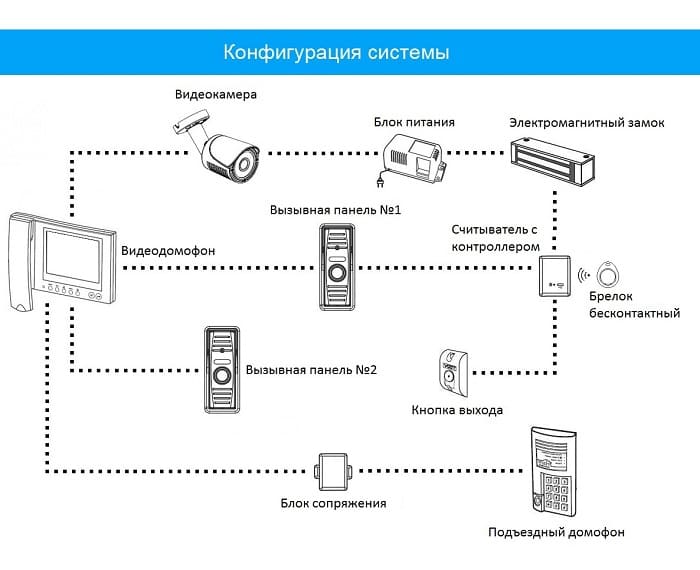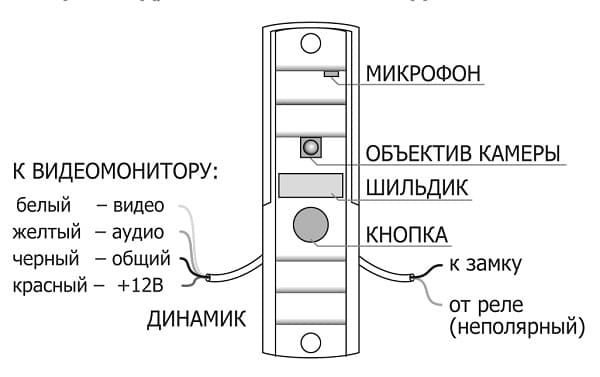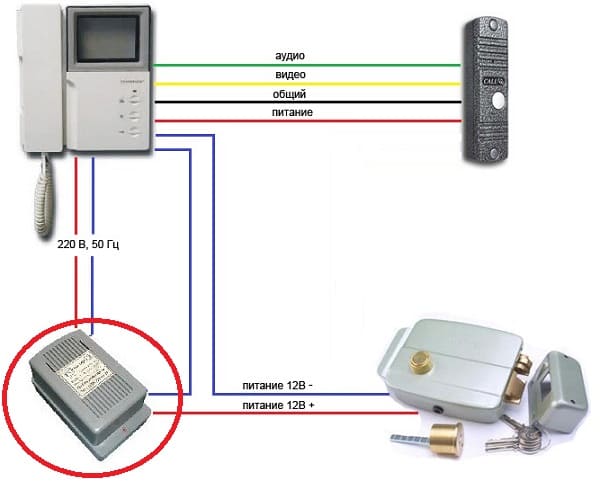ПОДКЛЮЧЕНИЕ ВИДЕОДОМОФОНА
Рассмотрим схему подключения типового четырехпроводного видеодомофона.
В статье приведена полная инструкция к видеодомофонам CMD-VD45M, CMD-VD78M AHD, CMD-VD74M, CMD-VD76M, CMD-VD101M, CMD-VD102M со схемами подключения.

Особенности
Цветной видеодомофон CMD позволяет организовать контроль доступа и двустороннюю видео- и аудиосвязь с посетителями. С данным домофоном рекомендовано использовать вызывные панели CMD-VP60C и CMD-VP60C-110. Допускается использование вызывных панелей совместимых по электрическим параметрам от других производителей.
При помощи видеодомофона оператор может осуществлять коммуникацию с лицом (без физического контакта), которое хочет попасть в помещение. Оператор может ограни- чить или разрешить доступ лицу в помещение, что повышает удобство и уровень безопасности на объекте.
Принципы работы видеодомофона CMD более подробно рассматриваются ниже.
ВНИМАНИЕ!
Производитель вправе вносить любые изменения в информацию, представленную в данном руководстве.
Меры предосторожности
• Перед тем как начать использовать устройство, внимательно изучите данные инструкции и сохраните руководство пользователя в надежном месте.
• Любые работы по установке данного устройства должны производиться сервисным персоналом или системным техническим специалистом.
• Не используйте устройство при неблагоприятных температурных условиях, влажности и при отсутствии необходимой мощности питания. Установите устройство на вертикальной поверхности (прочная стена/двери), не подверженной вибрации или внешнему воздействию.
• Установите устройство вдали от нагревающихся элементов, таких как радиаторы, обогреватели, печи. Установка терминала около устройств бытовой электроники, например, около стерео приемника/усилителя и телевизоров разрешена в случае, если температурный режим находится в рамках вышеупомянутого диапазона.
• Следует аккуратно обращаться с устройством. Не подвергайте устройство встряскам, это может привести к повреждениям.
• Модули дверного звонка/камеры, должны быть оснащены необходимым защитным корпусом, соответствующим погодным условиям. Также должны быть предприняты меры по защите корпуса устройства в случае, если место установки находится под прямыми солнечными лучами, либо возможно попадание на устройство дождя, снега или срабатывание вблизи устройства автоматической пожарной сигнализации.
• Не используйте сильнодействующие или абразивные моющие средства для очистки основного модуля устройства. Если загрязнение удаляется с трудом, используйте мягкое моющее средство.
• Не перегружайте розетки питания и удлинители. Это может привести к возгоранию или удару током.
• Строго запрещено распространение, копирование, разбор и обратный сбор устройства, инженерный анализ технологий, а также экспорт с нарушением экспортных законов в части программного обеспечения данного продукта.
ВНИМАНИЕ!
Внутри изделия находятся неизолированные контакты под напряжением 220В. Они могут представлять опасность для жизни и здоровья человека. Ремонт и техническое обслуживание устройства должен выполнять специалист должной квалификации!
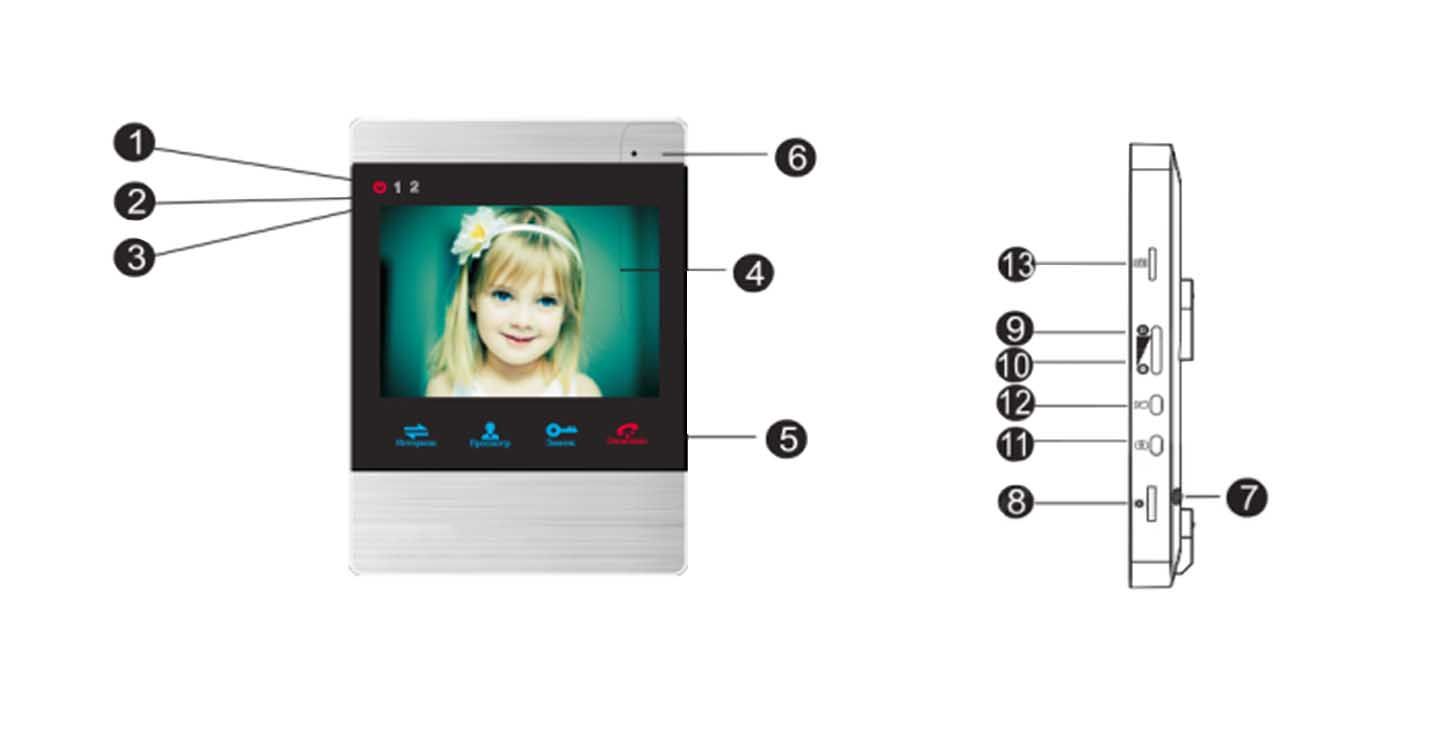
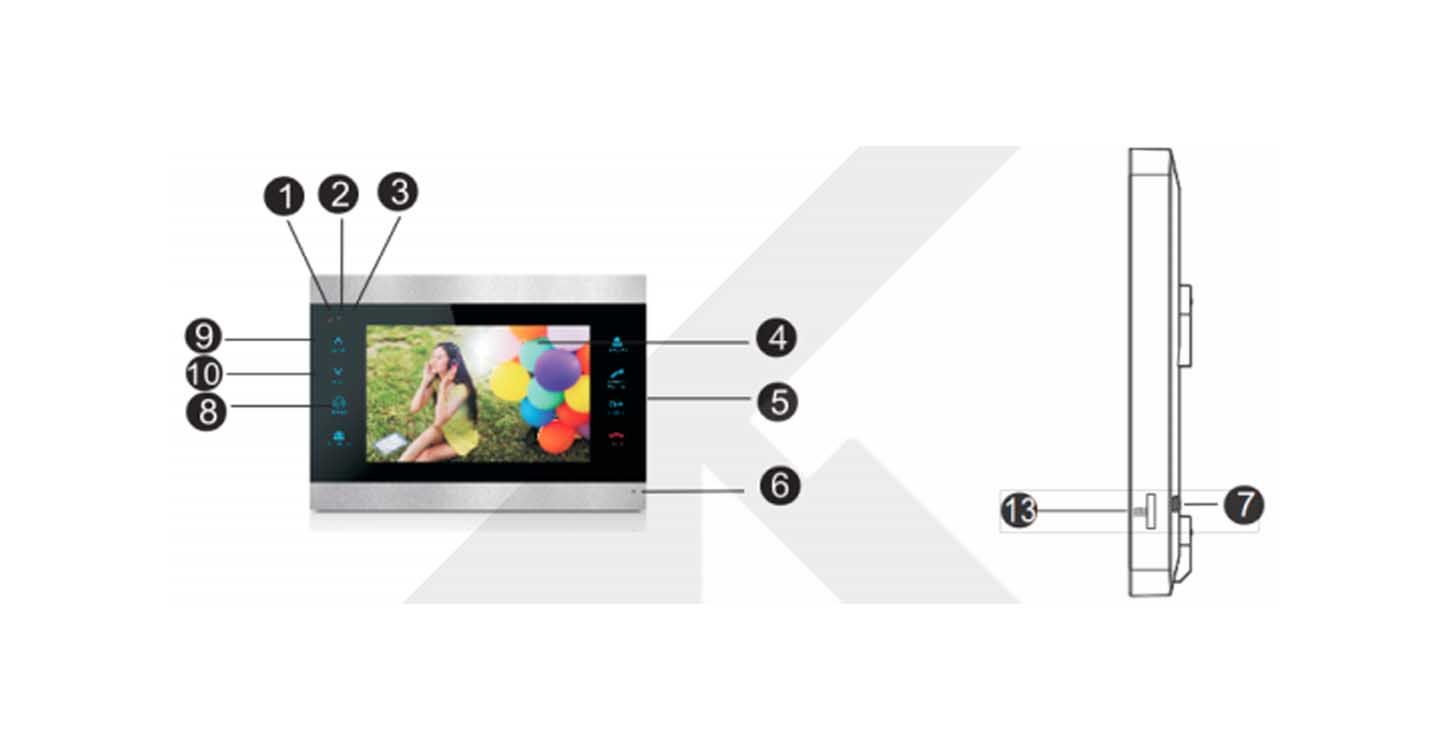
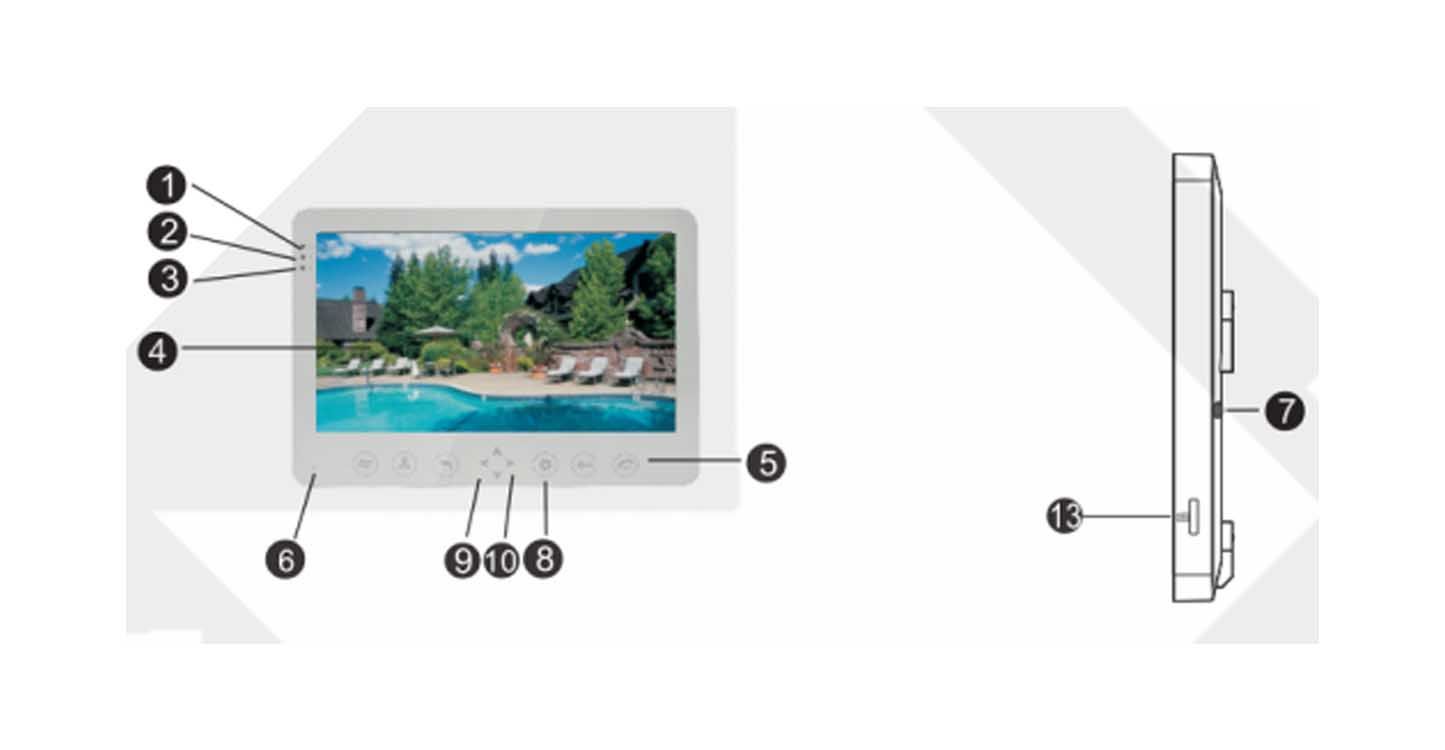
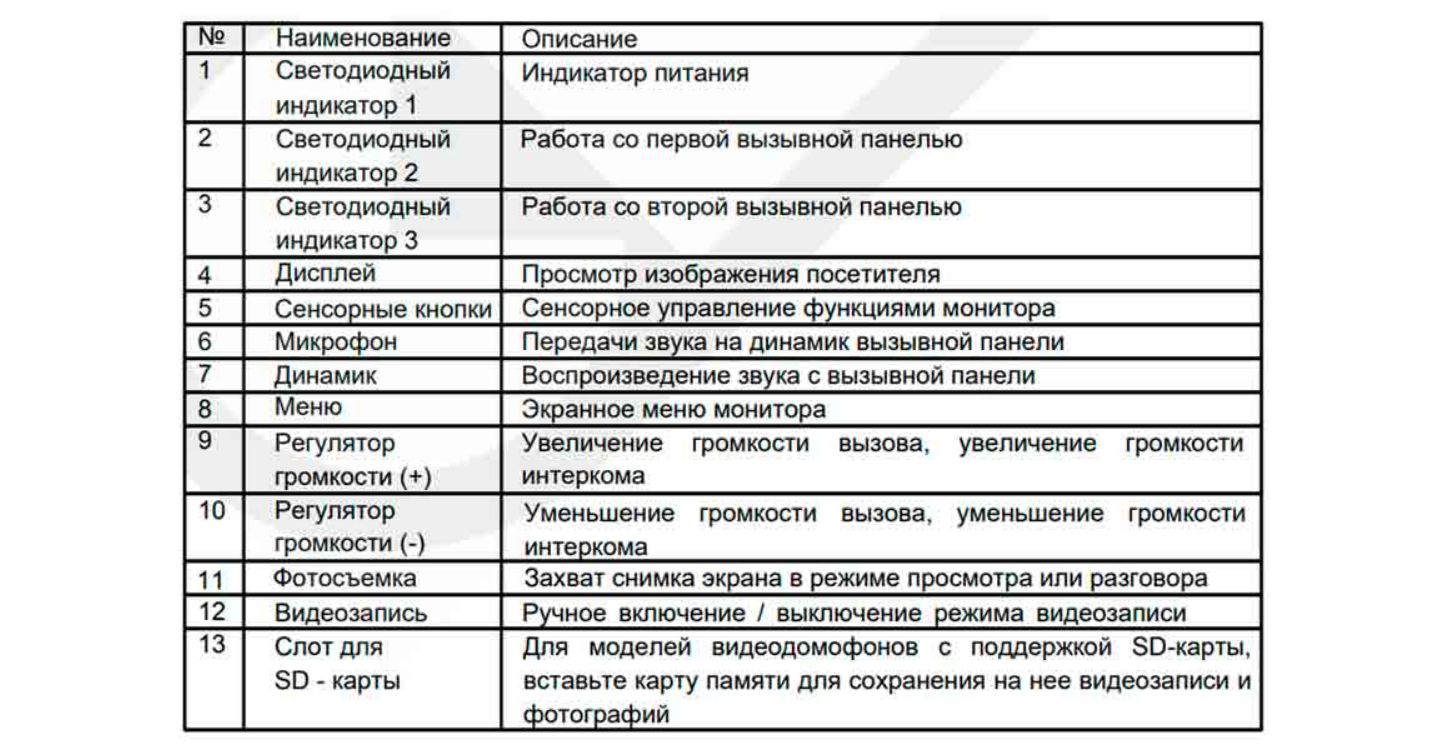
Описание индикаторов
На лицевой стороне монитора расположено 3 светодиодных индикатора, описание каждого из которых представлено ниже:
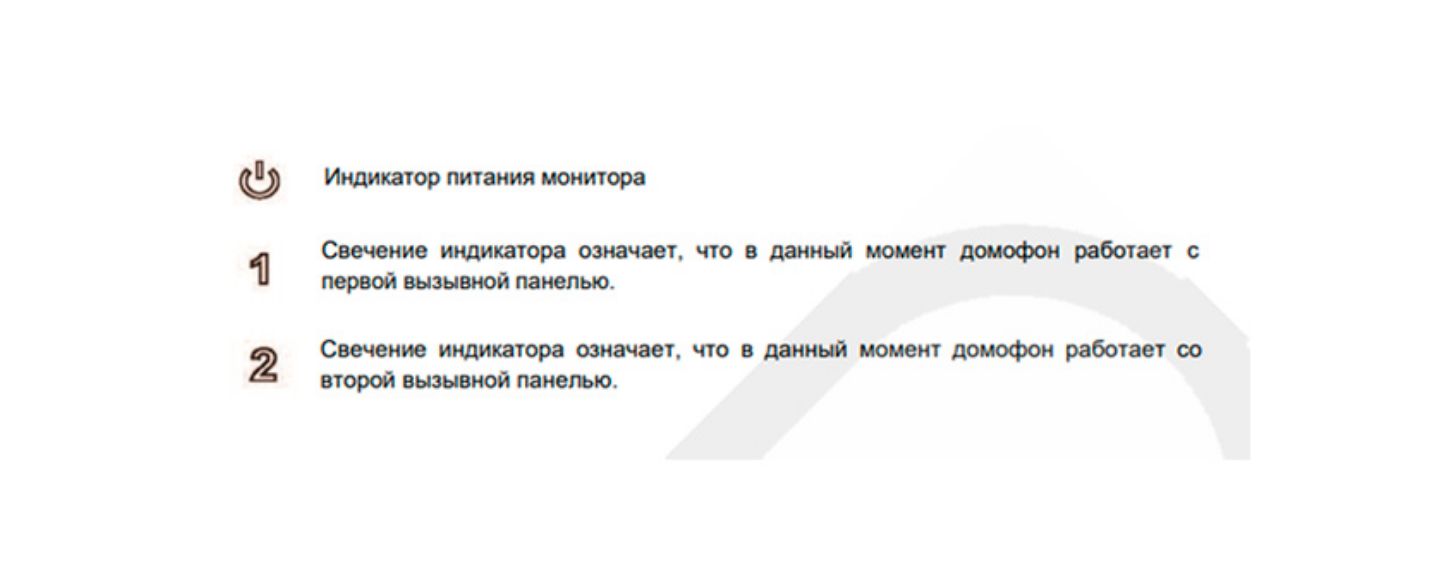

СХЕМА ПОДКЛЮЧЕНИЯ ВИДЕОДОМОФОНОВ
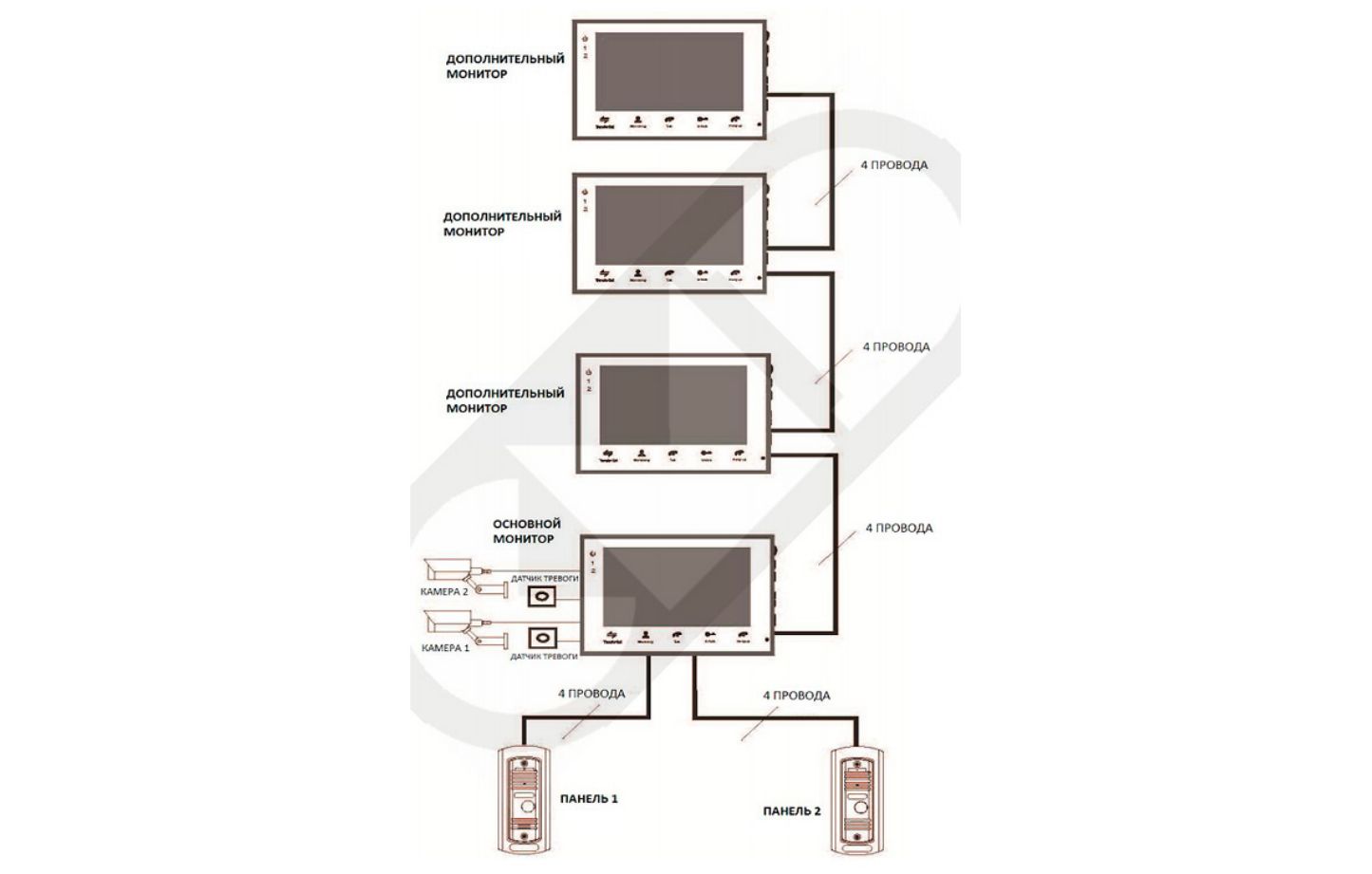
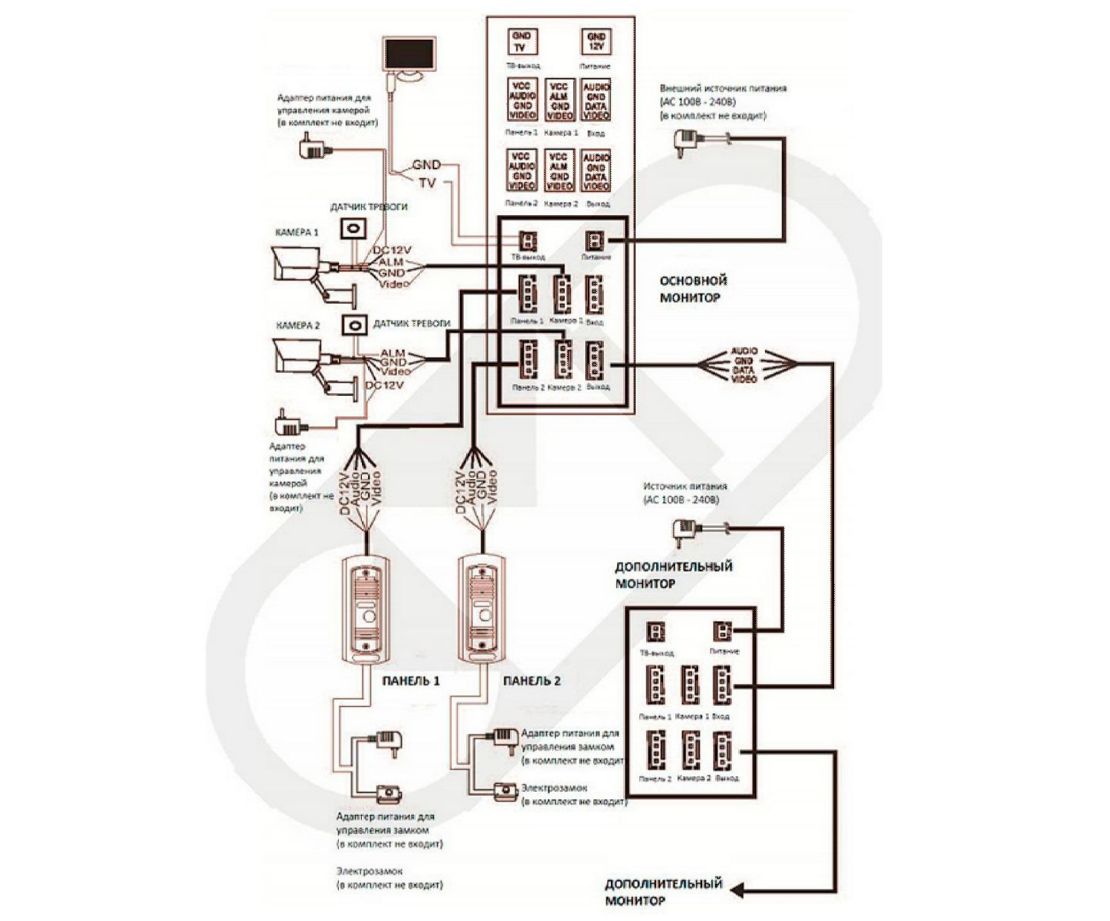
КАБЕЛЬ ДЛЯ ПОДКЛЮЧЕНИЯ ВИДЕОДОМОФОНА
Примечания к проводным соединениям
Внутренний монитор может иметь как встроенный источник питания, так и внешний, который приобретается отдельно. Пожалуйста, ознакомьтесь со схемой подключения. Внутренняя панель со встроенным источником питания может подключаться к источнику с широким диапазоном переменного напряжения (от 100 до 240В). Перед установкой домофона следует отключить его от сети питания (как показано на рисунке ниже):
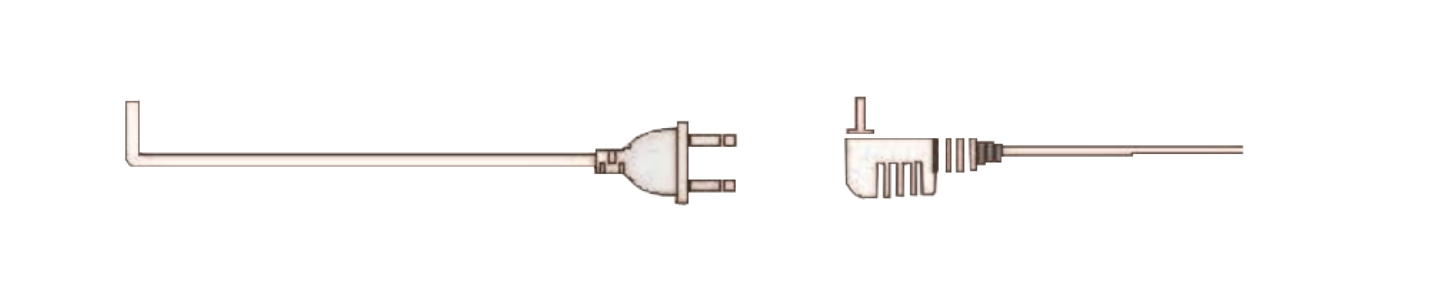
Эффективность работы устройства напрямую зависит от качества проводов
Требования к линиям связи:
Четырехпроводной неэкранированный или экранированный одножильный кабель.
В зависимости от сечения кабеля, длина кабеля между вызывной панелью и монитором видеодомофона составляет:
до 28 м (4*0,2мм²);
до 50м (4*0,3мм²);
до 80 м (4*0,5мм²)
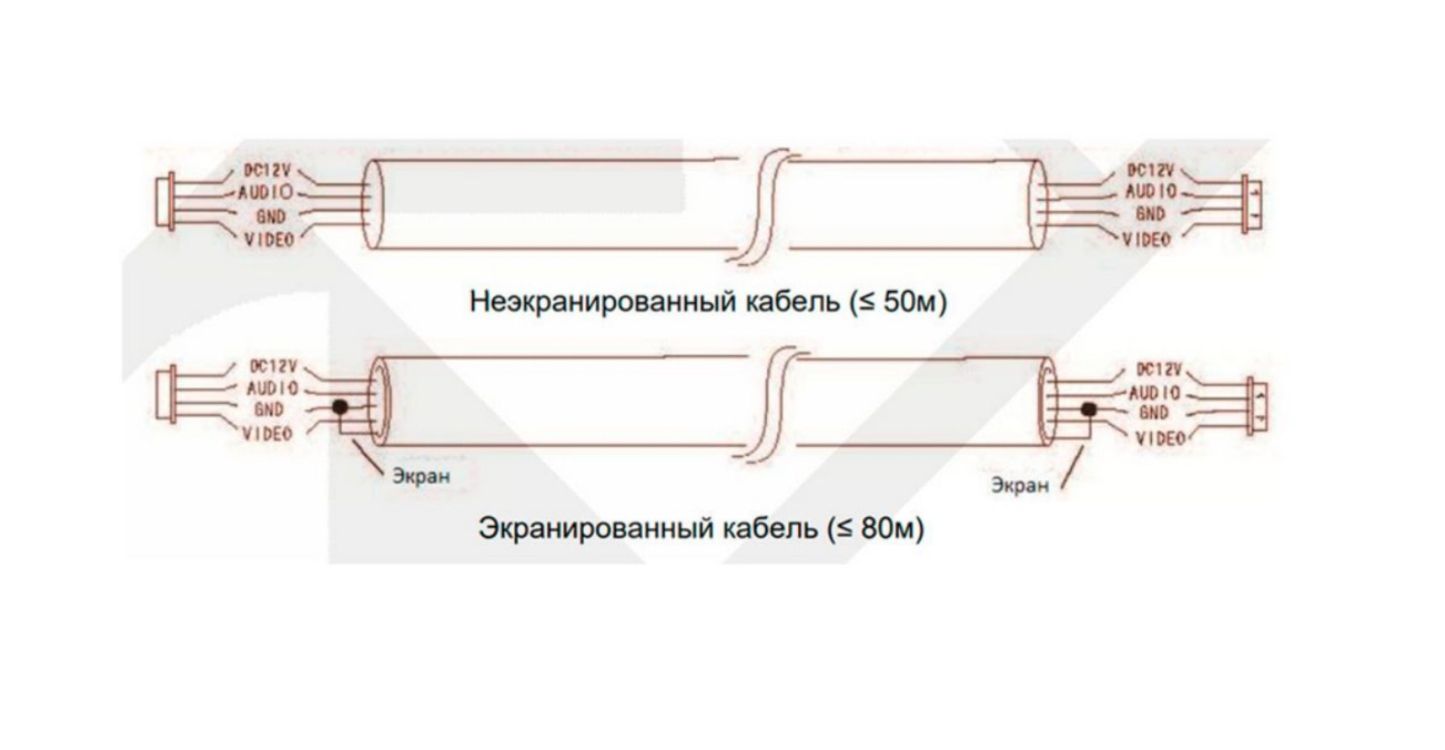
Трехпроводной неэкранированный одножильный кабель + видео кабель РК-75-3-ХХХ:
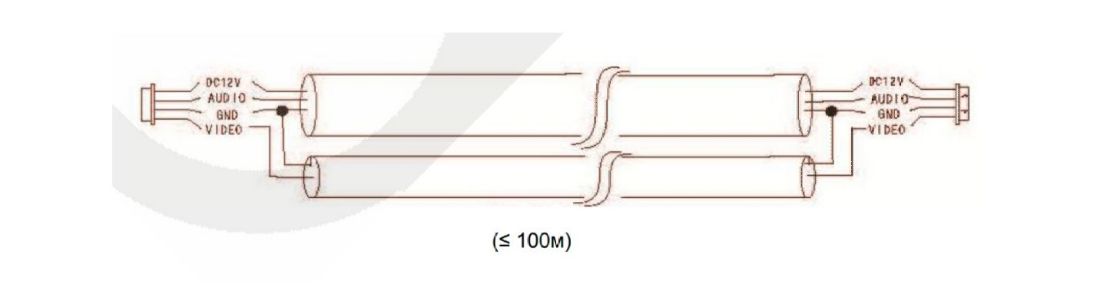
Сетевой кабель Сat 5 или Cat 6 (не рекомендуются для использования):

Вызов с вызывной панели
Режим ожидания
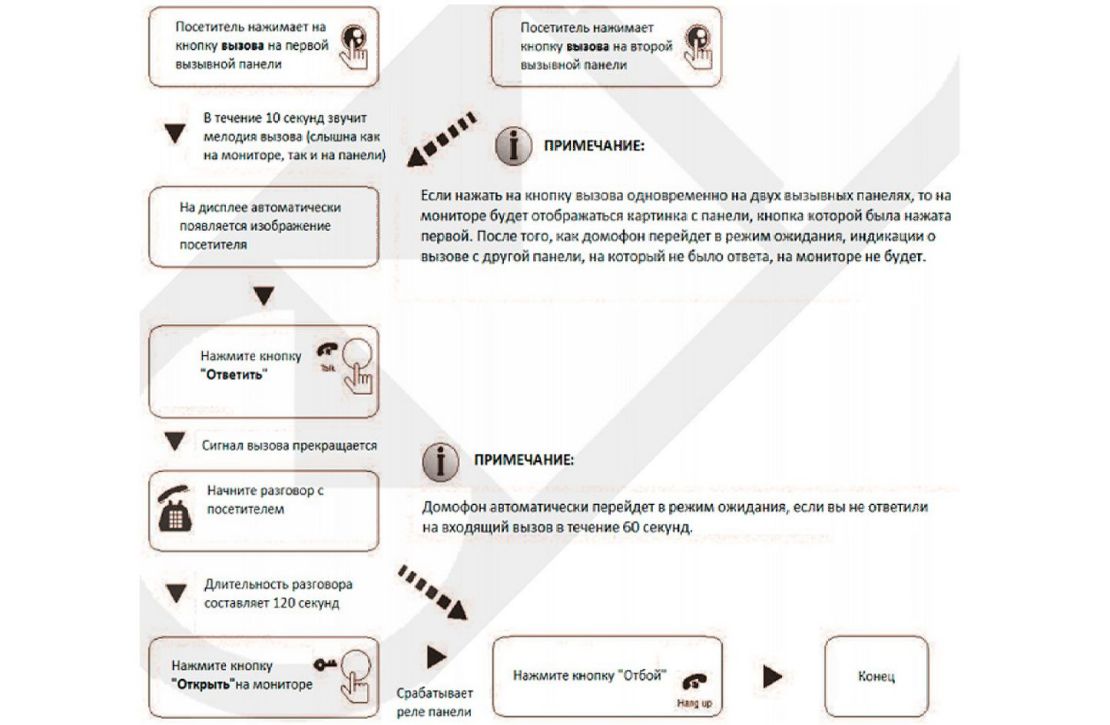

Просмотр
Очередность переключения источников при просмотре: Панель 1, Камера 1, Панель 2,
Камера 2.
Режим ожидания
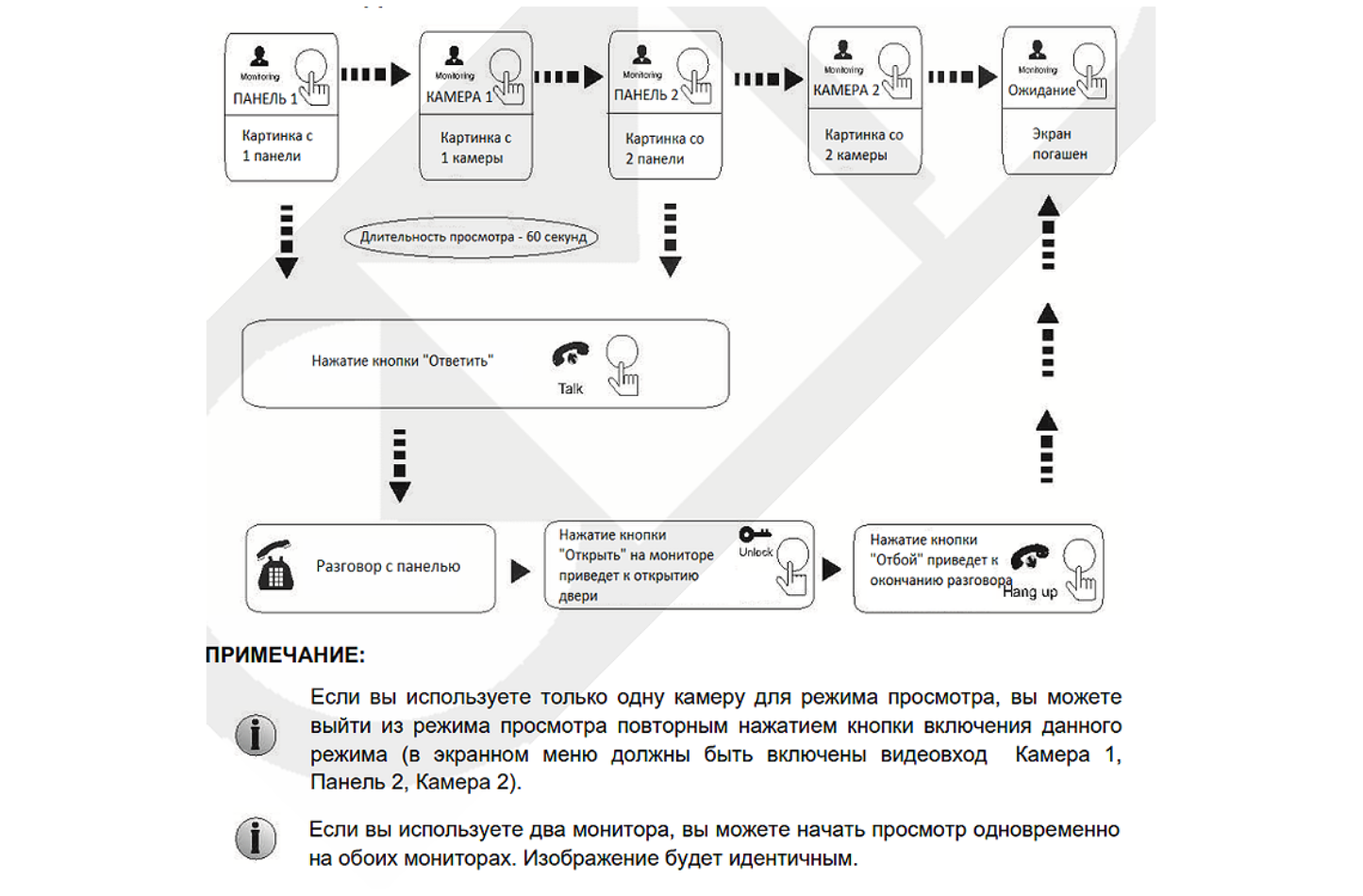

Переадресация вызова на другой монитор
Данная функция требует подключения минимум двух мониторов CMD и одной вызывной
панели
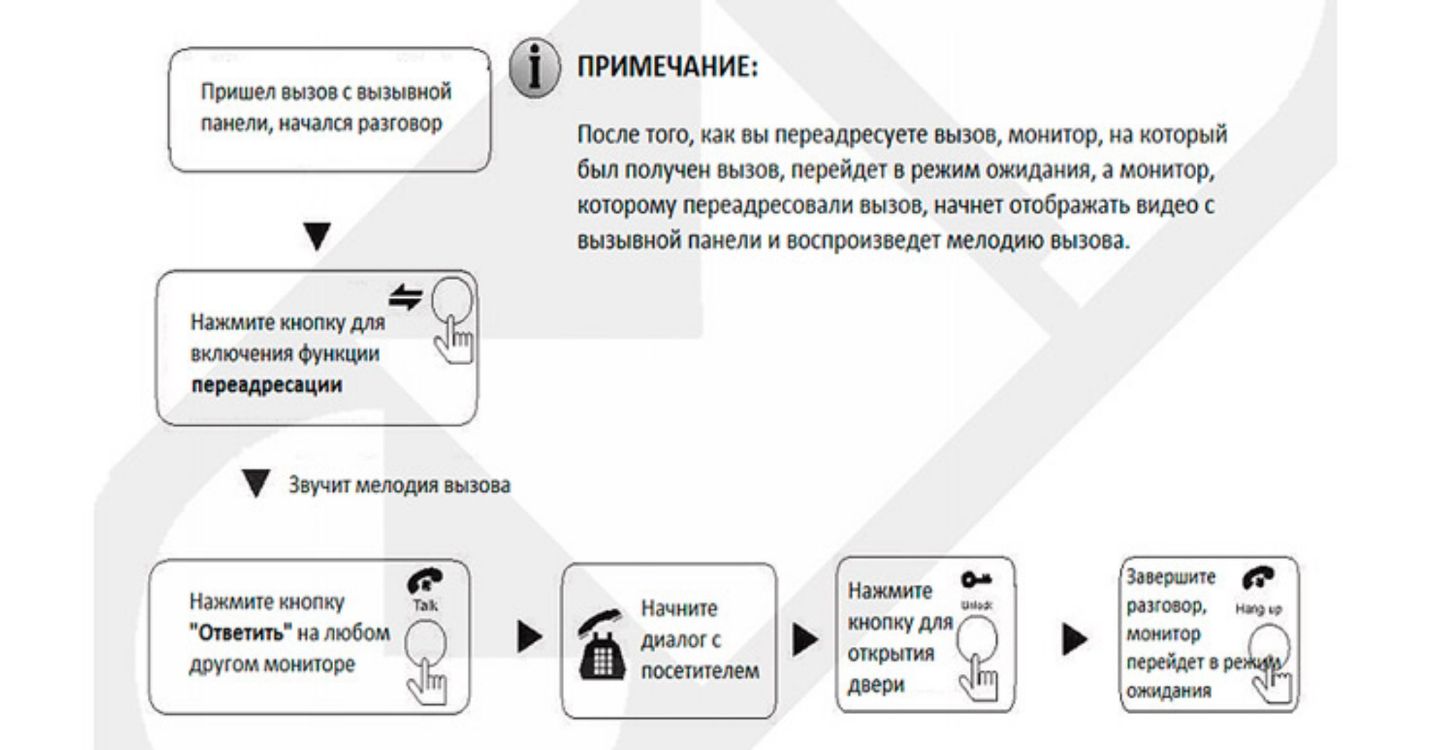
Внутренняя аудиосвязь
Данная функция требует подключения минимум двух мониторов
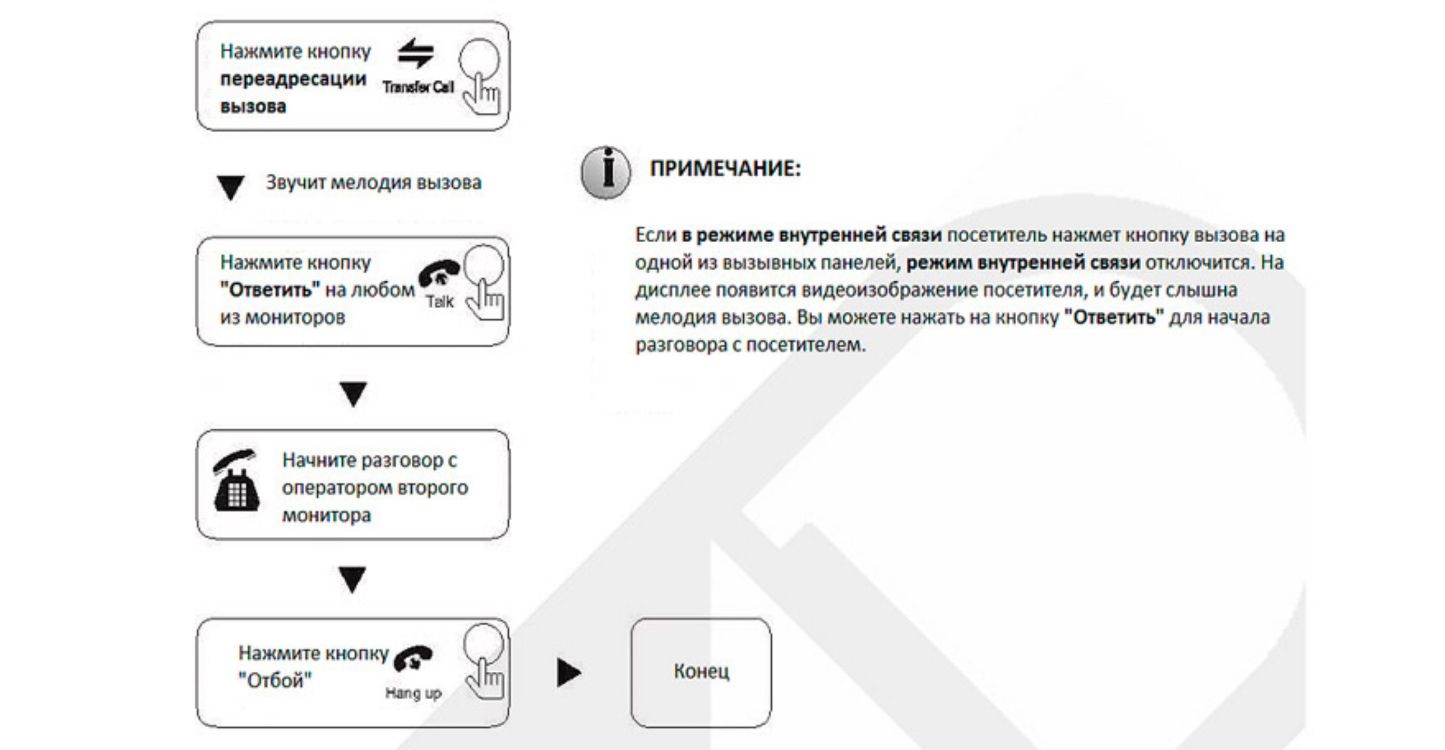


Настройка параметров системы
Поворачивая колесико, наведите курсор на параметр «Система», нажмите на кнопку-колесико для входа в настройки выбранного параметра. В настройку системы входит: «Язык», «Время» и «Информация».

Система – Язык
Прокручивая колесико, наведите курсор на параметр «Язык» и нажмите для входа в меню настроек. Используйте данный параметр для выбора языка устройства. Нажмите кнопку-колесико для выбора параметра, затем поворотом колесика выберите нужный язык, а для подтверждения повторно нажмите на кнопку.

Система – Время
В меню системы при помощи кнопки-колесика выберите курсором параметр «Время», нажмите на кнопку-колесико, чтобы войти в меню настройки времени. Здесь вы можете выбрать формат даты: «год-месяц-число» и «число-месяц-год», установить дату и время. Покрутите колесико вверх и вниз для перемещения курсора, нажмите кнопку-колесико для выбора параметра в меню, затем покрутите колесико вверх и вниз для регулировки значения параметра, снова нажмите на кнопку-колесико для подтверждения установленного значения.
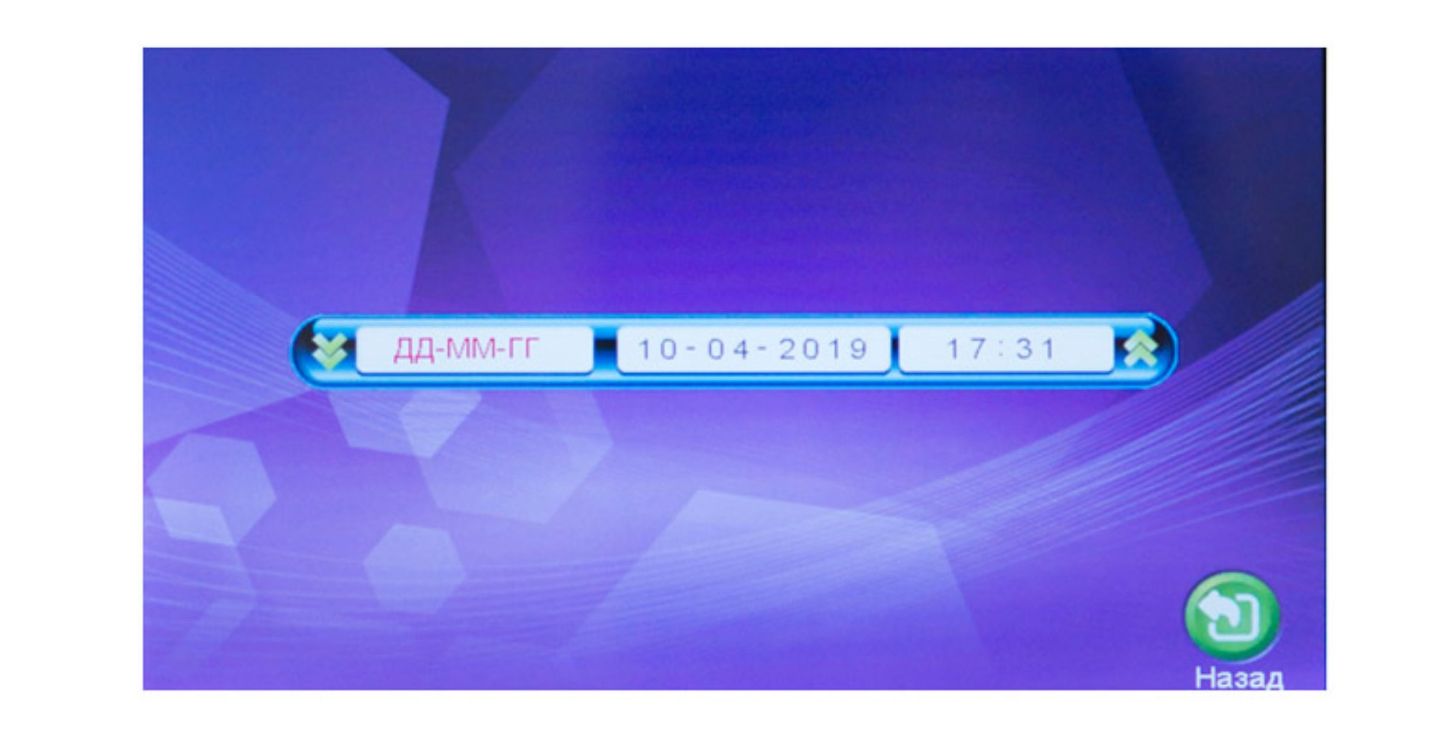
Система – Информация
В меню системы при помощи кнопки-колесика выберите курсором параметр «Информация» и нажмите кнопку-колесико, чтобы войти в меню настройки информации. В данном пункте меню вы можете посмотреть версию ПО устройства и дату выпуска.
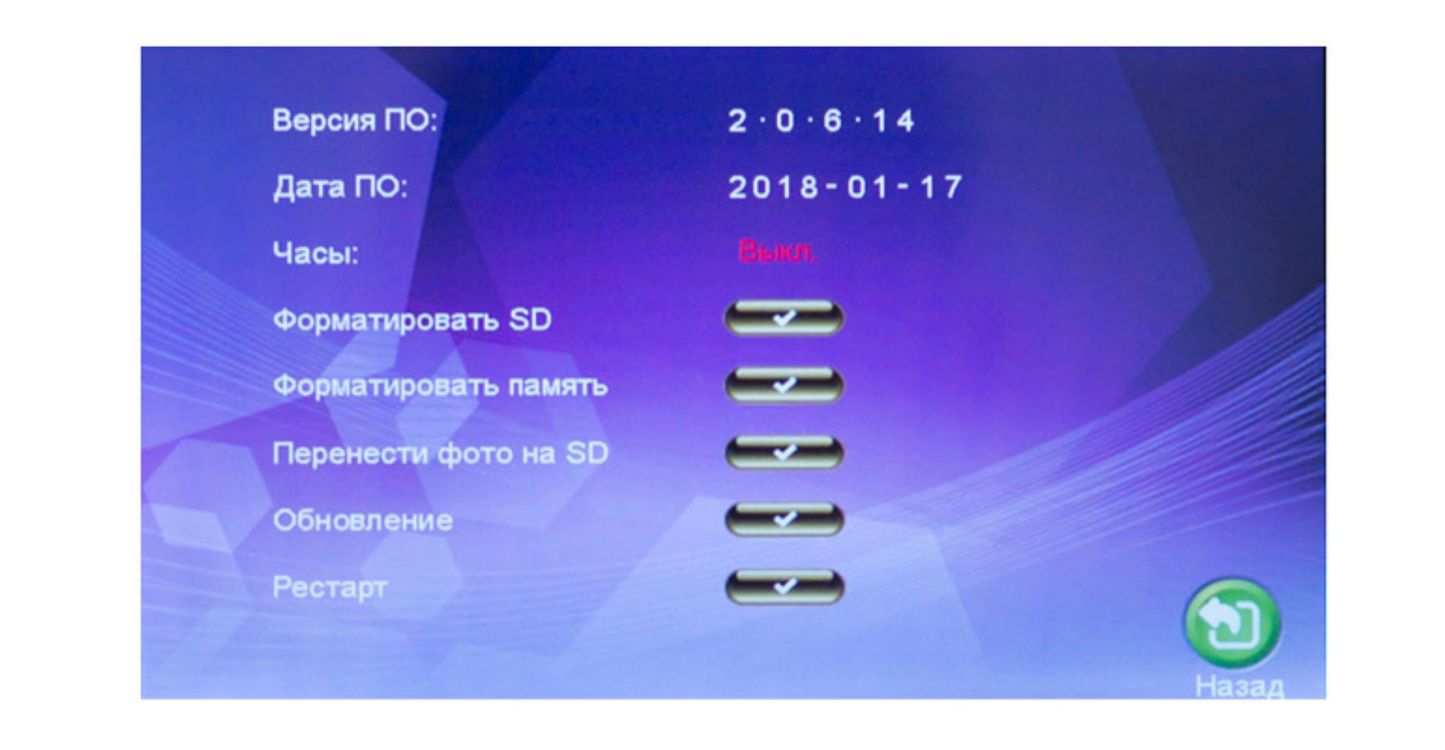
[Форматировать SD-карту]: Данная функция доступна только для моделей видеодомофонов с поддержкой SD-карт. Перед использованием рекомендуется отформатировать SD-карту (в комплект не входит).
ВНИМАНИЕ!
Данное устройство поддерживает только SD-карты 10-го класса и выше.
[Форматировать память]: Данная функция доступна для моделей без поддержки SD-карт, позволяет форматировать встроенную память монитора домофона (опция).
[Перенести фото на CD]: Передвиньте курсор на значок и нажмите кнопку-колесико, после чего появится окно: выберите «Да» для того, чтобы перенести фото на карту,
выберите «Нет» для отмены.
[Обновить]: Данная функция доступна для моделей видеодомофонов с поддержкой SD- карт. Пользователь может обновить встроенное ПО устройства при помощи SD-карты (опция).
[Рестарт]: Перезагрузить устройство.
ВНИМАНИЕ!
Не извлекайте карту памяти и не выключайте монитор в процессе обновления ПО. После завершения обновления устройство перезагрузится.
[Назад]: Данная функция позволяет выйти из текущего меню.
Настройка параметров звонка
В меню системы при помощи кнопки-колесика выберите курсором параметр «Звонок», нажмите кнопку-колесико, чтобы войти в меню настройки звонка. Меню включает в себя: «Мелодию звонка» и «Громкость звонка».
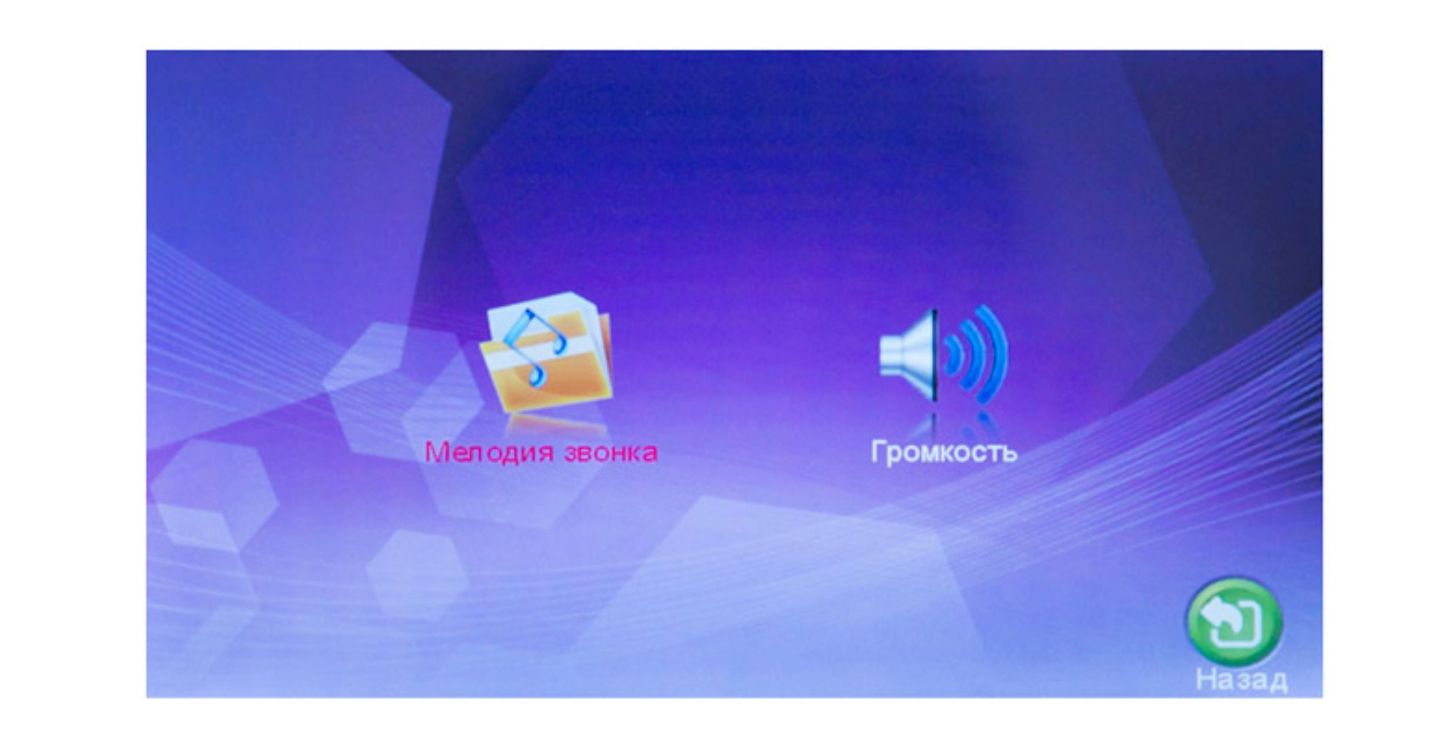
Звонок – Мелодия звонка
В меню при помощи кнопки-колесика курсором выберите иконку мелодии звонка, нажмите кнопку колесико для входа в меню выбора мелодии.

[Панель 1]: Выберите мелодию звонка для вызывной панели 1 (доступно 12 мелодий)
[Панель 2]: Выберите мелодию звонка для вызывной панели 2 (доступно 12 мелодий)
[Назад]: Выход из текущего меню.
Звонок – Громкость звонка
В меню при помощи кнопки-колесика наведите курсор на иконку настройки громкости звонка, нажмите кнопку-колесико для входа в меню. Здесь пользователь может настроить громкость и длительность звонка (от 10 до 45 секунд) для трех различных периодов времени, выбранных им.
[Громкость звонка 1]: уровень громкости звонка 1: от 1 до 10
[Громкость звонка 2]: уровень громкости звонка 2: от 1 до 10
[Громкость звонка 3]: уровень громкости звонка 3: от 1 до 10
ВНИМАНИЕ!
Уровень громкости звонка, устанавливаемый для определенного периода времени, зависит от уровня громкости, установленного по умолчанию. Поэтому перед регулировкой рекомендуется выставить уровень громкости на максимум. Мелодия звонка воспроизводится с внутреннего чипа устройства, общий звук вызова проходит через усилитель, поэтому он звучит громче.
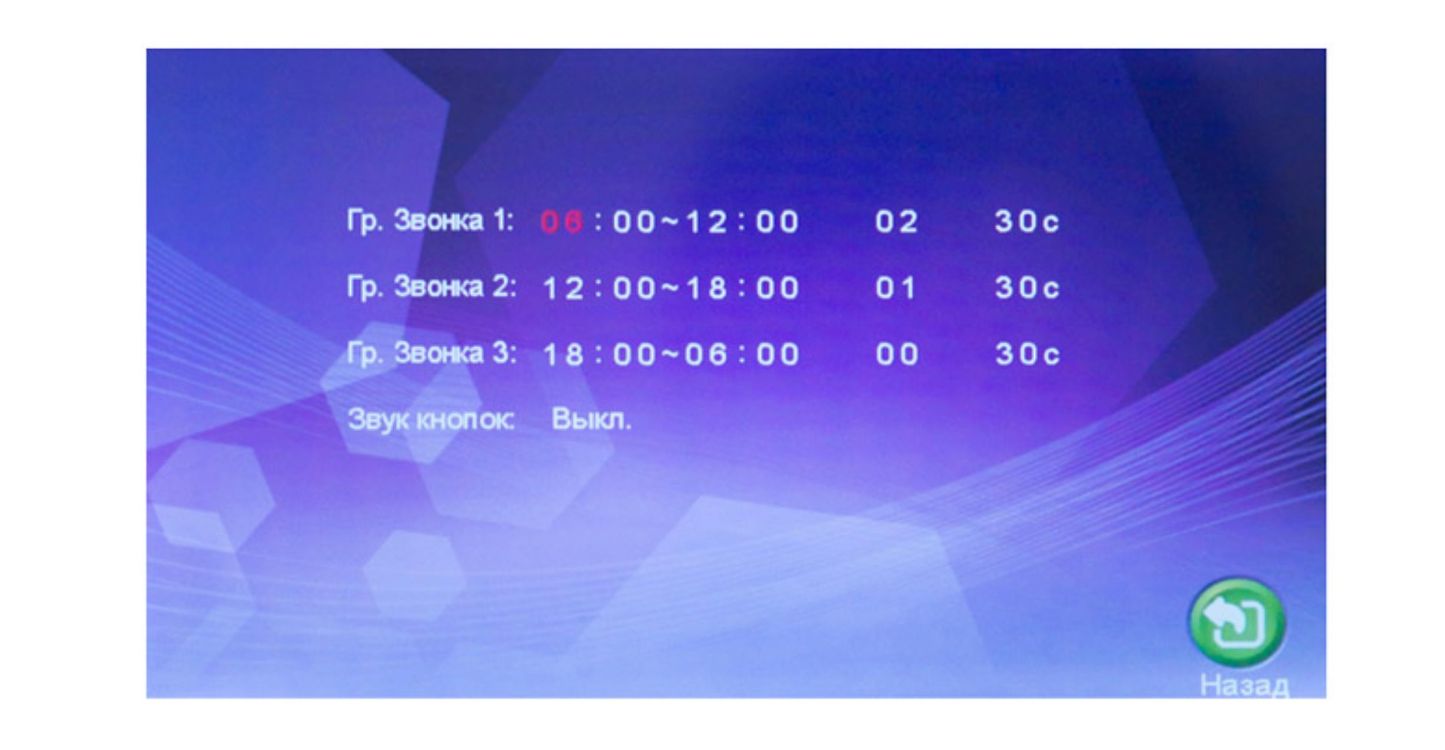
Настройка режима внутренней панели
В меню выберите иконку «Режим», нажмите кнопку-колесико сбоку на дисплее, чтобы войти в меню настроек режима.

[Режим]: Выбор режима работы монитора – «Основной» и «Дополнительный». В режиме «Основной» монитор связан с вызывными панелями или камерами, в режиме «Дополнительный» — с основным или дополнительными мониторами.
[Панель 2]: Включение / выключение просмотра Панели 2.
[Режим записи]: Видеозапись / фото. Режим видеозаписи включается на устройствах с поддержкой SD-карты автоматически после того, как посетитель нажал кнопку вызова на вызывной панели. В режиме фото устройство со встроенной памятью или SD-картой делает фотоснимок, когда посетитель нажимает на кнопку вызова на вызывной панели.
[Время разблокировки двери 1]: от 2 до 10 секунд
[Время разблокировки двери 2]: от 2 до 10 секунд
[Назад]: Выход из текущего меню.
Раздел меню «Тревога»
В главном меню выберите иконку «Тревога», войдите в меню настроек, нажав кнопку-колесико.
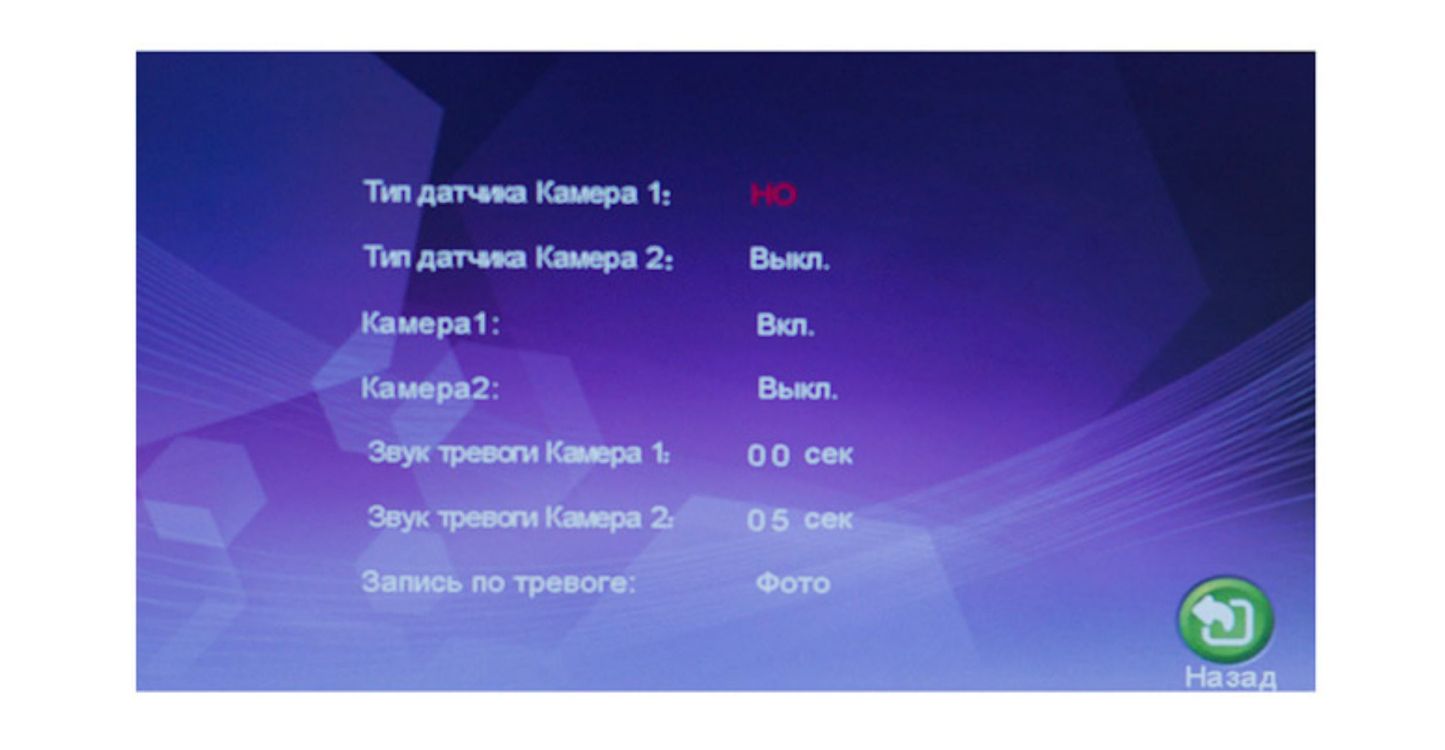
[Тип датчика]: Каждый из входов от камер имеет свой тревожный вход (для более подробной информации смотрите ниже), это значит, что при срабатывании тревоги, на соответствующей камере активируется функция видеозаписи или фотосъемки.
Вход:
Нормально-открытый: Это значит, что в дежурном режиме датчик находится под постоянно низким напряжением. При изменении выходного напряжения с низкого на высокое срабатывает сигнал тревоги.
Нормально-замкнутый: В дежурном режиме датчик находится под постоянно высоким напряжением. При изменении выходного напряжения с высокого на низкое срабатывает сигнал тревоги.
Отключить:
Нажмите «Закрыть» в настройках «Вход», если внешние датчики тревоги не используются.
[Камера 1]: Включение / выключение просмотра изображения с камеры 1.
[Камера 2]: Включение / выключение просмотра изображения с камеры 2.
[Звук тревоги камера 1]: длительность сигнала тревоги от 0 до 30 секунд.
[Звук тревоги камера 2]: длительность сигнала тревоги от 0 до 30 секунд.
[Запись по тревоге]: Выбор режима записи — видеозапись / фото. При срабатывании тревоги режим видеозаписи активирует канал для фиксации тревоги. При срабатывании тревоги в режиме фото устройство фиксирует изображение из текущего видеопотока в виде фотоснимка.
[Назад]: Выход из текущего меню.
Настройка параметров изображения
В главном меню выберите иконку «Цвет», войдите в меню настроек, нажав кнопку-колесико.
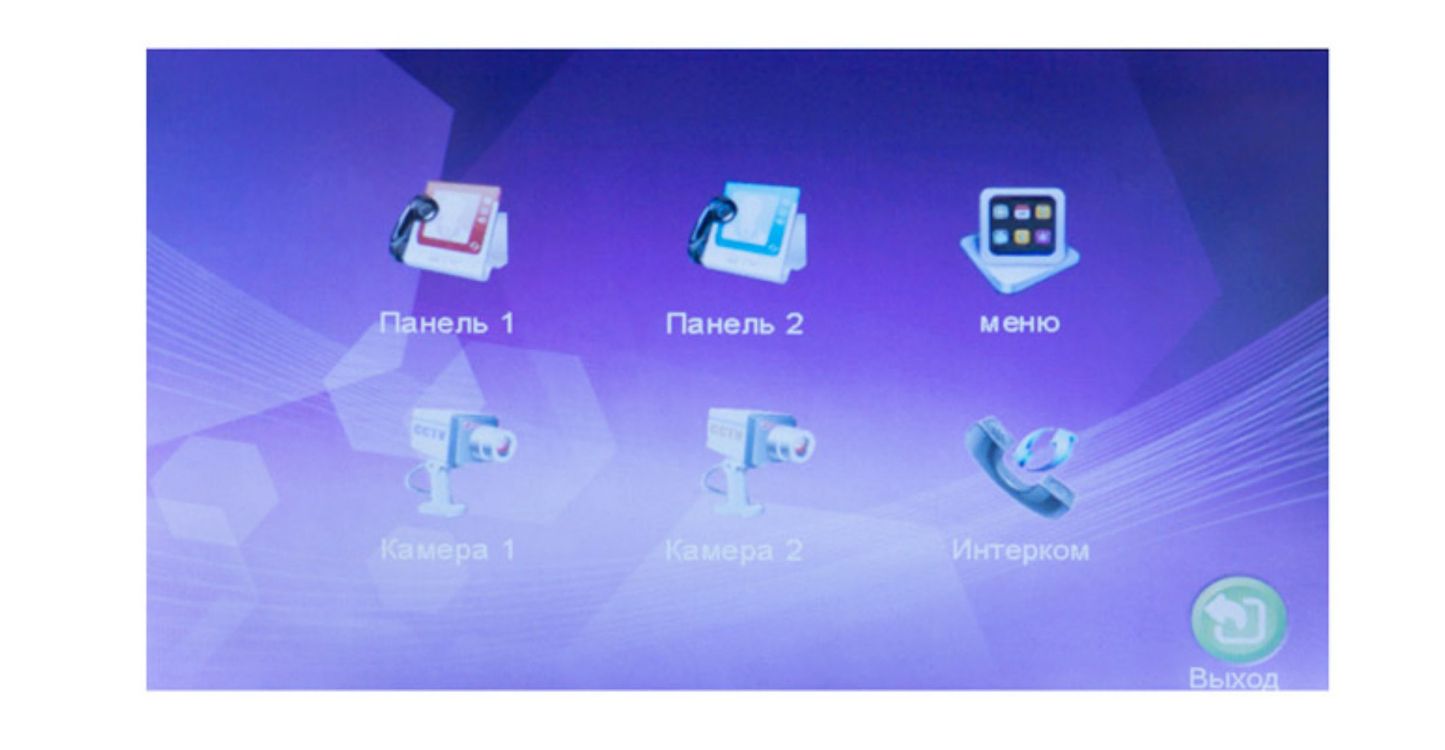
В данном меню производится настройка изображения по каждому видеовходу отдельно:
Панель 1/ Панель 2/ Камера 1/ Камера 2.
При помощи колесика выберите нужный параметр
«Панель 1», «Панель 2», «Камера 1» или «Камера 2», нажмите на кнопку-колесико для входа в меню настроек. После этого вы можете отрегулировать значение яркости, контраста и цветности.
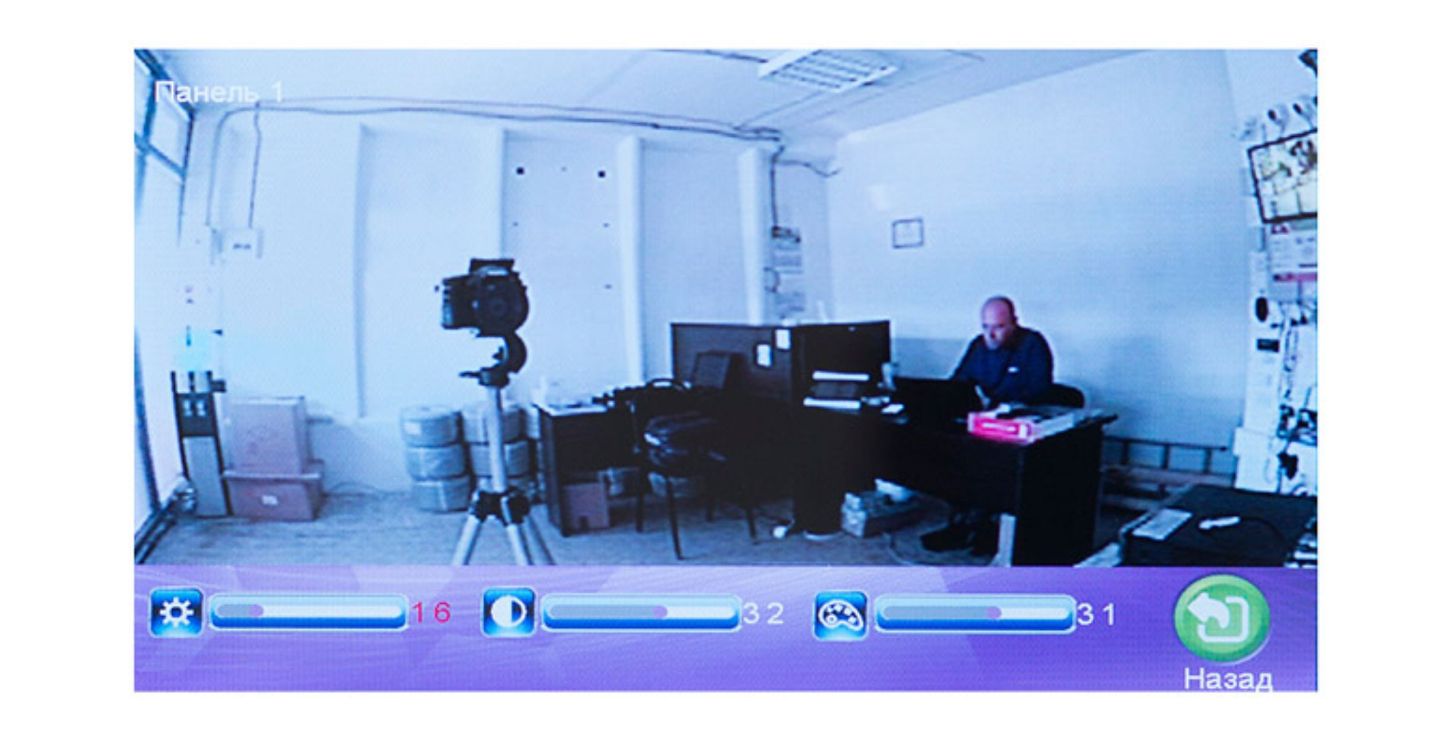
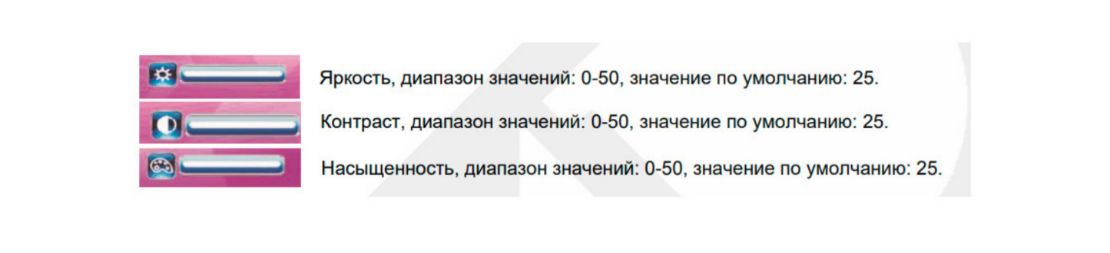
При помощи колесика выберите параметр «Файлы», нажмите на кнопку-колесико для входа в меню. Данный раздел включает в себя «Файлы видео» (для моделей с поддержкой SD-карты) и «Файлы фото» (для моделей с поддержкой SD-карты или встроенной памятью).

Файлы – Файлы видео (опция, для моделей с поддержкой SD-карты)
С помощью колесика выберите параметр «Файлы», нажмите на кнопку-колесика для входа в меню, выберите «Файлы видео», снова нажмите на кнопку-колесико, чтобы войти в раздел с записями видео. Выбор записи производится колесиком, красным выделяется выбранная запись. При повторном
нажатии кнопки монитор начнет воспроизводить выбранную запись. Переключение между файлами осуществляется поворотом колесика. Для того, чтобы закончить просмотр, повторно нажмите кнопку. Для выхода из текущего меню нажмите «Назад».
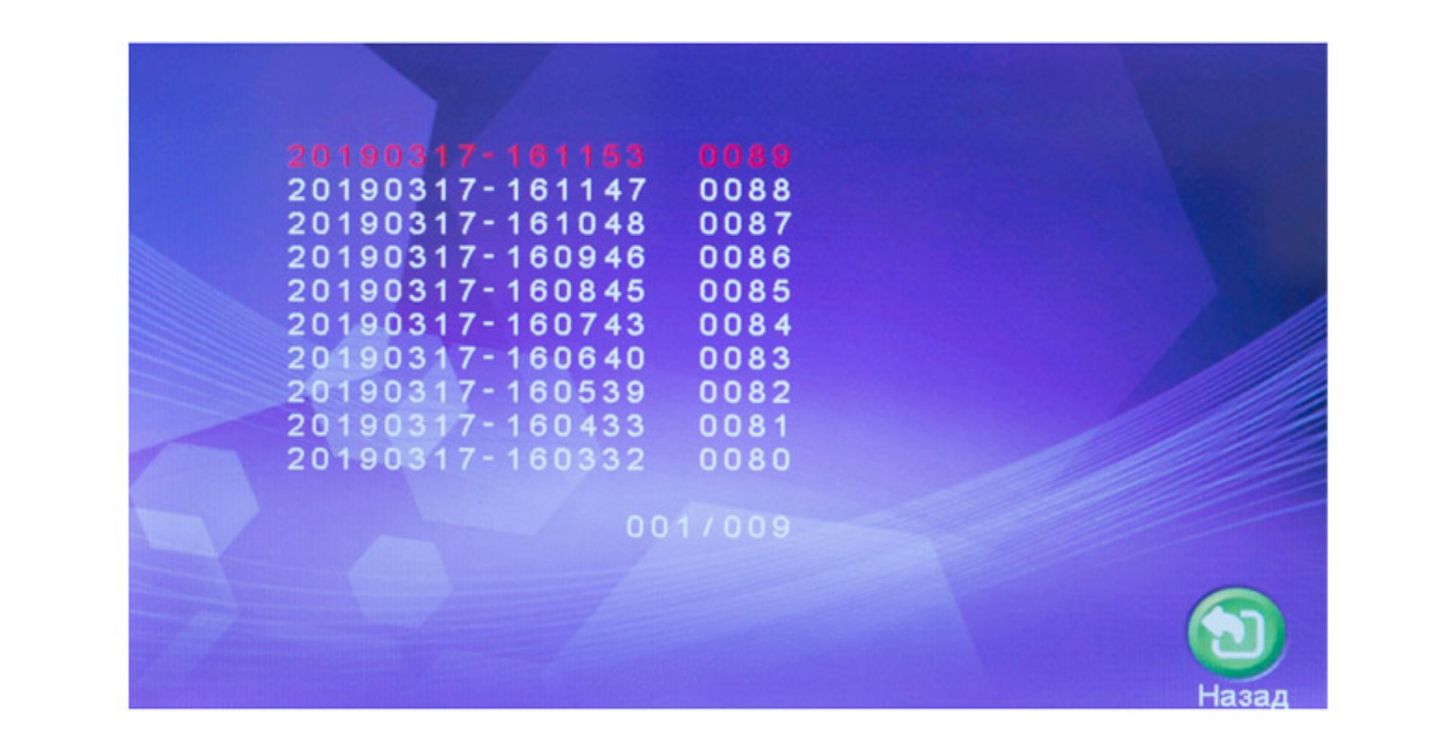
Файлы – Фото (опция, для моделей с поддержкой SD-карты или встроенной памятью)
С помощью колесика выберите параметр «Файлы», нажмите на кнопку-колесико для входа в меню, выберите «Файлы фото», снова нажмите на кнопку-колесико, чтобы войти в раздел с изображениями. Выбор изображения производится колесиком, красным выделяется выбранное изображение. При повторном нажатии кнопки монитор начнет демонстрировать выбранное изображение. Переключение между изображениями осуществляется поворотом колесика вверх или вниз. Для того, чтобы закончить просмотр, повторно нажмите кнопку. Для выхода из текущего меню нажмите «Назад».
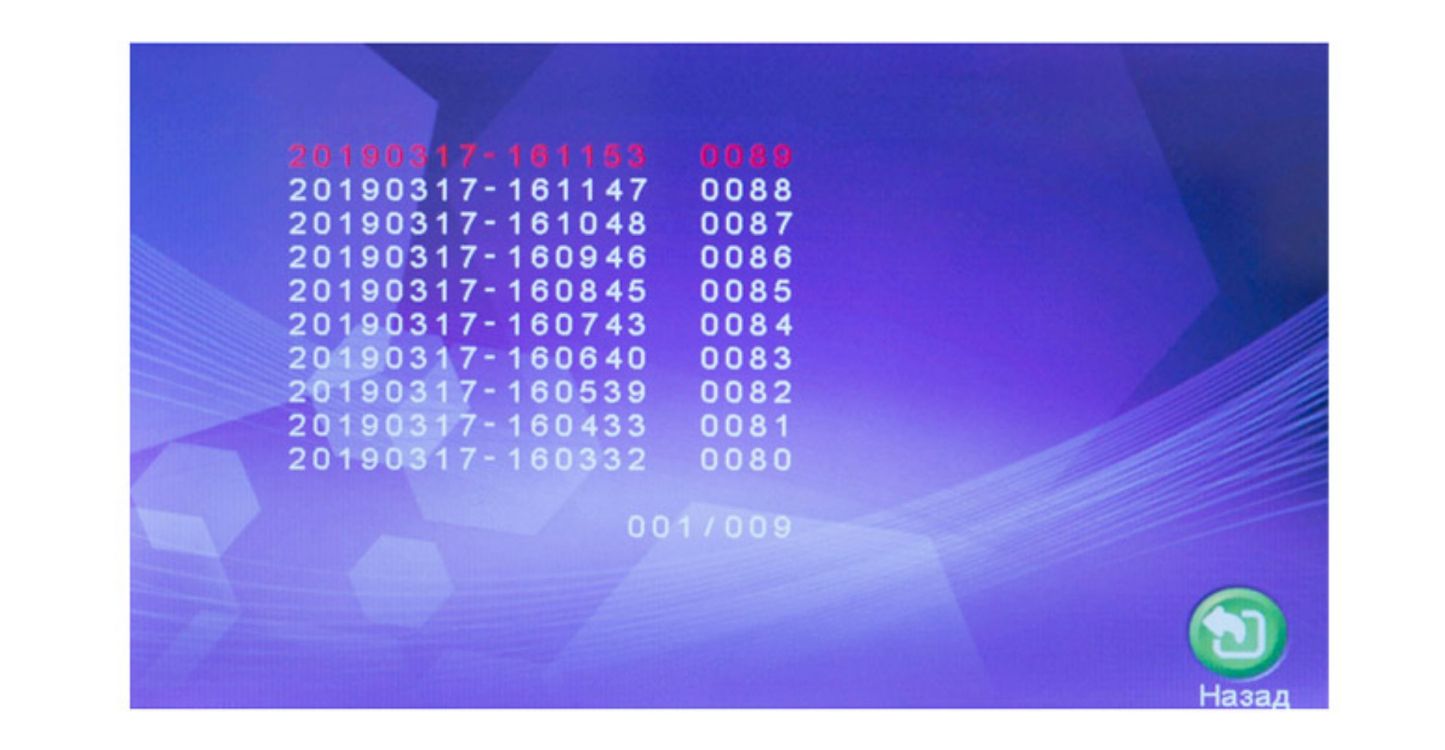
Управление датчиком тревоги

СХЕМА ПОДКЛЮЧЕНИЯ ЭЛЕКТРОМАГНИТНОГО ЗАМКА К ВИДЕОДОМОФОНУ
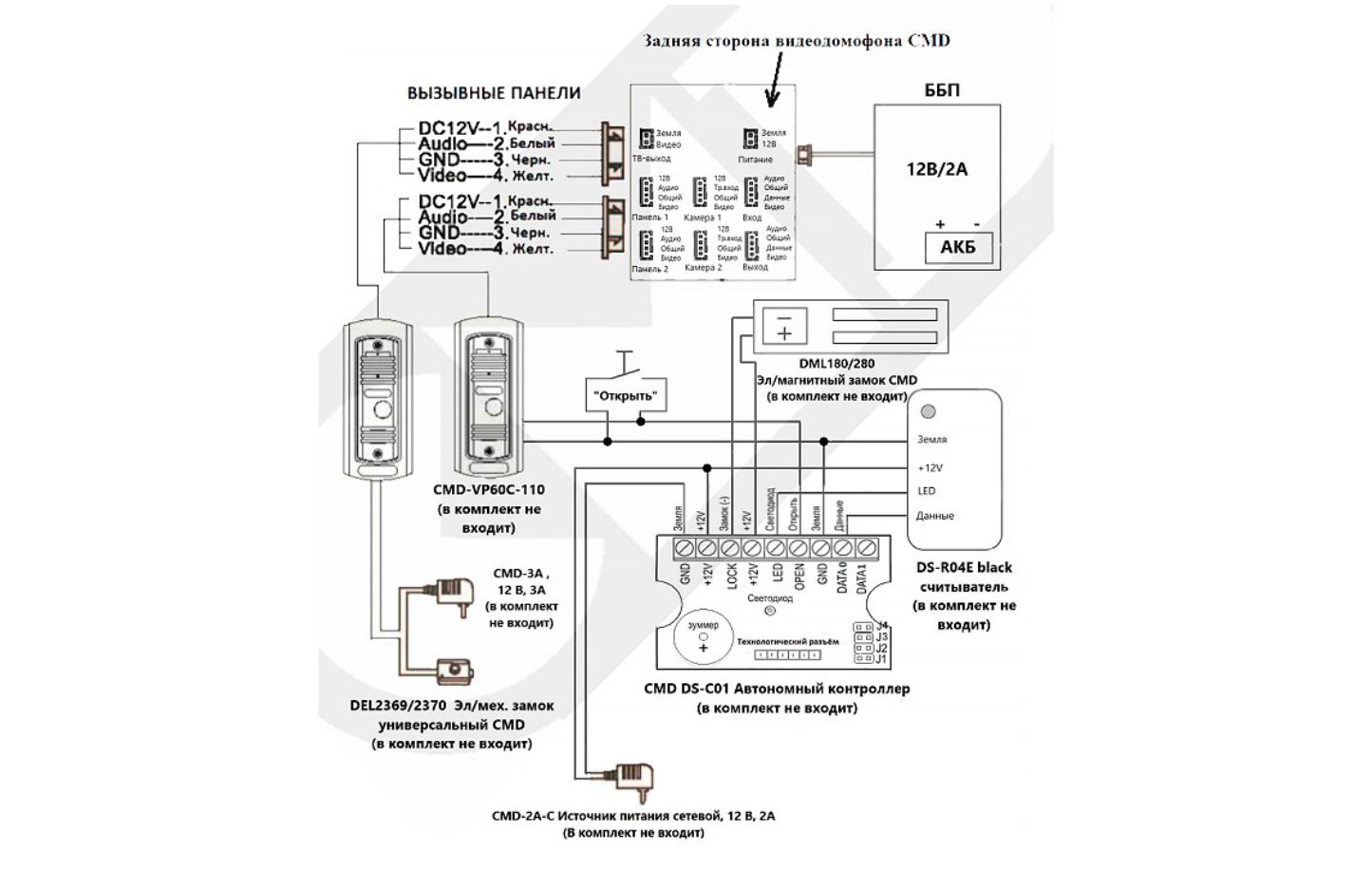
СХЕМА ПОДКЛЮЧЕНИЯ ДАТЧИКА ТРЕВОГИ К ВИДЕОДОМОФОНУ
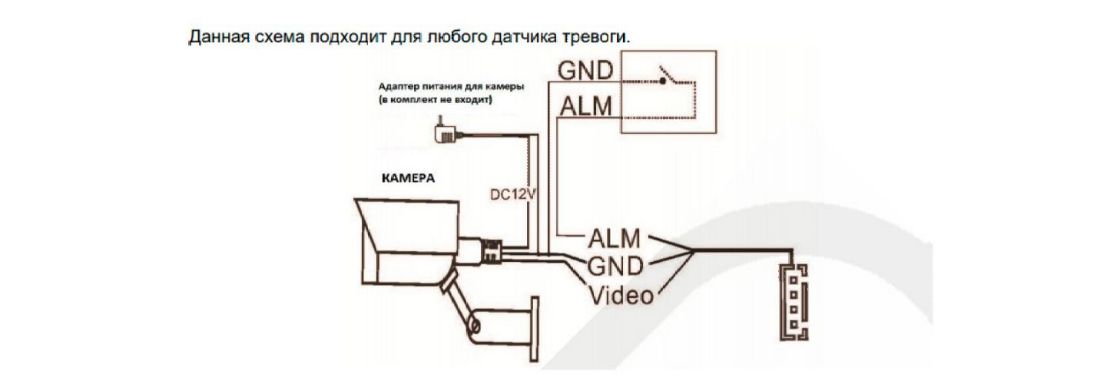
ВЫСОТА УСТАНОВКИ ВИДЕОДОМОФОНА
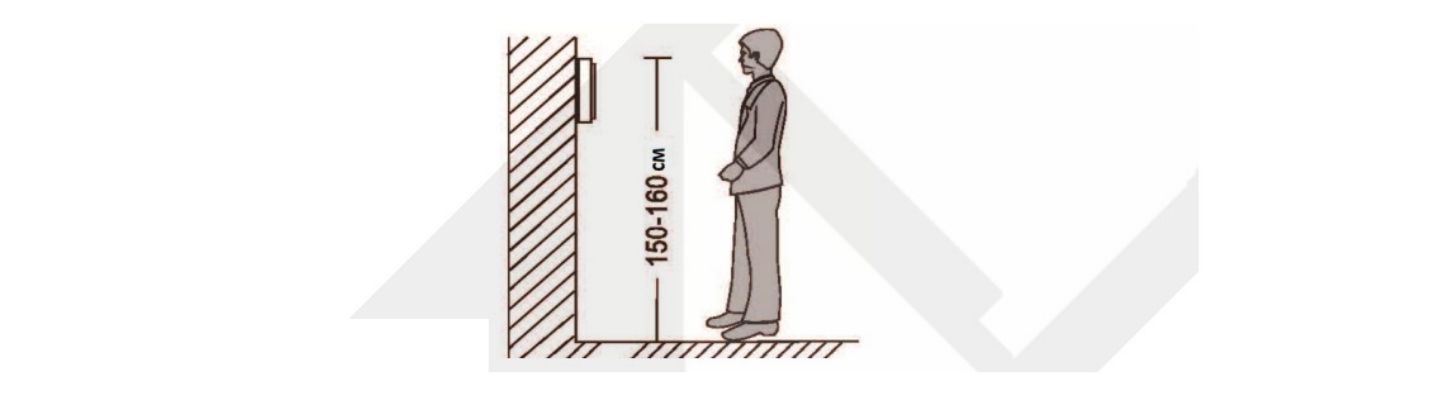
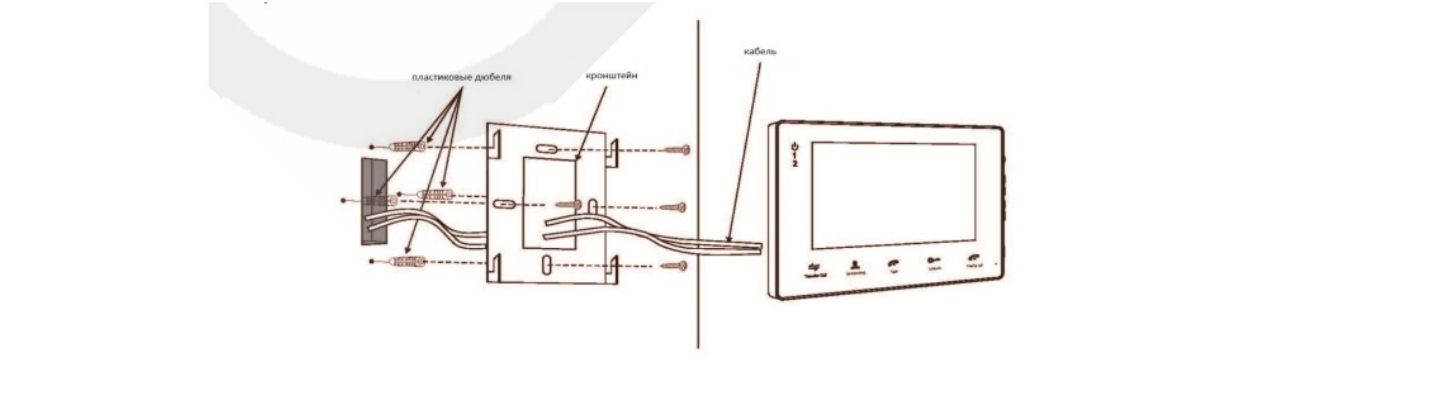
Основные технические характеристики
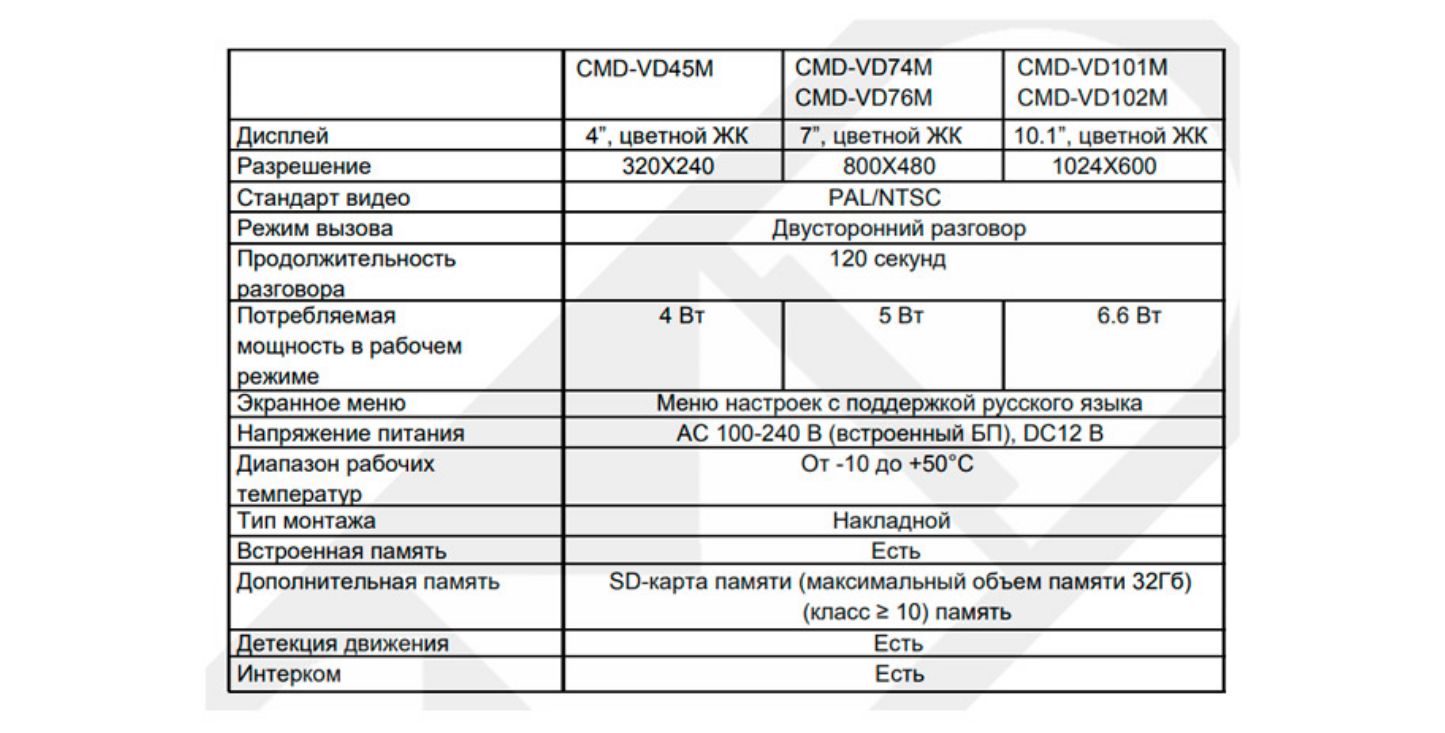
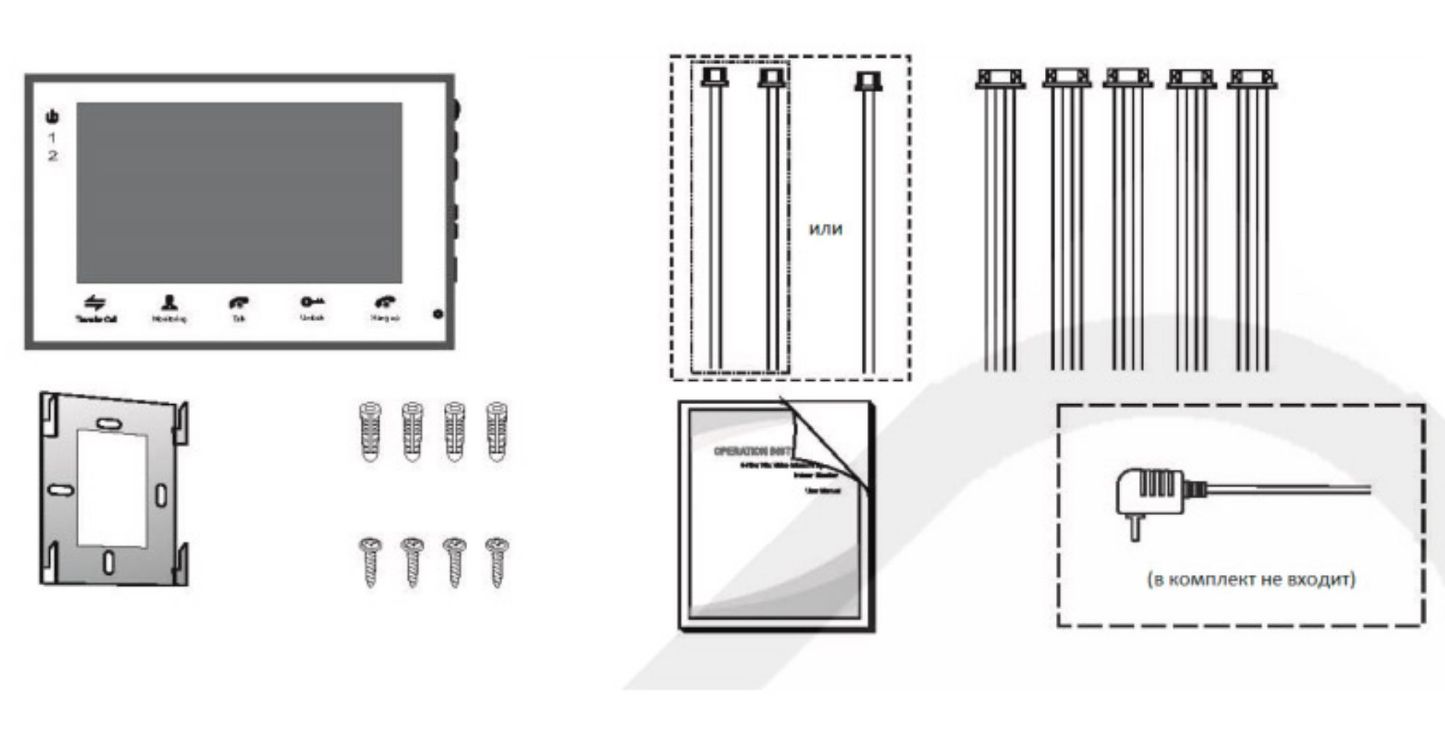
Монитор
· Монитор — 1 шт.
· Пластиковые дюбеля — 4 шт.
· Саморезы — 4 шт.
· Кронштейн — 1 шт.
· Соединительный кабель (4 контакта) — 5 шт.
· Соединительный кабель (2 контакта) (в комплект данной модели не входит) — 2 шт.
· Руководство пользователя — 1 шт.
· Внешний адаптер питания (в комплект данной модели не входит ) — 1 шт.
* В случае если конструкцией монитора предусмотрен внутренний источник питания, то
внешний адаптер питания, указанный выше на рисунке, в комплект поставки не входит.
-
Contents
-
Table of Contents
-
Bookmarks
Quick Links
ENGLISH
VIDEO DOOR PHONE SYSTEM
USER MANUAL
MENU
MONITOR
DT-ENG-25SDTD5-V2 10S1025
Related Manuals for V-Tec VIDEO DOOR PHONE SYSTEM
Summary of Contents for V-Tec VIDEO DOOR PHONE SYSTEM
-
Page 1: User Manual
ENGLISH VIDEO DOOR PHONE SYSTEM USER MANUAL MENU MONITOR DT-ENG-25SDTD5-V2 10S1025…
-
Page 2: Table Of Contents
CONTENTS 1. Parts and Functions — — — — — — — — — — — — — — — — — — — — — — 1 2.
-
Page 3: Parts And Functions
1. Parts and Functions Microphone Home Screen Manual Monitor Intercom Multimedia Monitor User Setup Close Memory Album Playback 09/30/2010 Thu.16:41 Mounting Hook TALK button MENU button Connection Port MONITOR button TALK MONITOR MENU Extend Port DIP Switches 1 2 3 4 5 6 Speaker UNLOCK button Mounting Hook…
-
Page 4: Operation Instructions
3. Operation Instructions 3.1 Answering a Door Call ● ● Press●the●CALL●button●on●door●station. Standard Screen ● ● The●monitor●rings,and●the●visitor’s●image●will●be●seen●on●screen. Unlock Note:the●screen●turns●off●after●30●seconds●if●nobody●answers. Talk ● ● Press●TALK●Button●or●touch●● ● icon,●you●can●talk●with●the● Capture Home visitor●for●90●seconds.●During●talking●state,●press●the●TALK● Button●again●or●press●● ●●icon●to●end●the●conversation.●●If●the● system●connects●two●or●more●Monitors,●pick●up●any●Monitor●,● TALK MENU MONITOR the●others●will●be●automatically●shut●off. 3.2 Door Release ● ● During●the●conversation,●press●UNLOCK●●Button●or●●touch●●● ●●●icon●to●open●the●door.
-
Page 5: Basic Setup Instructions
-Name List- [01] Jim,Zhang [02] Calo,Liu Last Next [03] Jacko,Zhang Intercom Inner Call Direct Call [04] Jana,Qiao by Namelist Guard Unit [05] Hebe,Zhang [06] Tony,Li Dial Close Number 09/30/2010 Thu.16:41 Home MONITOR TALK MENU TALK MENU MONITOR ● * :●If●multi●Monitors●are●installed●in●one●user,●select●and●press●the●Inner●Call● Inner Call item,●the●other●Monitors●will●ring●at●the●same●time,●whichever●Monitor●answers●the●call,●…
-
Page 6: Ring Volume Setting
● ● Touch●the●screen●again●(or●press● ●MENU●button● again)●to●enter●home●screen.●then●touch● ● User Carman Door Station Going Home Call Tone Ding Dong Congratulate ● icon●to● enter●call●tone●setting●screen,touch● Rhythm of the rain Do Re Me Setup For Elise Happy Birthday Exit&Save Sonatine Jingle Bell Door●station●call●tone/intercom●call●tone/door●bell●call● Edelweiss Telephone Ring Exit&Unsave tone,12●pieces●ring●tones●will●be●displayed●,●Choose●a●…
-
Page 7: Monitor Time Setting
4.3 Monitor Time Setting ● ● Enter●home●screen●page(refer●to●4.1),thenTouch●● ●● ●icon●to●enter● Manual Monitor next●page.and●then●press●● ● ●icon●to●enter●monitor●time●setting●page.●● Monitor Time ● ● Input●digitals●by●pressing●the●digital●keypad,●and●press● ●●icon●to●change●the●setting● location,and●press● ●●icon●to●save.●Settings●will●be●performed●immediately,●press●● ● icon●to●●return●last●page●.● Monitor time set min:[01] sec:[30] Camera 1 Camera 2 Camera 3 Camera 4 Monitor Time Cancel 09/30/2010 Thu.16:41 Home TALK…
-
Page 8: Screen Setting
● ● Touch●● ● ●icon,a●digital● Installer setup keypad● and● installation● setting● will● be● Installation settings: [0010]#:Remove all remote control [0011]#:Add remote control showed●on●screen. [8000]#:Set as master unit 0 [8001]#:Set as slaver unit 1 [8002]#:Set as slaver unit 2 Code Number:[—-] [8003]#:Set as slaver unit 3 [8004]#:Set as guard unit [8005]#:Set as not guard unit…
-
Page 9: Built -In Memory And Sd Card
5. Built -in Memory and SD Card This●Monitor●has●been●equipped●with●a●built-in●memory●(about●120●MB)●together●with●a●SD●card● reader.●Maximum●16●GB●SD●card●can●be●supported.● Micro SD card TALK MONITOR MENU ● ● The●monitor●can●play●photos●and●pictures. ● ● Photo●frame●function,●each●photo●playing●will●last●5●seconds,●More●pictures●in●the●SD●card,● longer●time●for●triggering●the●function,●●800●pictures●is●supported●in●inner●memory.●With●2G●SD● card,more●than●30000●pictures●can●be●supported. ● ● Must●use●T-views●album●software●tool●to●transform●the●JPG●format●photos●●took●by●digital● camera●to●TVS●format●photos●that●can●be●viewed●on●Monitor. ● ● The●captured●pictures●will●be●saved●in●a●folder●named●by●date,note●that●the●pictures●recording● every●day●will●be●saved●in●different●folders●which●automatically●generated●every●day. ● ● The●captured●pictures●in●the●built-in●memory●can●be●copied●to●the●SD●card,●and●●you●should● use●T-views●●memo●software●tool●to●convert●the●pictures●to●JPG●format●that●can●be●seen●on● the●computer.●(select●the●pictures(press●Ctrl+A●to●select●all)->>click●the●right●key●of●the●mouse● ->>choose●transfer●selected●to●JPG●item->>save●the●pictures●on●computer) ● ● When●the●built-in●memory●is●full,the●oldest●picture●will●be●deleted●to●make●room●for●new●record●. ●…
-
Page 10: Picture Recording
5.1 Picture Recording Standard 00:03 Talking Screen Both●Auto-Recording●and●Manual-Recording●are● Unlock Talk available.and●Auto-Recording●is●default.●If●receive●a● Capture Recording… Call●,●after●3s,●the●monitor●will●record●automatically.● Home or●you●can●touch●● ● ●icon●to●record●the● Capture visitor’s●image●manually. TALK MENU MONITOR 5.2 Record times Setting You●can●setup●Memo●Options●to●choose●1/4/8●pictures● memo.●If●4/8●was●chosen,●you●will●have●4/8●shots● for●each●recording●operation,●and●every●1.5●seconds● Record times: [ 1 ] catch●a●picture.● Touch● ● icon● on● home● screen● to● Multi Media enter●next●page,●then●touch●●…
-
Page 11: Photo Frame
5.4 Photo Frame 5.4.1 Playing Touch● ● icon●on●home●screen●to●play●the●photos(must●plug●in●SD●card).●it●can●be● Album played●both●manually●and●automatically,use●your●fingers●to●slide●right●or●left●on●screen●to●play● last/next●photo. 5.4.2 Playing time setting Album time set Touch●● ● icon●on●home●screen●to● Multi Media min:[01] sec:[30] enter●next●page,●touch●● ● ●icon,a● Album Options digital●keypad●will●be●showed●on●the●screen,then● Cancel you●can●set●the●playing●time●by●touching●the●digital● keypad● to● input● digitals● and● press● ● ● icon● to● change●the●location,and●press●…
-
Page 12
The design and specifications can be changed without notice to the user. Right to interpret and copyright of this manual are preserved.
ПОДКЛЮЧЕНИЕ ВИДЕОДОМОФОНА
Рассмотрим схему подключения типового четырехпроводного видеодомофона.
В статье приведена полная инструкция к видеодомофонам CMD-VD45M, CMD-VD78M AHD, CMD-VD74M, CMD-VD76M, CMD-VD101M, CMD-VD102M со схемами подключения.

Особенности
Цветной видеодомофон CMD позволяет организовать контроль доступа и двустороннюю видео- и аудиосвязь с посетителями. С данным домофоном рекомендовано использовать вызывные панели CMD-VP60C и CMD-VP60C-110. Допускается использование вызывных панелей совместимых по электрическим параметрам от других производителей.
При помощи видеодомофона оператор может осуществлять коммуникацию с лицом (без физического контакта), которое хочет попасть в помещение. Оператор может ограни- чить или разрешить доступ лицу в помещение, что повышает удобство и уровень безопасности на объекте.
Принципы работы видеодомофона CMD более подробно рассматриваются ниже.
ВНИМАНИЕ!
Производитель вправе вносить любые изменения в информацию, представленную в данном руководстве.
Меры предосторожности
• Перед тем как начать использовать устройство, внимательно изучите данные инструкции и сохраните руководство пользователя в надежном месте.
• Любые работы по установке данного устройства должны производиться сервисным персоналом или системным техническим специалистом.
• Не используйте устройство при неблагоприятных температурных условиях, влажности и при отсутствии необходимой мощности питания. Установите устройство на вертикальной поверхности (прочная стена/двери), не подверженной вибрации или внешнему воздействию.
• Установите устройство вдали от нагревающихся элементов, таких как радиаторы, обогреватели, печи. Установка терминала около устройств бытовой электроники, например, около стерео приемника/усилителя и телевизоров разрешена в случае, если температурный режим находится в рамках вышеупомянутого диапазона.
• Следует аккуратно обращаться с устройством. Не подвергайте устройство встряскам, это может привести к повреждениям.
• Модули дверного звонка/камеры, должны быть оснащены необходимым защитным корпусом, соответствующим погодным условиям. Также должны быть предприняты меры по защите корпуса устройства в случае, если место установки находится под прямыми солнечными лучами, либо возможно попадание на устройство дождя, снега или срабатывание вблизи устройства автоматической пожарной сигнализации.
• Не используйте сильнодействующие или абразивные моющие средства для очистки основного модуля устройства. Если загрязнение удаляется с трудом, используйте мягкое моющее средство.
• Не перегружайте розетки питания и удлинители. Это может привести к возгоранию или удару током.
• Строго запрещено распространение, копирование, разбор и обратный сбор устройства, инженерный анализ технологий, а также экспорт с нарушением экспортных законов в части программного обеспечения данного продукта.
ВНИМАНИЕ!
Внутри изделия находятся неизолированные контакты под напряжением 220В. Они могут представлять опасность для жизни и здоровья человека. Ремонт и техническое обслуживание устройства должен выполнять специалист должной квалификации!
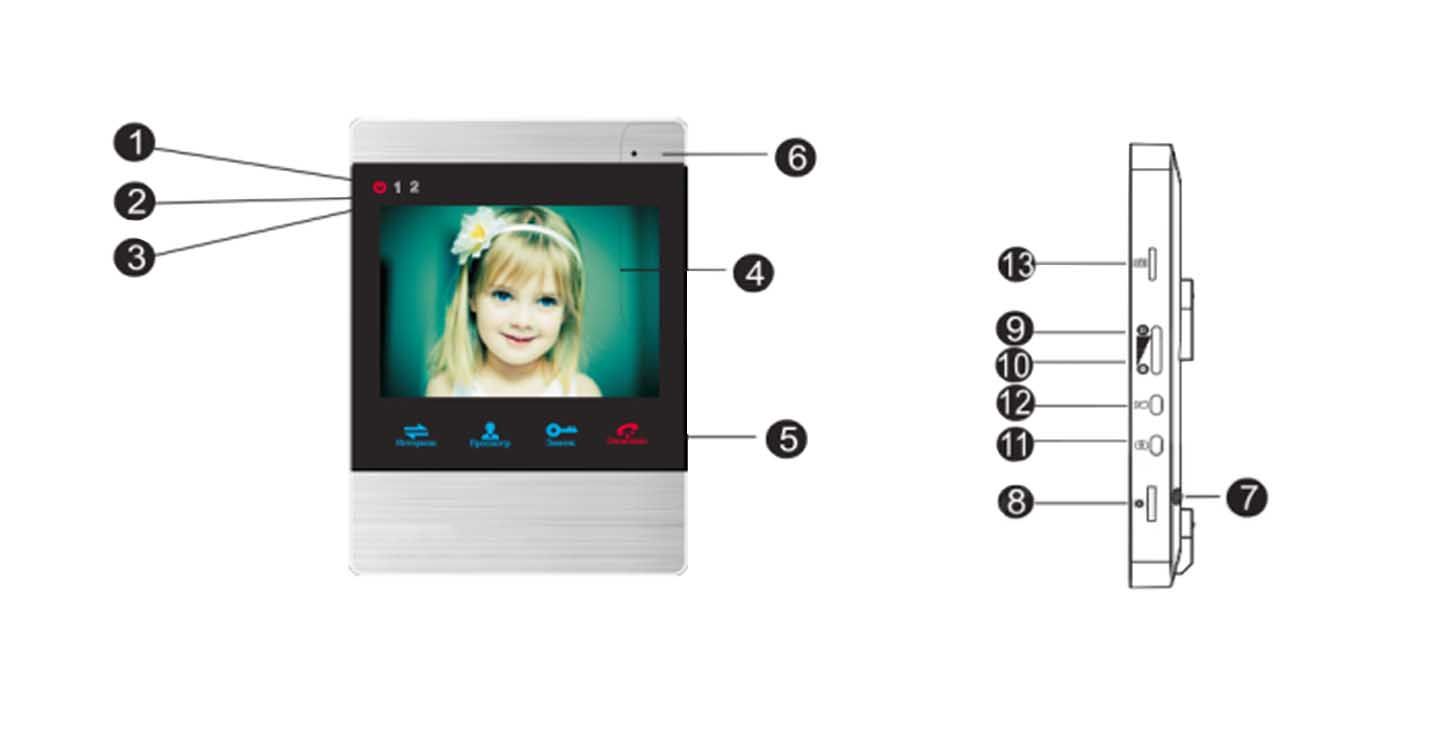
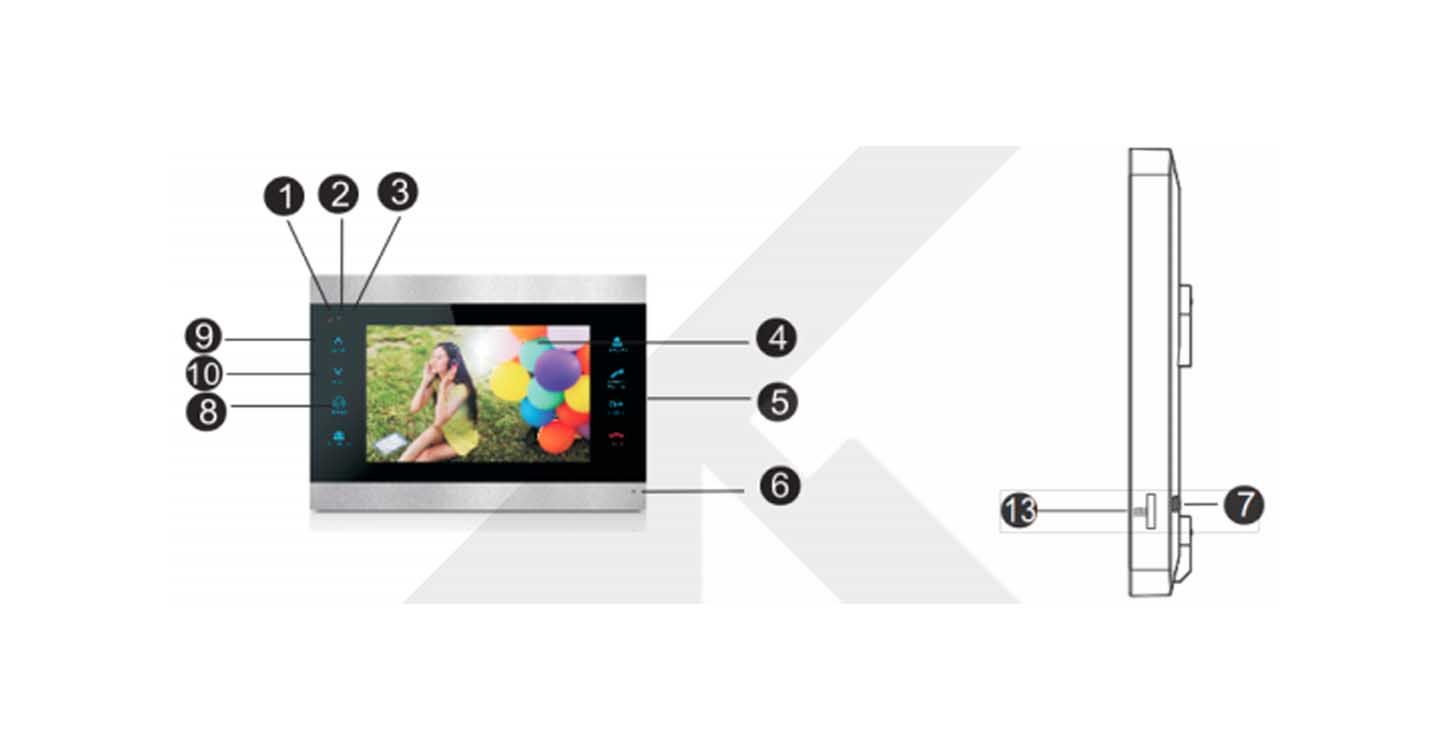
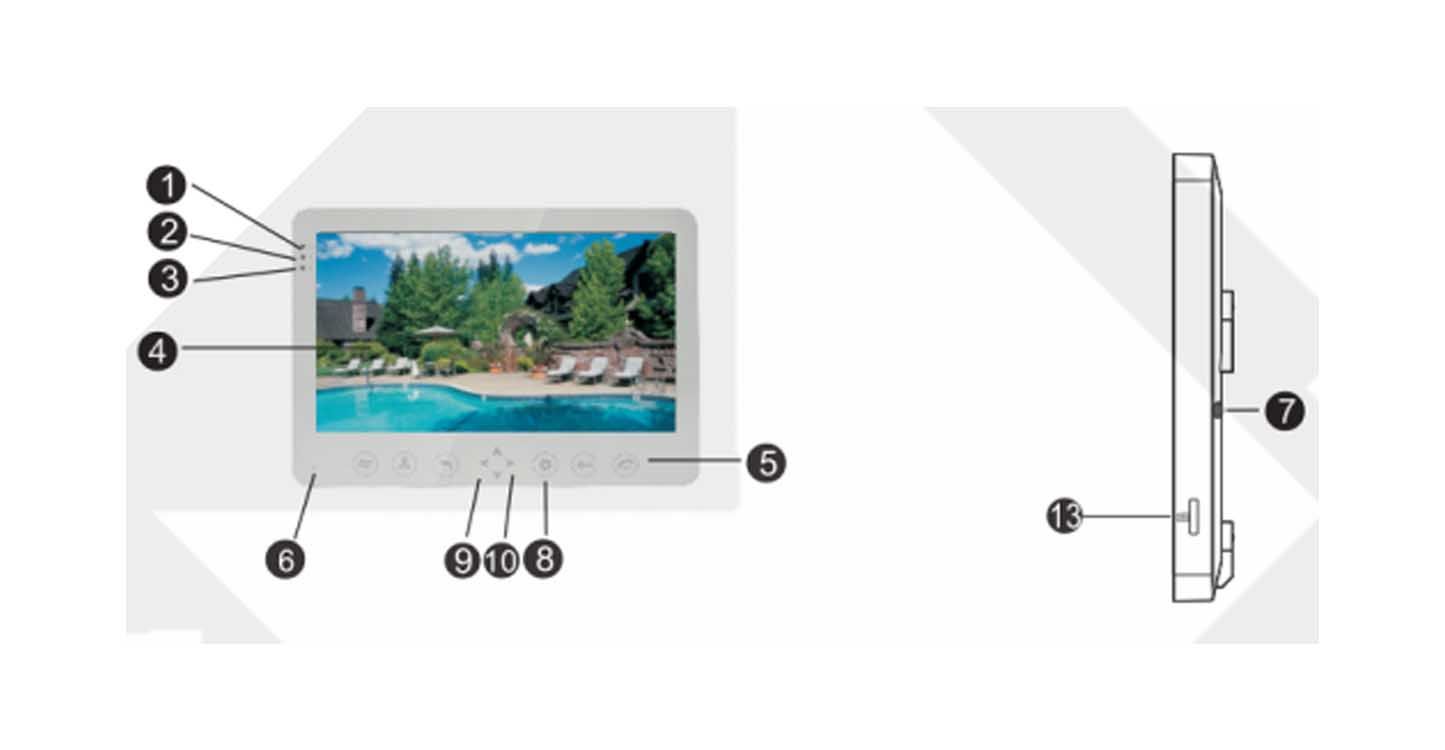
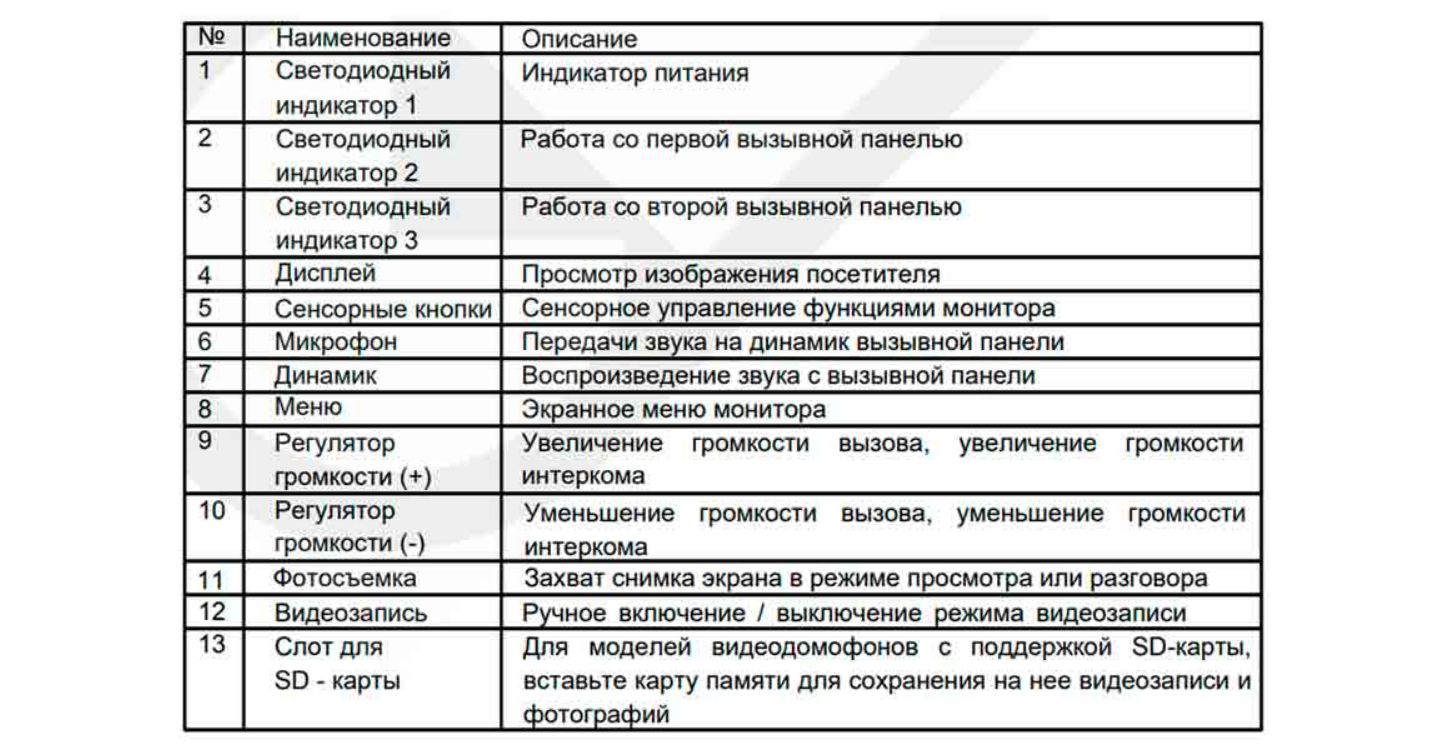
Описание индикаторов
На лицевой стороне монитора расположено 3 светодиодных индикатора, описание каждого из которых представлено ниже:
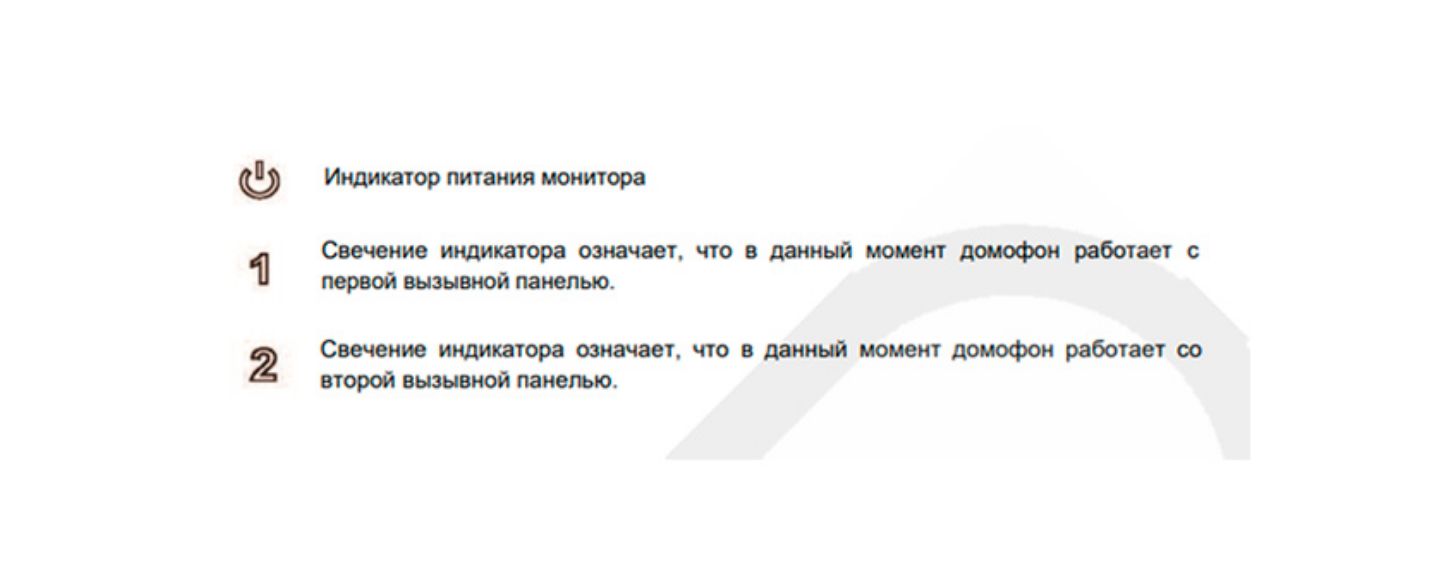

СХЕМА ПОДКЛЮЧЕНИЯ ВИДЕОДОМОФОНОВ
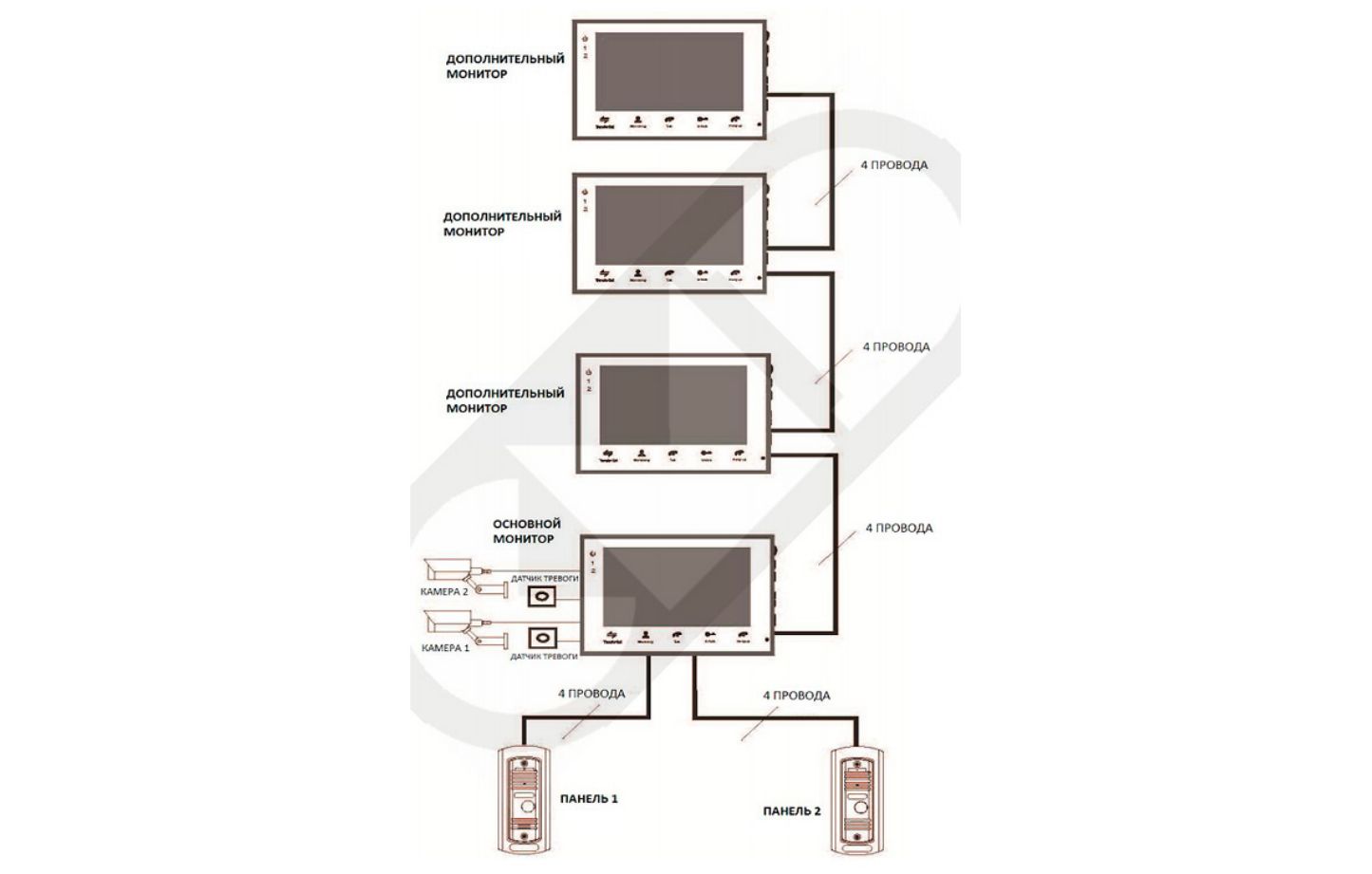
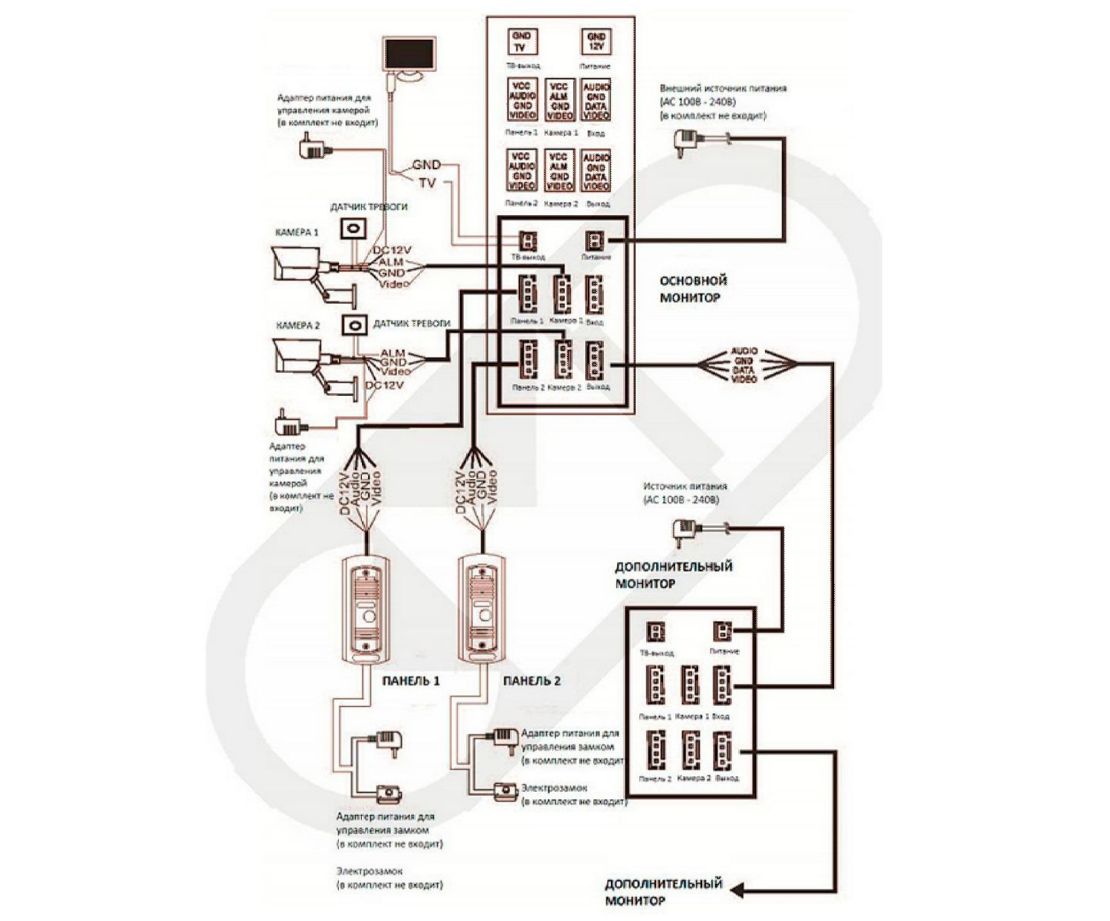
КАБЕЛЬ ДЛЯ ПОДКЛЮЧЕНИЯ ВИДЕОДОМОФОНА
Примечания к проводным соединениям
Внутренний монитор может иметь как встроенный источник питания, так и внешний, который приобретается отдельно. Пожалуйста, ознакомьтесь со схемой подключения. Внутренняя панель со встроенным источником питания может подключаться к источнику с широким диапазоном переменного напряжения (от 100 до 240В). Перед установкой домофона следует отключить его от сети питания (как показано на рисунке ниже):
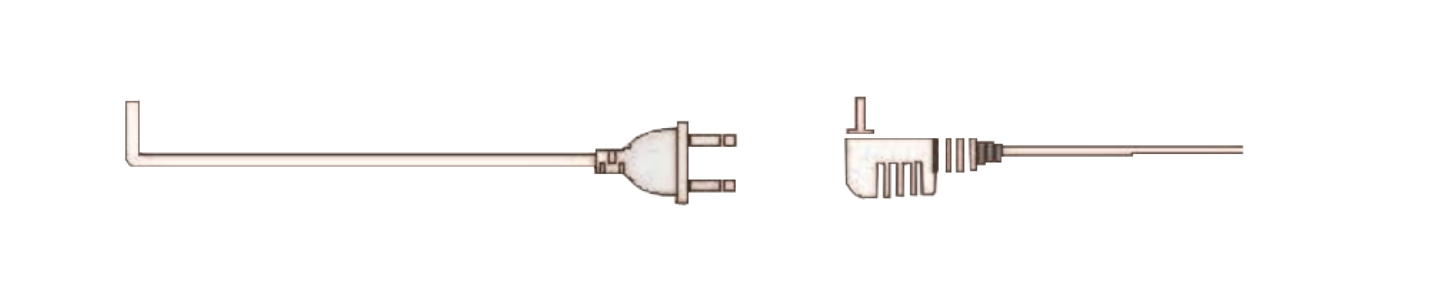
Эффективность работы устройства напрямую зависит от качества проводов
Требования к линиям связи:
Четырехпроводной неэкранированный или экранированный одножильный кабель.
В зависимости от сечения кабеля, длина кабеля между вызывной панелью и монитором видеодомофона составляет:
до 28 м (4*0,2мм²);
до 50м (4*0,3мм²);
до 80 м (4*0,5мм²)
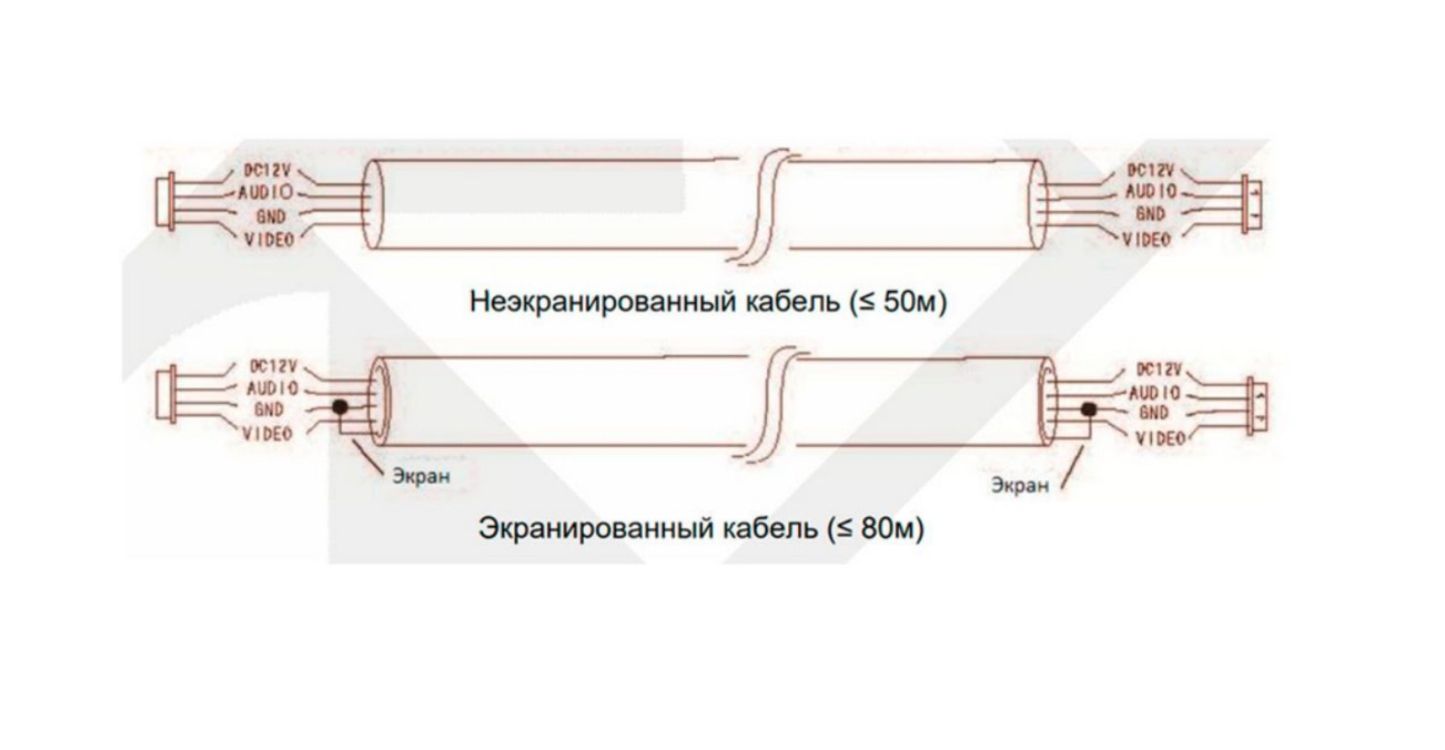
Трехпроводной неэкранированный одножильный кабель + видео кабель РК-75-3-ХХХ:
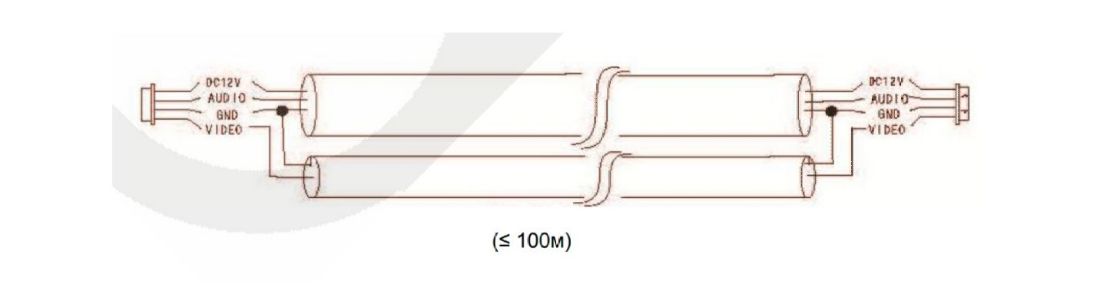
Сетевой кабель Сat 5 или Cat 6 (не рекомендуются для использования):

Вызов с вызывной панели
Режим ожидания
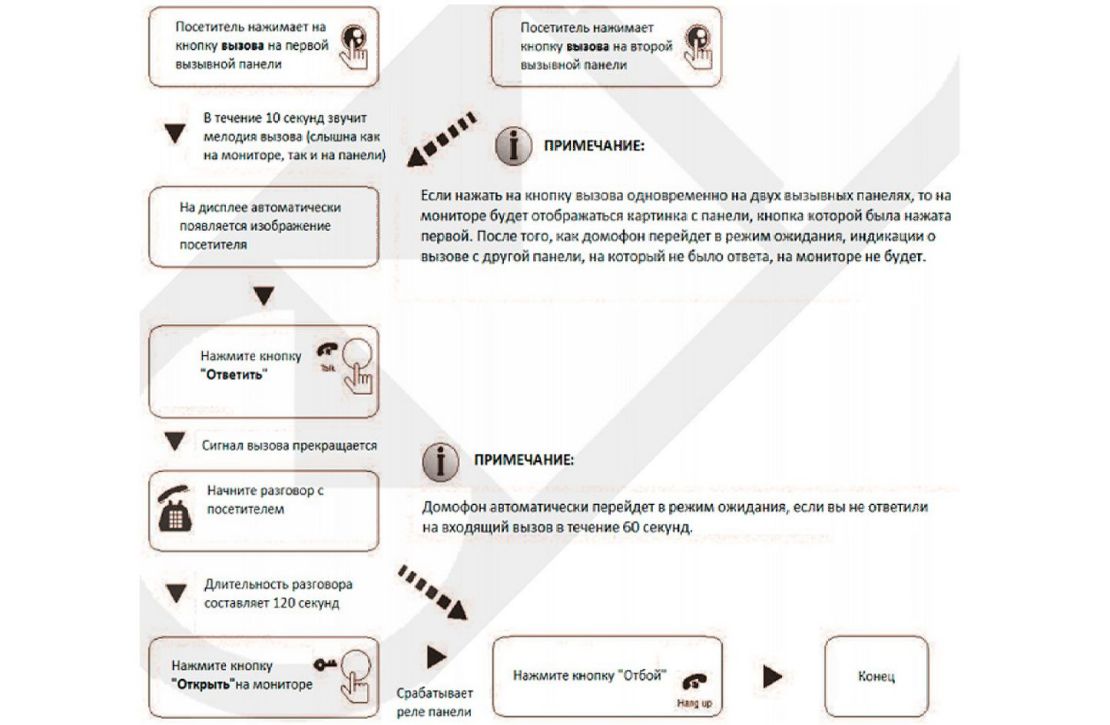

Просмотр
Очередность переключения источников при просмотре: Панель 1, Камера 1, Панель 2,
Камера 2.
Режим ожидания
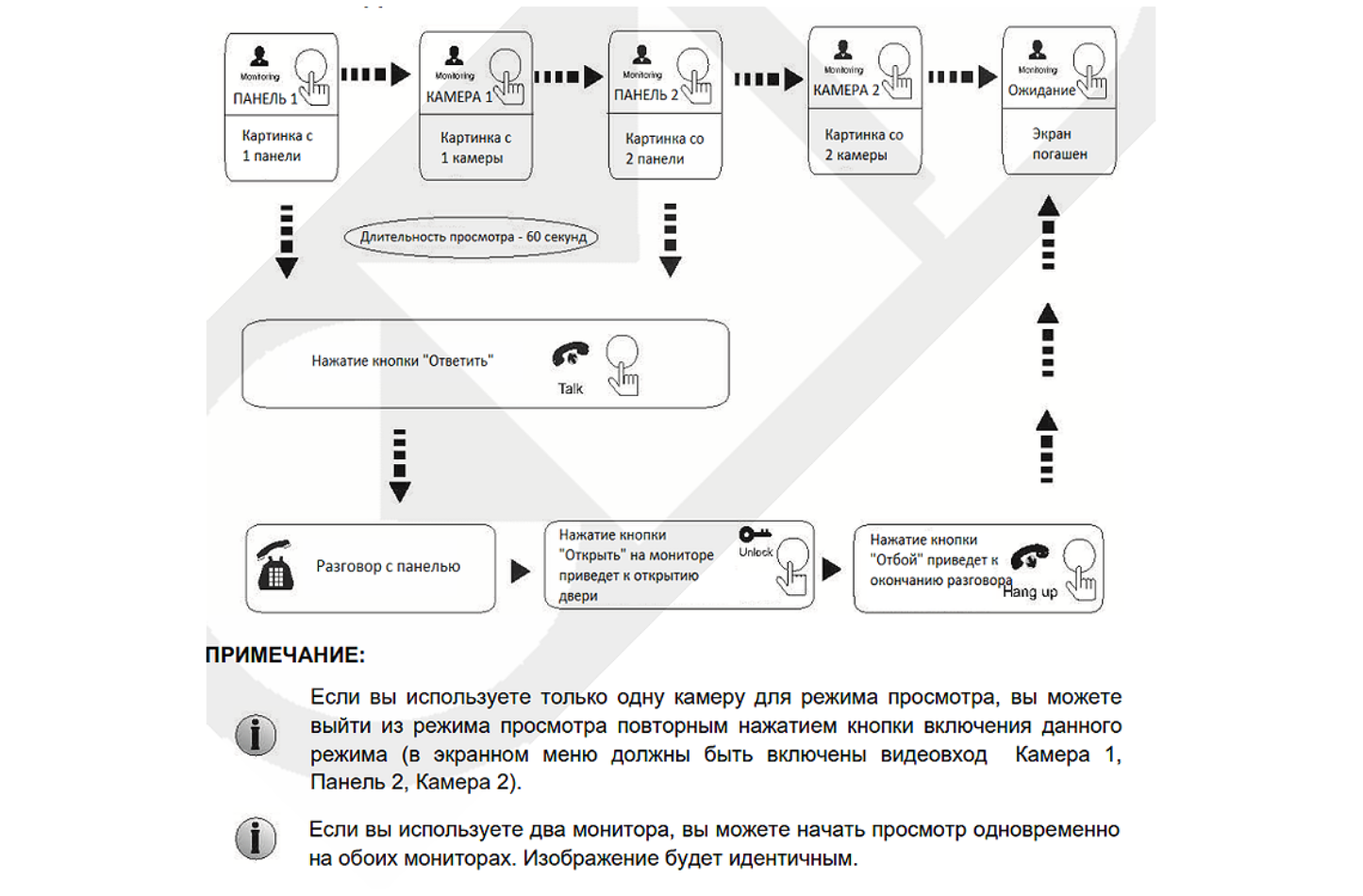

Переадресация вызова на другой монитор
Данная функция требует подключения минимум двух мониторов CMD и одной вызывной
панели
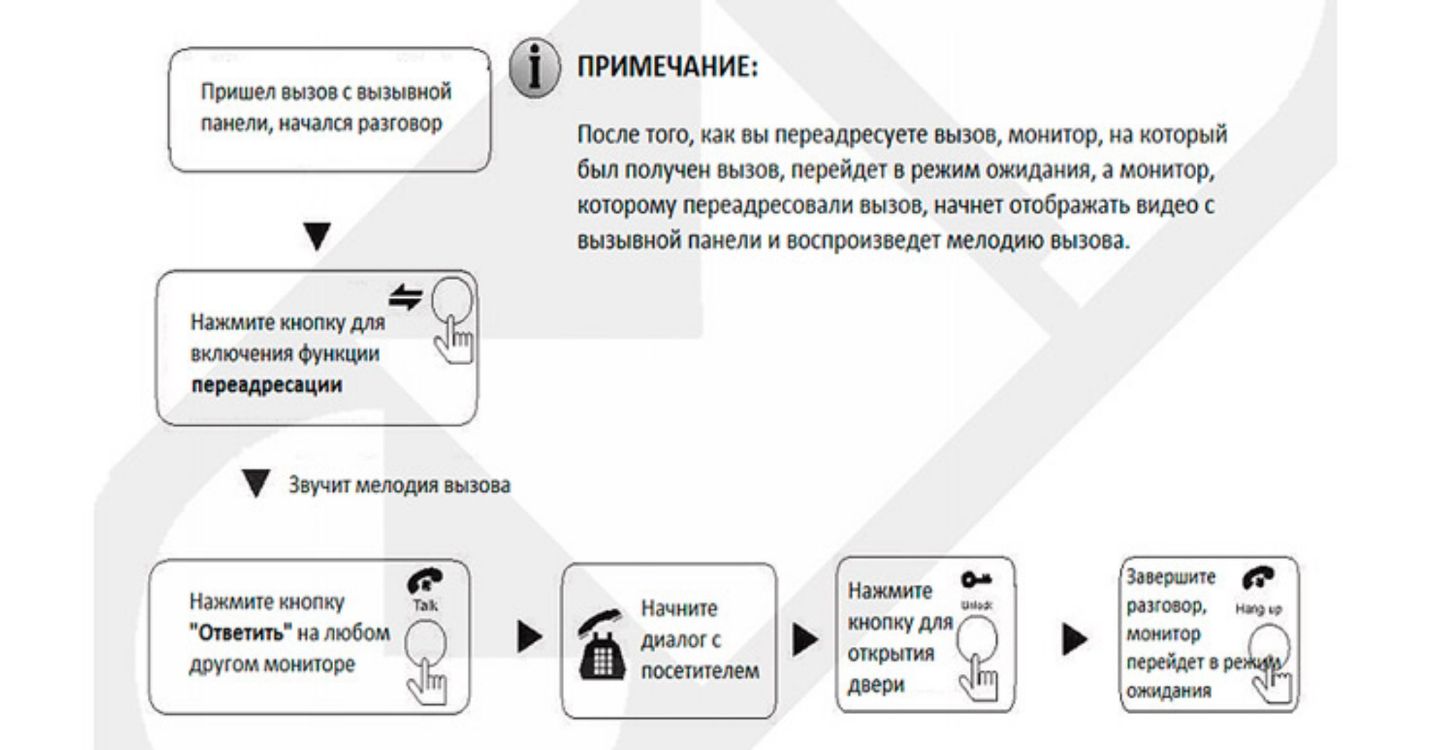
Внутренняя аудиосвязь
Данная функция требует подключения минимум двух мониторов
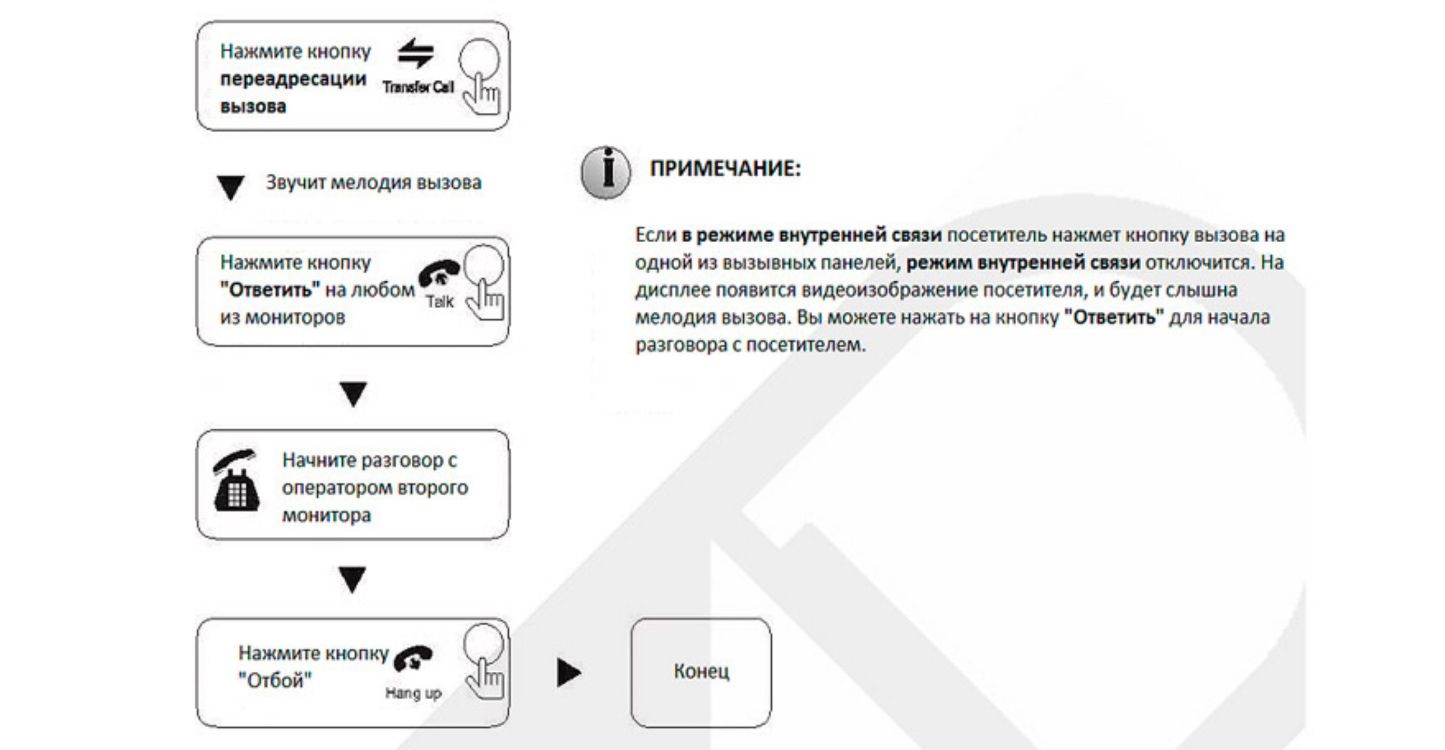


Настройка параметров системы
Поворачивая колесико, наведите курсор на параметр «Система», нажмите на кнопку-колесико для входа в настройки выбранного параметра. В настройку системы входит: «Язык», «Время» и «Информация».

Система – Язык
Прокручивая колесико, наведите курсор на параметр «Язык» и нажмите для входа в меню настроек. Используйте данный параметр для выбора языка устройства. Нажмите кнопку-колесико для выбора параметра, затем поворотом колесика выберите нужный язык, а для подтверждения повторно нажмите на кнопку.

Система – Время
В меню системы при помощи кнопки-колесика выберите курсором параметр «Время», нажмите на кнопку-колесико, чтобы войти в меню настройки времени. Здесь вы можете выбрать формат даты: «год-месяц-число» и «число-месяц-год», установить дату и время. Покрутите колесико вверх и вниз для перемещения курсора, нажмите кнопку-колесико для выбора параметра в меню, затем покрутите колесико вверх и вниз для регулировки значения параметра, снова нажмите на кнопку-колесико для подтверждения установленного значения.
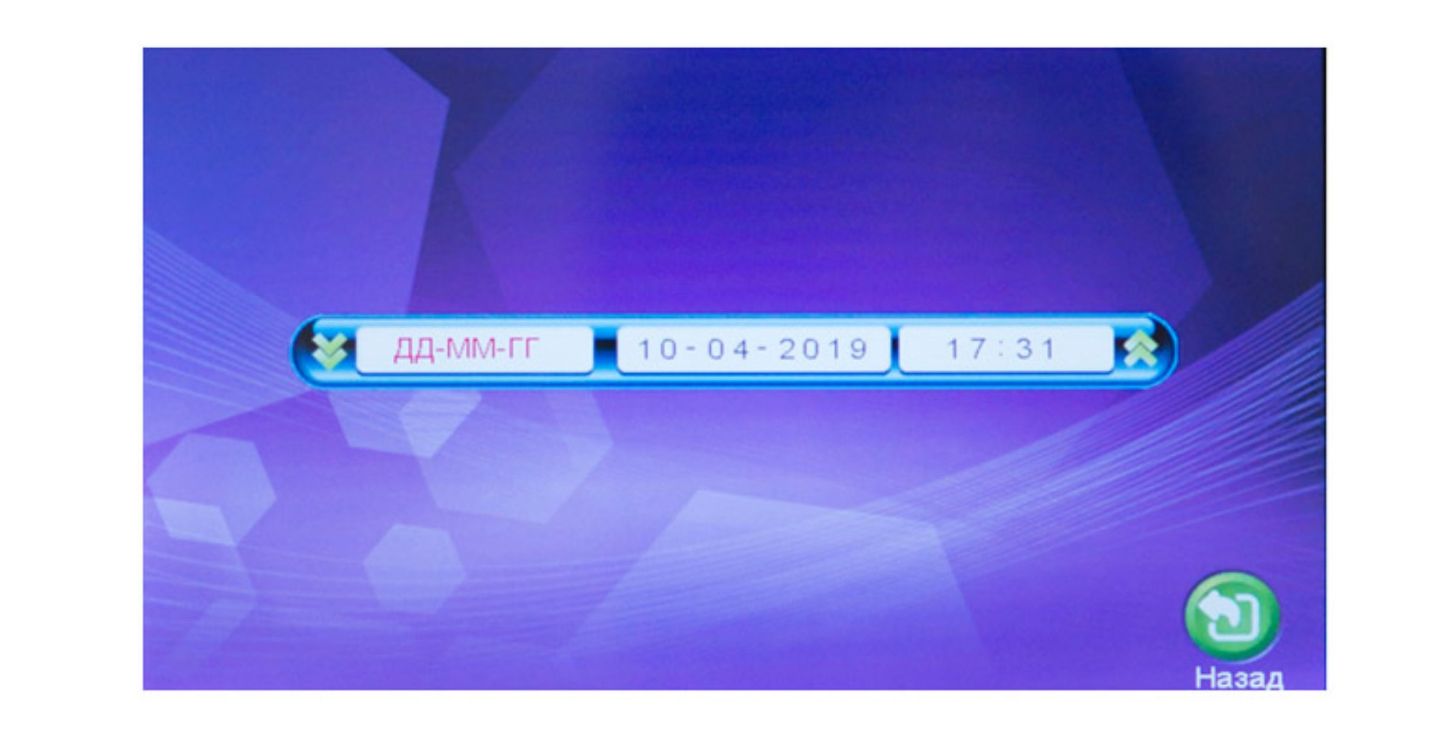
Система – Информация
В меню системы при помощи кнопки-колесика выберите курсором параметр «Информация» и нажмите кнопку-колесико, чтобы войти в меню настройки информации. В данном пункте меню вы можете посмотреть версию ПО устройства и дату выпуска.
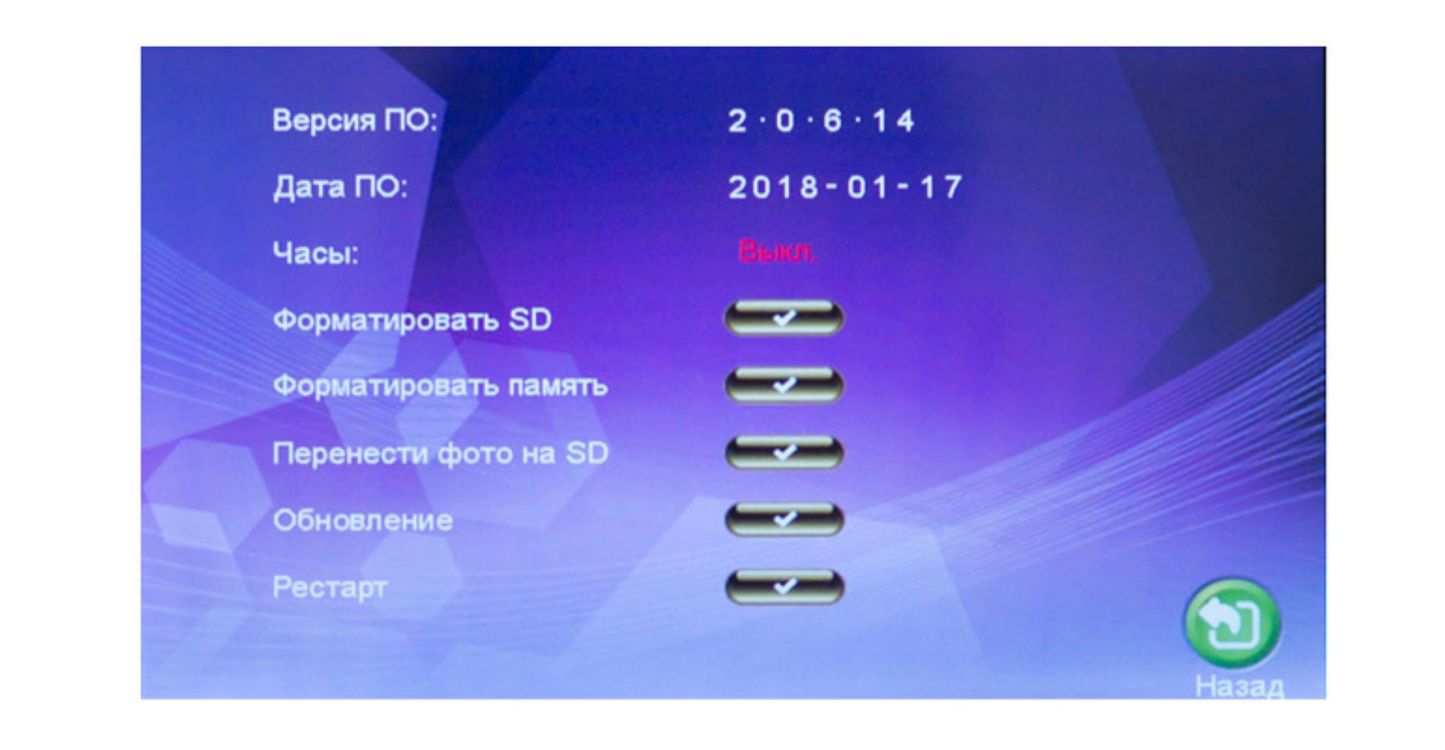
[Форматировать SD-карту]: Данная функция доступна только для моделей видеодомофонов с поддержкой SD-карт. Перед использованием рекомендуется отформатировать SD-карту (в комплект не входит).
ВНИМАНИЕ!
Данное устройство поддерживает только SD-карты 10-го класса и выше.
[Форматировать память]: Данная функция доступна для моделей без поддержки SD-карт, позволяет форматировать встроенную память монитора домофона (опция).
[Перенести фото на CD]: Передвиньте курсор на значок и нажмите кнопку-колесико, после чего появится окно: выберите «Да» для того, чтобы перенести фото на карту,
выберите «Нет» для отмены.
[Обновить]: Данная функция доступна для моделей видеодомофонов с поддержкой SD- карт. Пользователь может обновить встроенное ПО устройства при помощи SD-карты (опция).
[Рестарт]: Перезагрузить устройство.
ВНИМАНИЕ!
Не извлекайте карту памяти и не выключайте монитор в процессе обновления ПО. После завершения обновления устройство перезагрузится.
[Назад]: Данная функция позволяет выйти из текущего меню.
Настройка параметров звонка
В меню системы при помощи кнопки-колесика выберите курсором параметр «Звонок», нажмите кнопку-колесико, чтобы войти в меню настройки звонка. Меню включает в себя: «Мелодию звонка» и «Громкость звонка».
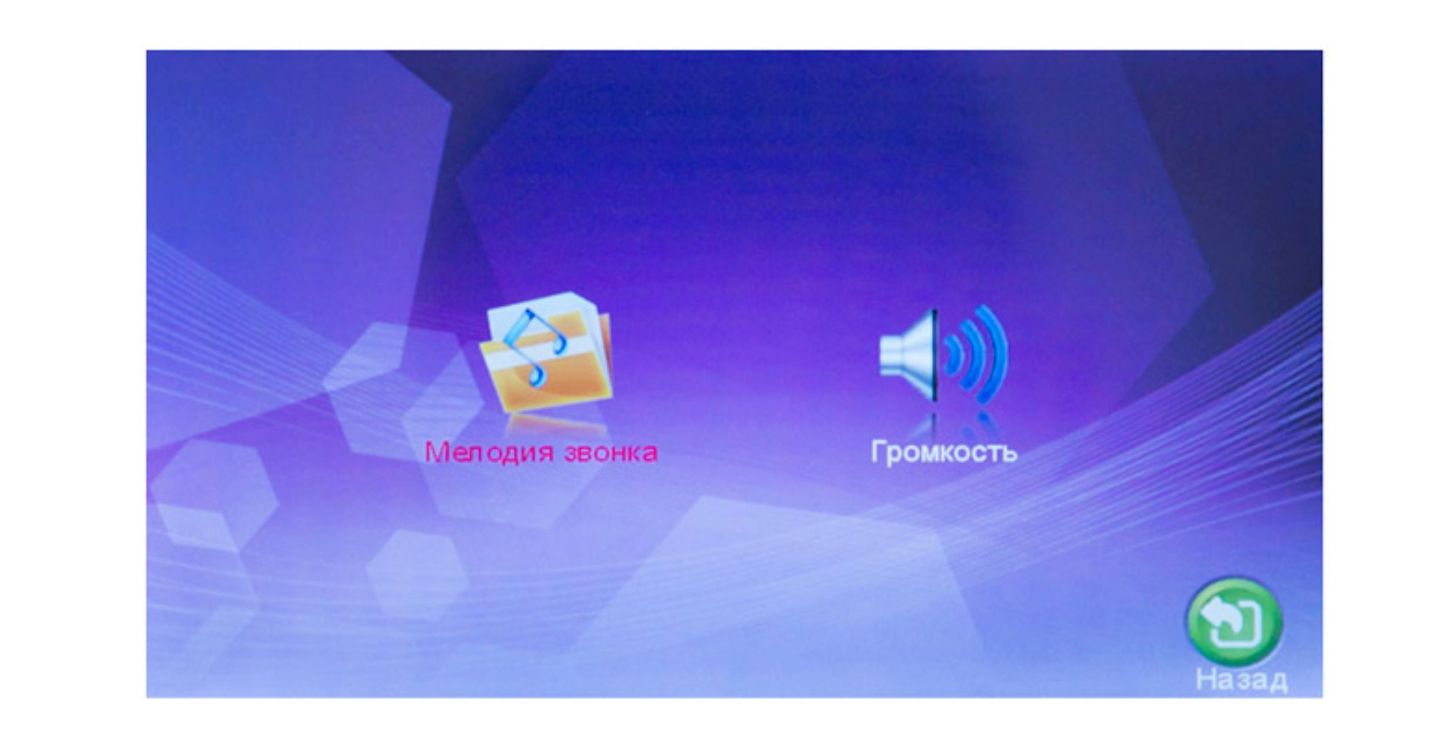
Звонок – Мелодия звонка
В меню при помощи кнопки-колесика курсором выберите иконку мелодии звонка, нажмите кнопку колесико для входа в меню выбора мелодии.

[Панель 1]: Выберите мелодию звонка для вызывной панели 1 (доступно 12 мелодий)
[Панель 2]: Выберите мелодию звонка для вызывной панели 2 (доступно 12 мелодий)
[Назад]: Выход из текущего меню.
Звонок – Громкость звонка
В меню при помощи кнопки-колесика наведите курсор на иконку настройки громкости звонка, нажмите кнопку-колесико для входа в меню. Здесь пользователь может настроить громкость и длительность звонка (от 10 до 45 секунд) для трех различных периодов времени, выбранных им.
[Громкость звонка 1]: уровень громкости звонка 1: от 1 до 10
[Громкость звонка 2]: уровень громкости звонка 2: от 1 до 10
[Громкость звонка 3]: уровень громкости звонка 3: от 1 до 10
ВНИМАНИЕ!
Уровень громкости звонка, устанавливаемый для определенного периода времени, зависит от уровня громкости, установленного по умолчанию. Поэтому перед регулировкой рекомендуется выставить уровень громкости на максимум. Мелодия звонка воспроизводится с внутреннего чипа устройства, общий звук вызова проходит через усилитель, поэтому он звучит громче.
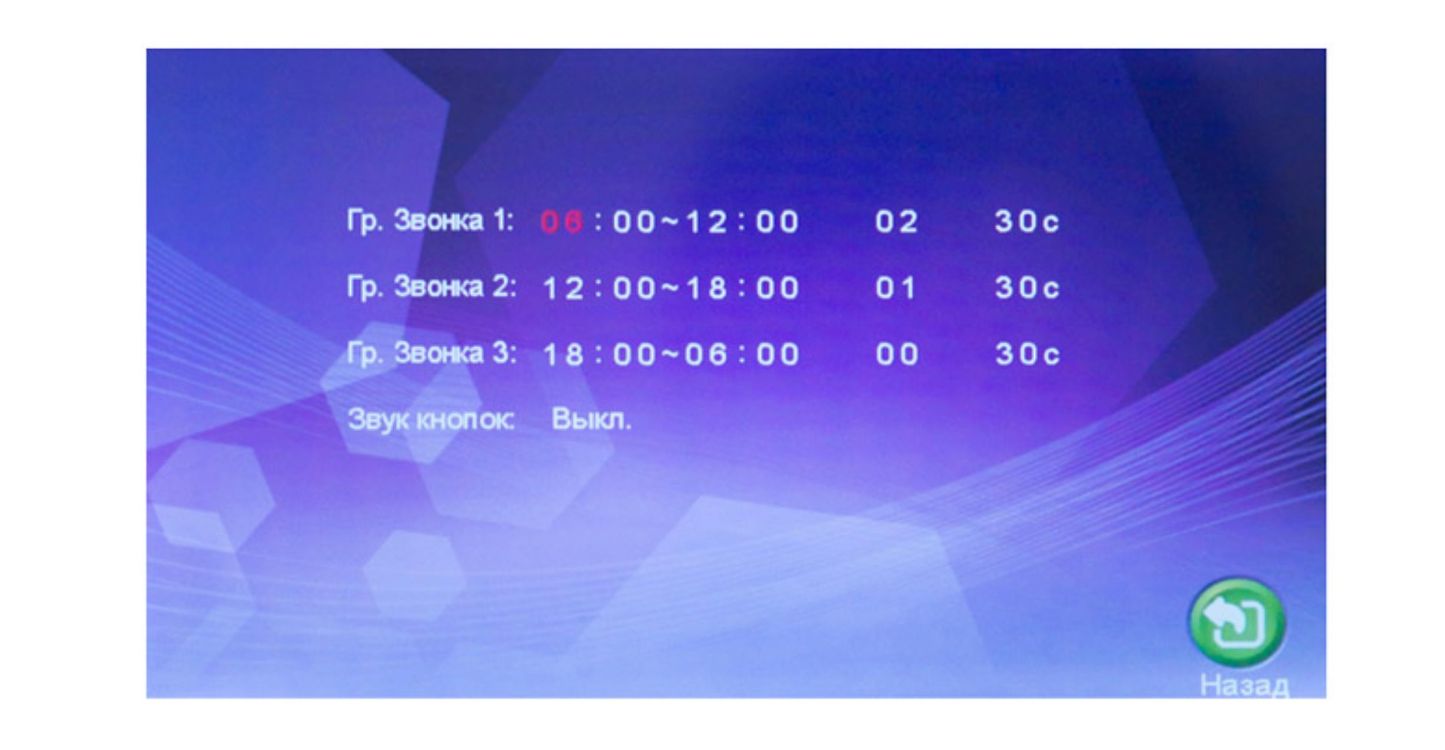
Настройка режима внутренней панели
В меню выберите иконку «Режим», нажмите кнопку-колесико сбоку на дисплее, чтобы войти в меню настроек режима.

[Режим]: Выбор режима работы монитора – «Основной» и «Дополнительный». В режиме «Основной» монитор связан с вызывными панелями или камерами, в режиме «Дополнительный» — с основным или дополнительными мониторами.
[Панель 2]: Включение / выключение просмотра Панели 2.
[Режим записи]: Видеозапись / фото. Режим видеозаписи включается на устройствах с поддержкой SD-карты автоматически после того, как посетитель нажал кнопку вызова на вызывной панели. В режиме фото устройство со встроенной памятью или SD-картой делает фотоснимок, когда посетитель нажимает на кнопку вызова на вызывной панели.
[Время разблокировки двери 1]: от 2 до 10 секунд
[Время разблокировки двери 2]: от 2 до 10 секунд
[Назад]: Выход из текущего меню.
Раздел меню «Тревога»
В главном меню выберите иконку «Тревога», войдите в меню настроек, нажав кнопку-колесико.
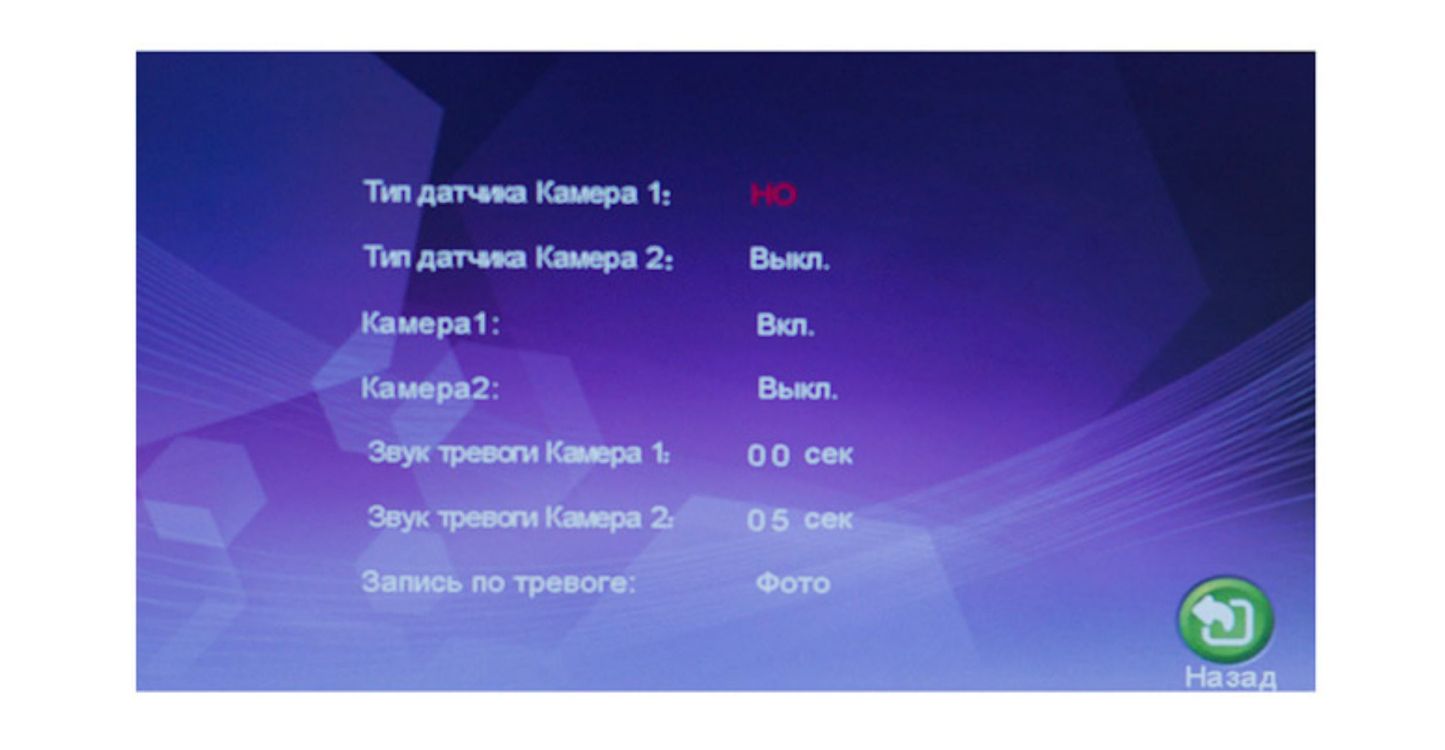
[Тип датчика]: Каждый из входов от камер имеет свой тревожный вход (для более подробной информации смотрите ниже), это значит, что при срабатывании тревоги, на соответствующей камере активируется функция видеозаписи или фотосъемки.
Вход:
Нормально-открытый: Это значит, что в дежурном режиме датчик находится под постоянно низким напряжением. При изменении выходного напряжения с низкого на высокое срабатывает сигнал тревоги.
Нормально-замкнутый: В дежурном режиме датчик находится под постоянно высоким напряжением. При изменении выходного напряжения с высокого на низкое срабатывает сигнал тревоги.
Отключить:
Нажмите «Закрыть» в настройках «Вход», если внешние датчики тревоги не используются.
[Камера 1]: Включение / выключение просмотра изображения с камеры 1.
[Камера 2]: Включение / выключение просмотра изображения с камеры 2.
[Звук тревоги камера 1]: длительность сигнала тревоги от 0 до 30 секунд.
[Звук тревоги камера 2]: длительность сигнала тревоги от 0 до 30 секунд.
[Запись по тревоге]: Выбор режима записи — видеозапись / фото. При срабатывании тревоги режим видеозаписи активирует канал для фиксации тревоги. При срабатывании тревоги в режиме фото устройство фиксирует изображение из текущего видеопотока в виде фотоснимка.
[Назад]: Выход из текущего меню.
Настройка параметров изображения
В главном меню выберите иконку «Цвет», войдите в меню настроек, нажав кнопку-колесико.
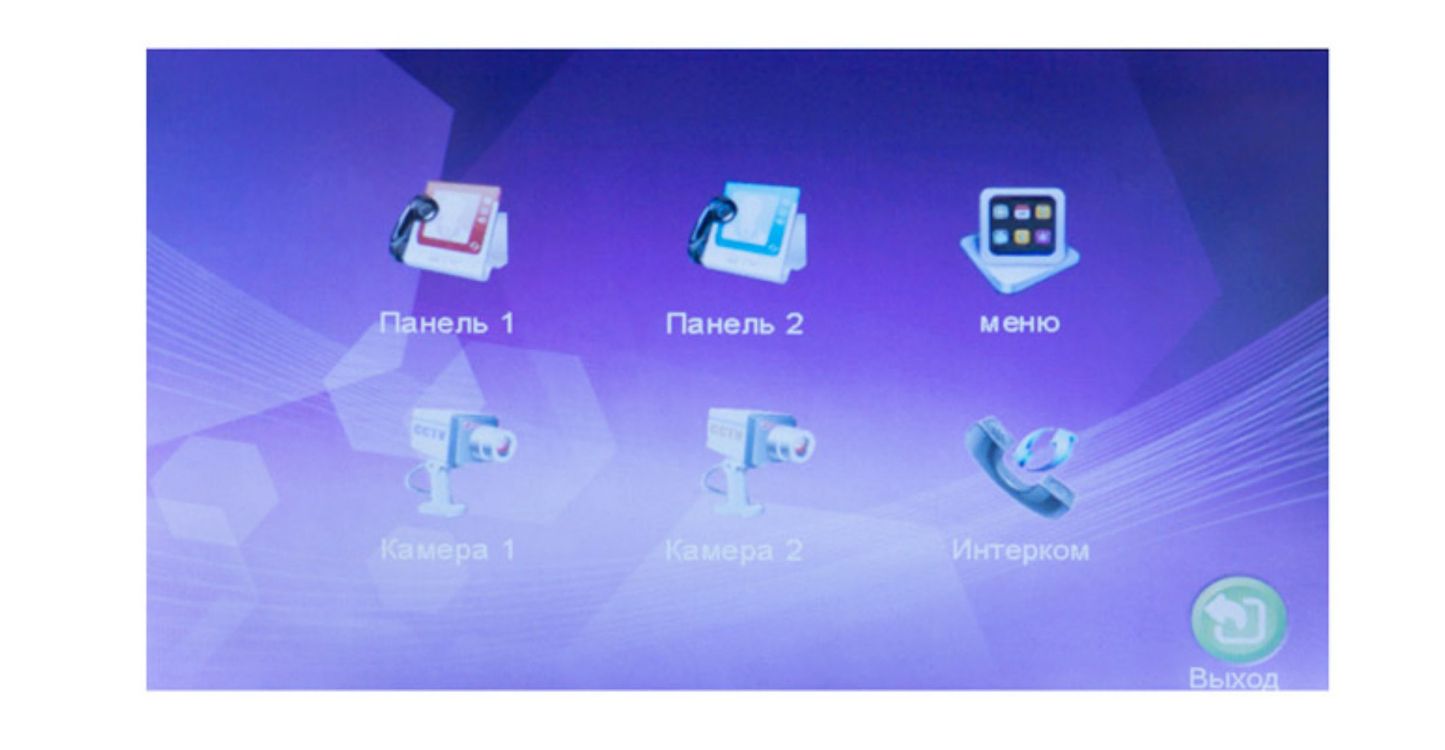
В данном меню производится настройка изображения по каждому видеовходу отдельно:
Панель 1/ Панель 2/ Камера 1/ Камера 2.
При помощи колесика выберите нужный параметр
«Панель 1», «Панель 2», «Камера 1» или «Камера 2», нажмите на кнопку-колесико для входа в меню настроек. После этого вы можете отрегулировать значение яркости, контраста и цветности.
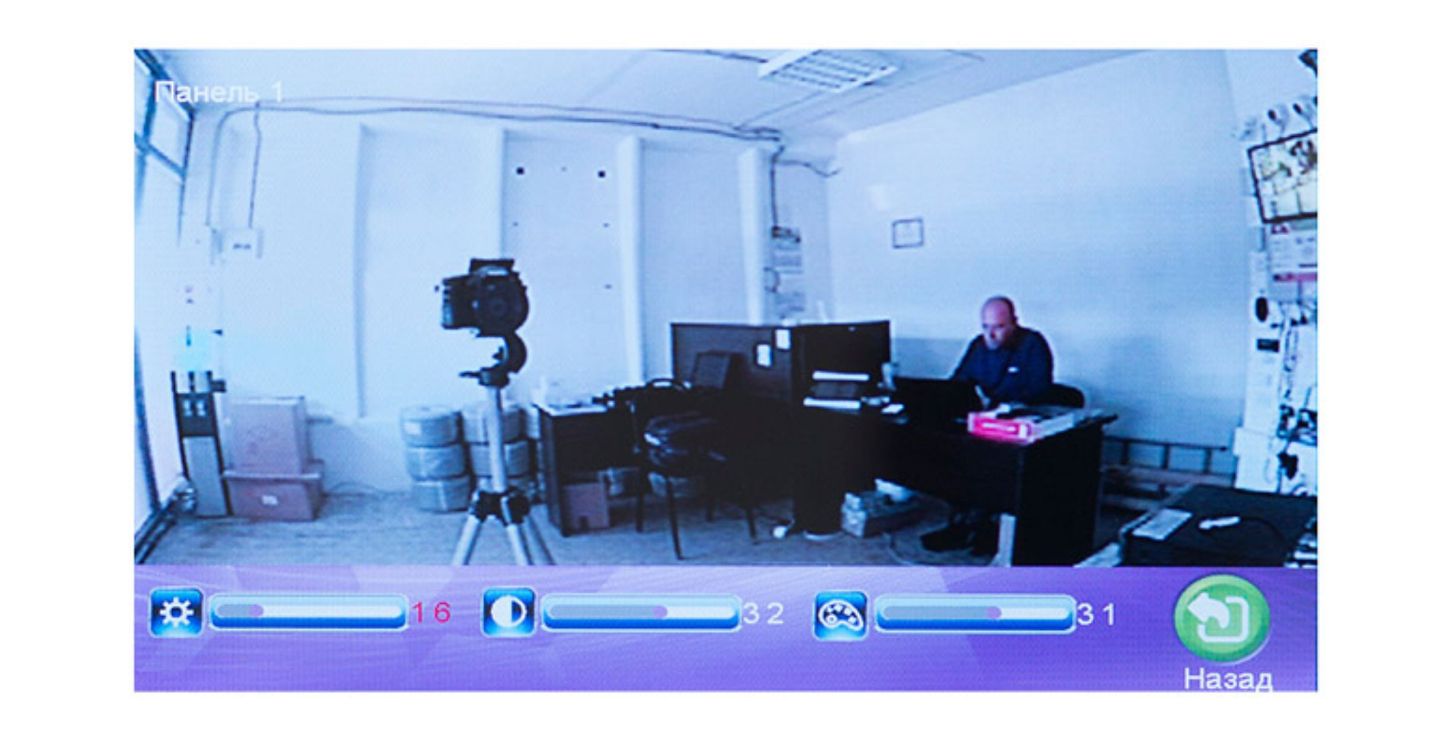
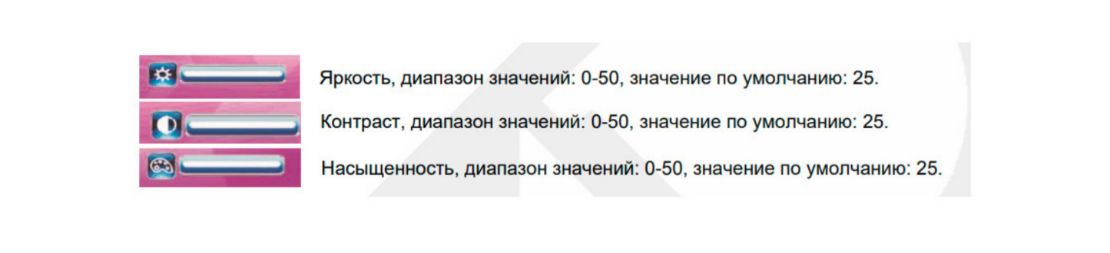
При помощи колесика выберите параметр «Файлы», нажмите на кнопку-колесико для входа в меню. Данный раздел включает в себя «Файлы видео» (для моделей с поддержкой SD-карты) и «Файлы фото» (для моделей с поддержкой SD-карты или встроенной памятью).

Файлы – Файлы видео (опция, для моделей с поддержкой SD-карты)
С помощью колесика выберите параметр «Файлы», нажмите на кнопку-колесика для входа в меню, выберите «Файлы видео», снова нажмите на кнопку-колесико, чтобы войти в раздел с записями видео. Выбор записи производится колесиком, красным выделяется выбранная запись. При повторном
нажатии кнопки монитор начнет воспроизводить выбранную запись. Переключение между файлами осуществляется поворотом колесика. Для того, чтобы закончить просмотр, повторно нажмите кнопку. Для выхода из текущего меню нажмите «Назад».
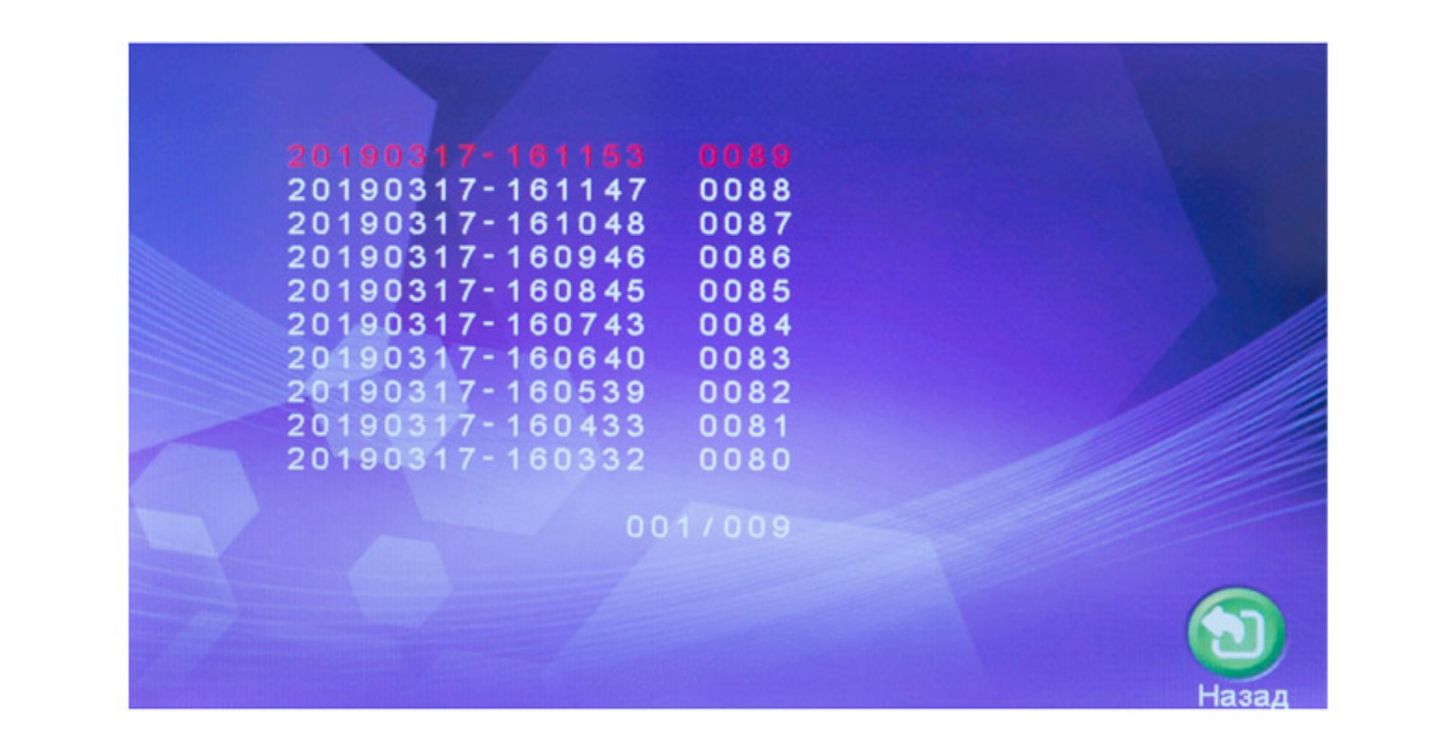
Файлы – Фото (опция, для моделей с поддержкой SD-карты или встроенной памятью)
С помощью колесика выберите параметр «Файлы», нажмите на кнопку-колесико для входа в меню, выберите «Файлы фото», снова нажмите на кнопку-колесико, чтобы войти в раздел с изображениями. Выбор изображения производится колесиком, красным выделяется выбранное изображение. При повторном нажатии кнопки монитор начнет демонстрировать выбранное изображение. Переключение между изображениями осуществляется поворотом колесика вверх или вниз. Для того, чтобы закончить просмотр, повторно нажмите кнопку. Для выхода из текущего меню нажмите «Назад».
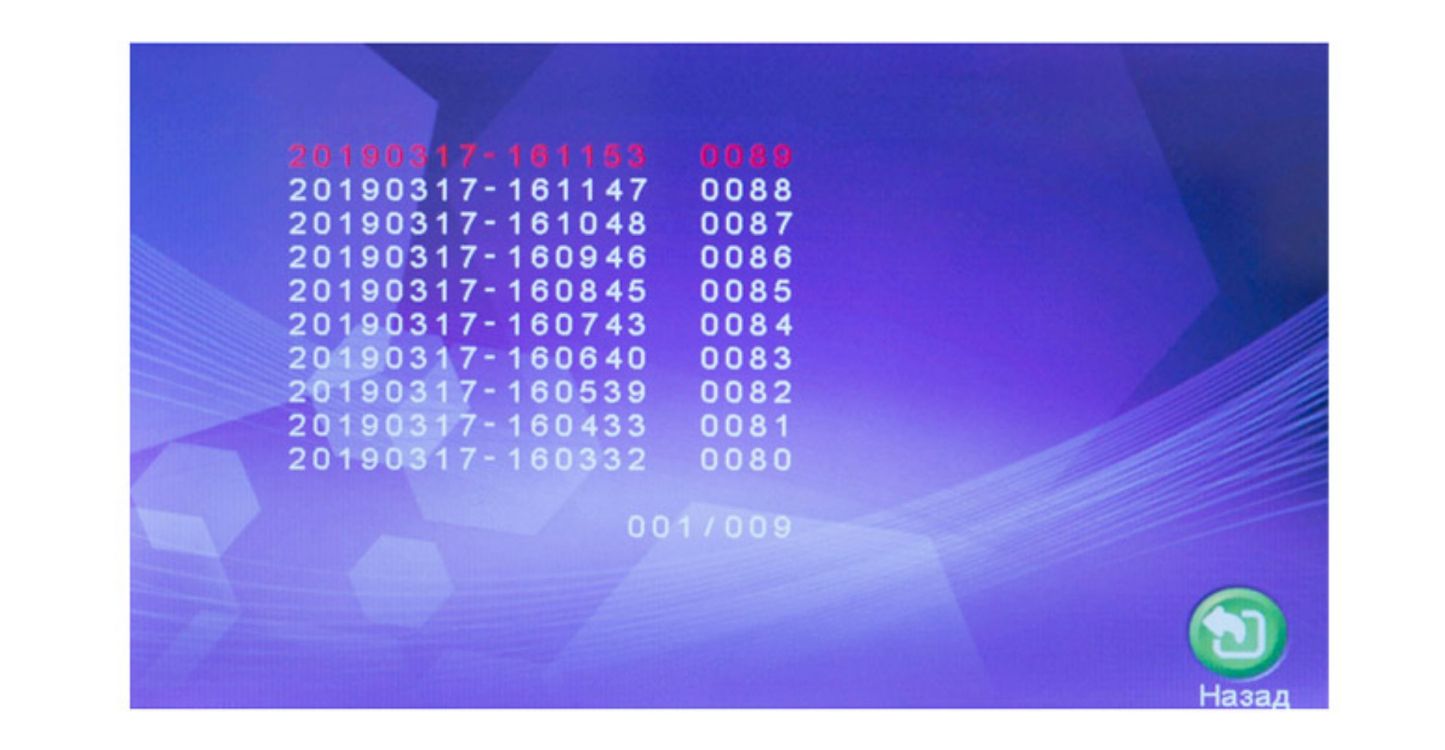
Управление датчиком тревоги

СХЕМА ПОДКЛЮЧЕНИЯ ЭЛЕКТРОМАГНИТНОГО ЗАМКА К ВИДЕОДОМОФОНУ
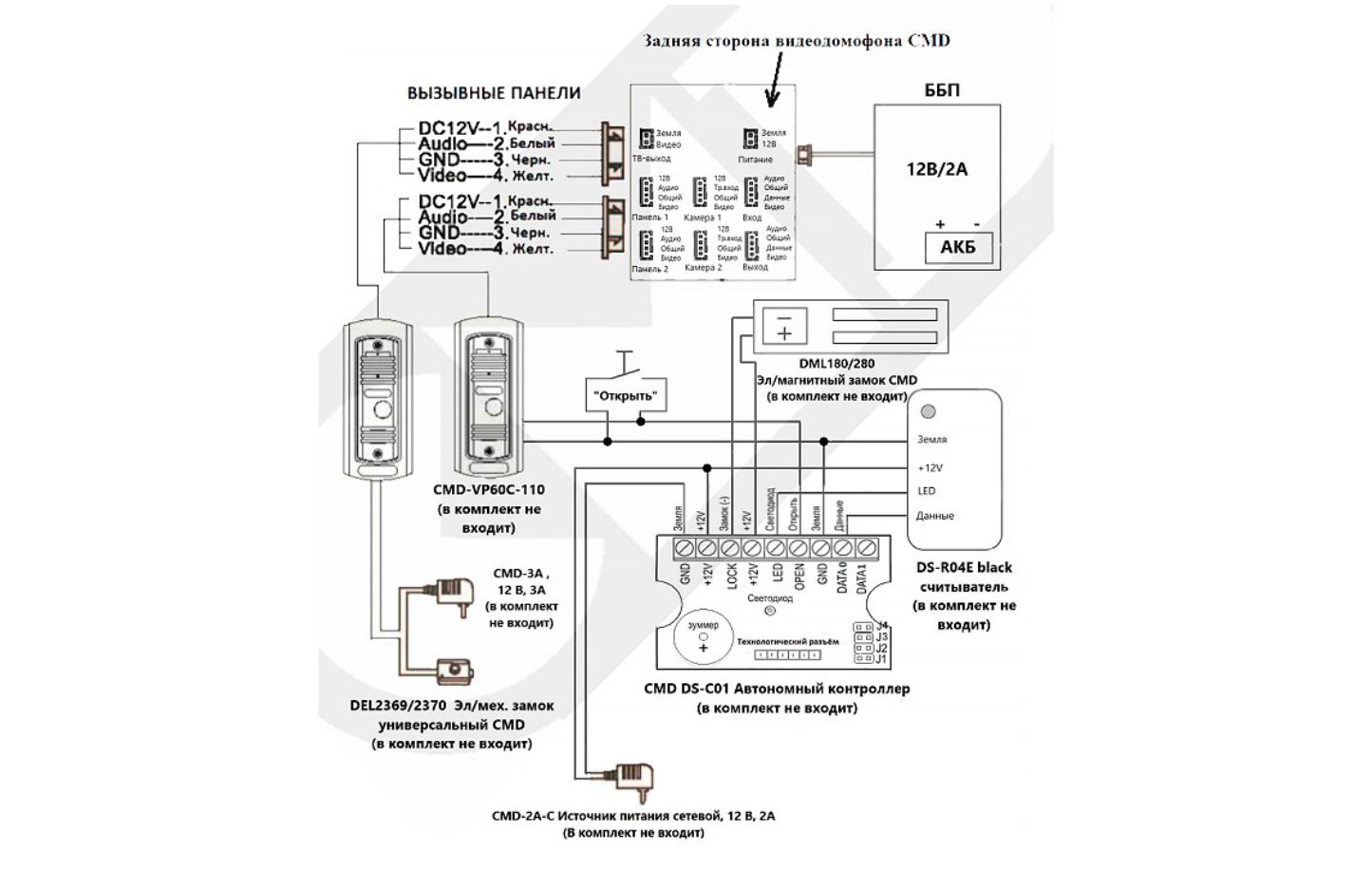
СХЕМА ПОДКЛЮЧЕНИЯ ДАТЧИКА ТРЕВОГИ К ВИДЕОДОМОФОНУ
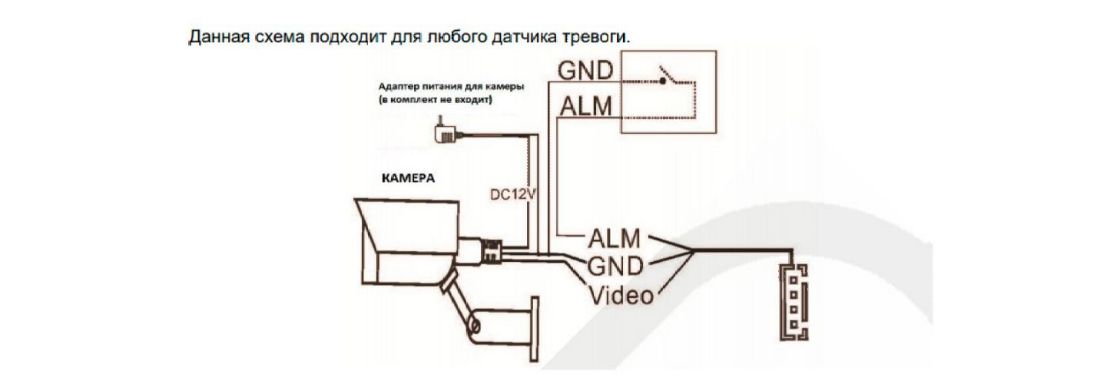
ВЫСОТА УСТАНОВКИ ВИДЕОДОМОФОНА
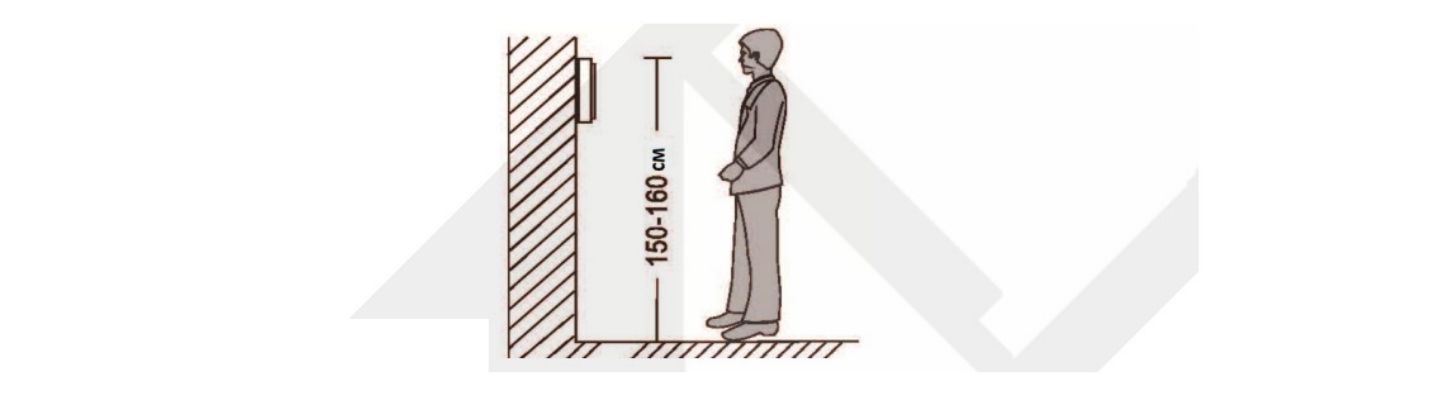
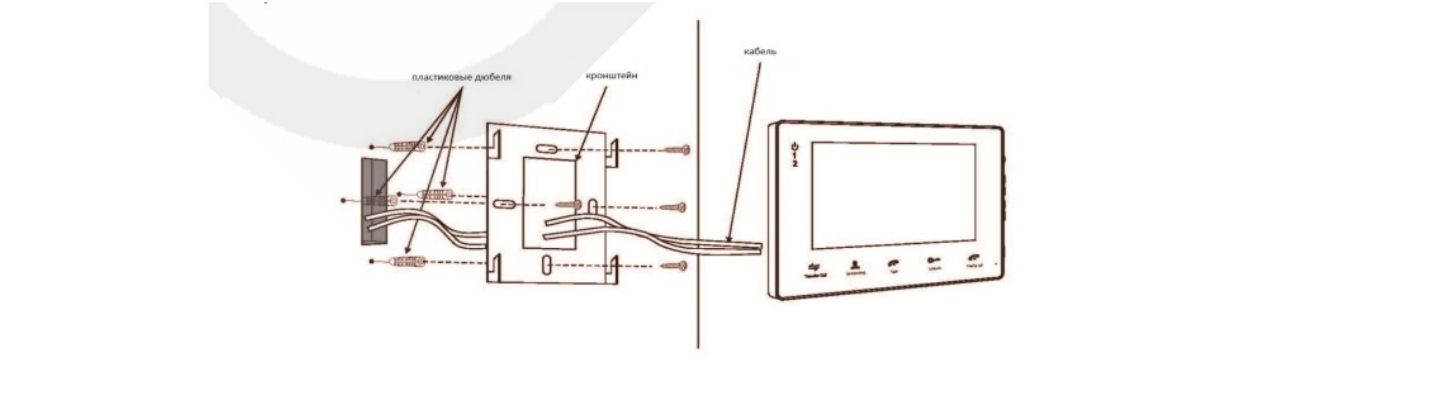
Основные технические характеристики
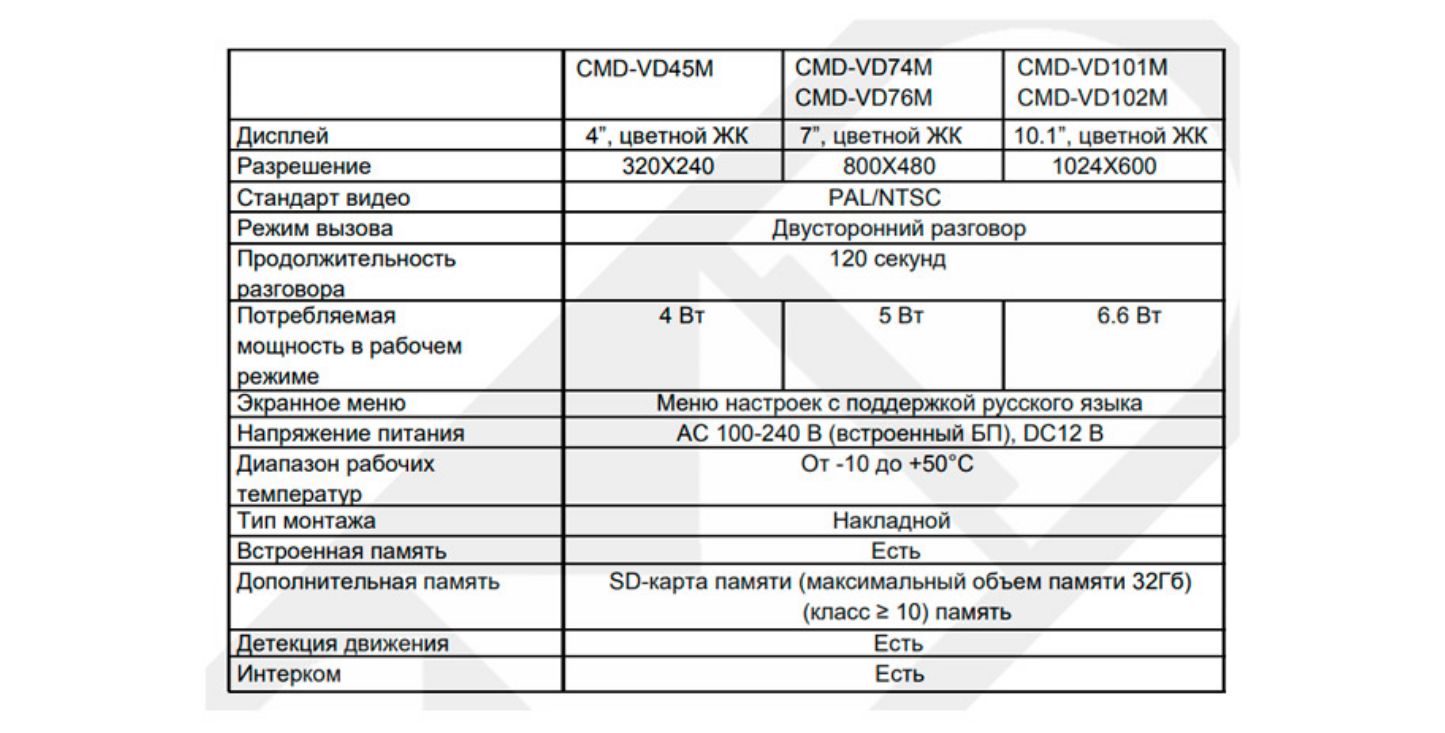
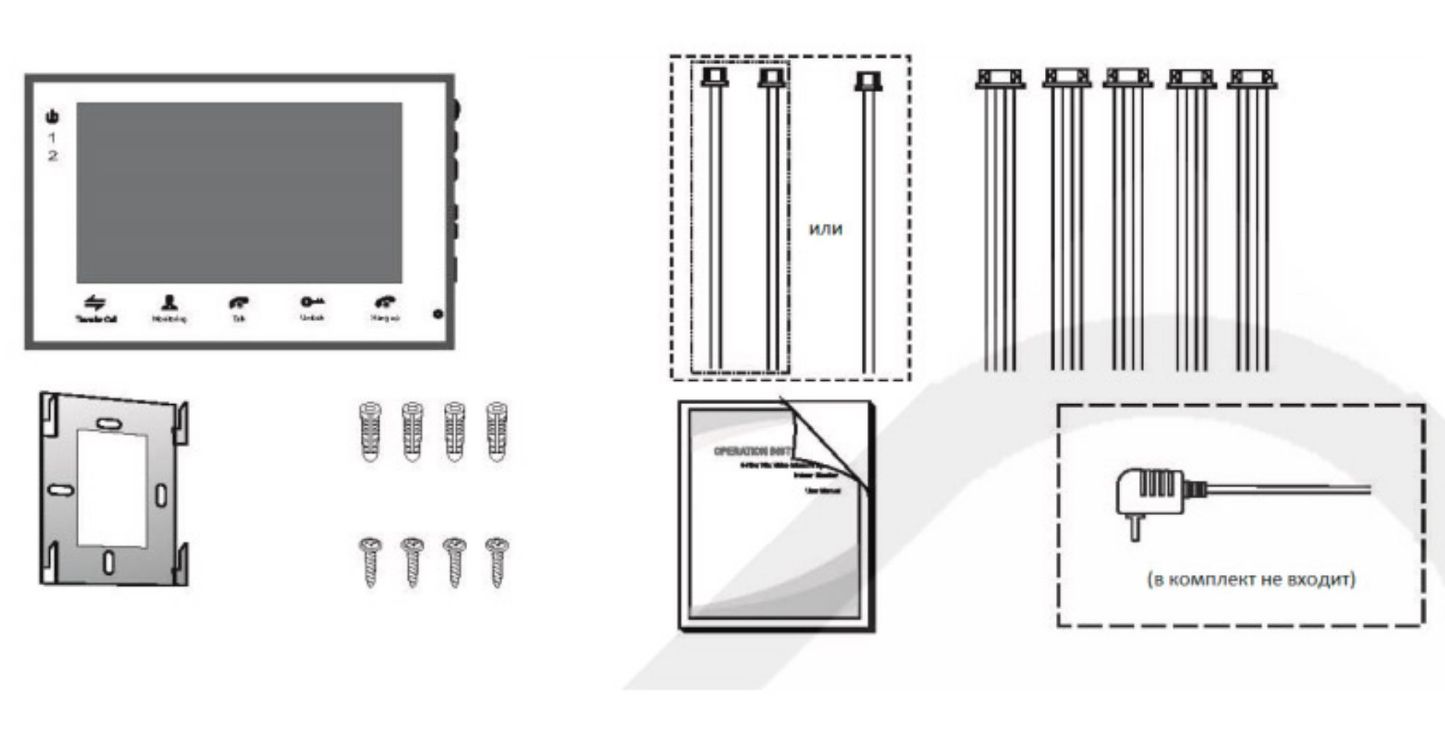
Монитор
· Монитор — 1 шт.
· Пластиковые дюбеля — 4 шт.
· Саморезы — 4 шт.
· Кронштейн — 1 шт.
· Соединительный кабель (4 контакта) — 5 шт.
· Соединительный кабель (2 контакта) (в комплект данной модели не входит) — 2 шт.
· Руководство пользователя — 1 шт.
· Внешний адаптер питания (в комплект данной модели не входит ) — 1 шт.
* В случае если конструкцией монитора предусмотрен внутренний источник питания, то
внешний адаптер питания, указанный выше на рисунке, в комплект поставки не входит.
Сегодня для удобства и безопасности повсеместно используется устройство, которое называется домофон. Помимо основной функции, простой идентификации человека ночью или днем, устройство может делать фотографии при вызове; организует связь, а также выполняет массу прочих операций. Для того, чтобы в частном доме каждый раз при приходе гостей не отправляться к воротам для их открытия, можно использовать видеодомофон с функцией открытия дверей. Если в квартиру кто-то пришел и звонит в дверь на подъезде, не обязательно смотреть в окно: достаточно включить монитор домофона и увидеть, кто пришел.
Приобрести домофон не составит труда. Однако возникает логичный вопрос: как подключить видеодомофон самостоятельно? Хотя в продаже существует огромное множество видов домофонов, по типу подключения и функциональных возможностей – все устройства примерно одинаковые.
Содержание
- Видеодомофоны: виды, особенности использования
- Части системы домофонии
- Панель вызова
- Блок питания
- Замок
- Экран (главная панель видеодомофона)
- Кабельная продукция
- Этапы монтажа домофона
- Заключение
Видеодомофоны: виды, особенности использования
Если рассматривать самые современные виды домофонов, то работают они почти без использования проводов. Блоки устройства осуществляют связь по беспроводным каналам, а также компьютерным протоколам.
Отметим, что подключение видеодомофона своими руками не представляет особых трудностей. Вот только беспроводные видеодомофоны сегодня не актуальны. Причина тому – потребность в постоянном контроле заряда аккумуляторов. Если же они разряжаются, то камера, панель вызова, прочие технические блоки перестают функционировать. Этого недостатка нет у проводных домофонов, принцип работы которых понятен каждому.
Итак, в проводных видеодомофонах имеются следующие компоненты:
- камера (одна и больше);
- средства отражения сигнала в доме (панель видеодомофона);
- панель вызова;
- блок питания;
- электромеханический или электромагнитный замок.
- Считыватель с контроллером
Нужно сказать, что схема подключения видеодомофона в частном доме определяется по тому или иному инженерному решению. В частности, принимается во внимание принцип распределения питания. Разные системы имеют отличия в конструкционных особенностях, а также в способах установки.
Части системы домофонии
В зависимости от принципа подачи питания, от типа и количества компонентов системы принято выделять порядок, а также требуемый способ установки видеодомофона. Существует определенный порядок по расположению мест блоков, которые дают возможность применять оборудование максимально комфортно.
Панель вызова
Первым делом, при монтаже домофона своими руками, устанавливается панель вызова. Без этого блока система доступа совершенно бессмысленна. Бывают разные типы панелей вызова:
- панель только с клавишей вызова; управлять замком с панель невозможно;
- панель вызова и встроенным считывателем ключей;
- панель с видеокамерой.
Как правило, монтаж панели вызова осуществляется на высоте 1,5 метра от земли. Такое расположение устройства дает возможность беспрепятственно пользоваться панелью лицам – вне зависимости от роста. Кроме прочего, если на панели имеется камера, с нее проще идентифицировать гостя.
Блок питания
К сожалению, не существует максимально полного ответа на вопрос: как подключить видеодомофон. Дело в том, что в современных системах существует 3 типа распределения электропитания:
- подключение посредством 1 кабеля, со встроенным преобразователем в переговорном устройстве или на внутреннем мониторе;
- питание с внешним блоком, который устанавливается в доме;
- установка отдельного блока питания, к которому подключается панель вызова, а также электромагнитный или электромеханический замок.
Важно! Самостоятельная установка видеодомофона в доме должна осуществляться строго по правилам, которые указаны производителем устройства. В то же время есть возможность располагать разные блоки системы на свое усмотрение. Блоки питания ставятся там, где это целесообразно: с применением удлинителей или без них.
Тем не менее, некоторые типы линий питания предусматривают определенные ограничения. Допустим, если видеодомофон подключается через витую пару, то не стоит превышать длину трассы в 100 метров.
Замок
Что касается замка системы, то он подбирается на основе требуемого функционала. Как правило, электромеханические замки чаще всего применяются в квартирах. Даже если электричество будет отключено, замок все равно останется закрытым. Самый лучший вариант замка тот, который без питания можно открыть вручную – ключом.
Если взять электромагнитный замок, то при отключении питания он откроется автоматически. Для общественных учреждений такой замок – идеальное решение, чего не сказать о квартирах.
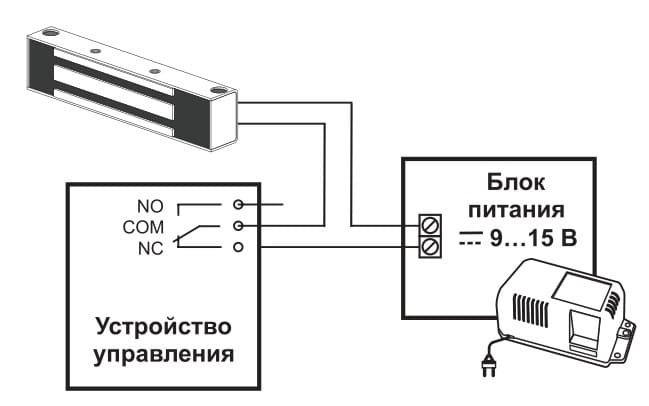
Экран (главная панель видеодомофона)
Все современные домофоны оснащены плоскими, удобными мониторами. Более старые модели оснащаются экранами с ламповыми подсветками, а современные – имеют LED мониторы. Кроме прочего, существуют модели, которые можно подключать к видеорегистратору. Для этого предусматриваются интерфейсы аналоговой или цифровой передачи сигнала.
Монитор, как и прочие части видеодомофона, устанавливается согласно рекомендациям, предоставленным производителем. Ранее было сказано о том, что монитор может выполнять функцию головного распределителя питания. Поэтому монтажу данной части системы стоит уделить особое внимание.
В продаже можно найти видеодомофоны не только с встроенной камерой. Есть модели, в которых веб камеру выбирает сам хозяин. Такая схема подключения видеодомофона позволяет расширить функционал устройства.
Кабельная продукция
Дорогие модели видеодомофонов имеют в комплекте комплекс проводов. Это избавляет от проблемы, связанной с подбором проводников. В целом, видеодомофоны оснащаются тремя видами линий:
- многожильный кабель – дает возможность распределять питание между разными узлами устройства. Некоторые типы кабелей можно прокладывать прямо в грунте, по воздуху – без дополнительной защиты;
- коаксиальный кабель – позволяет передавать аудио и видео. С таким проводником длина линии может быть значительной;
- витая пара – применяется при передаче сигнала с цифровых устройств. Для данных целей подойдет обычный кабель, который разрешено прокладывать по открытому воздуху.
Отметим, что соединения кабеля, вне зависимости от его типа – необходимо осуществлять в строгом соответствии с рекомендациями производителя устройства. Данная работа не требует особых навыков.
Чтобы разобраться в том, какой понадобится проводник для подключения видеодомофона, предусмотрена специальная маркировка кабелей с помощью цветов: жилы помечены разными цветами, а на выводах узлов системы стоят гребенки клемм, которые помогают выполнить точное подключение.
Для подключения кабелей не применяется пайка. Тем не менее, чтобы защитить проводник от влаги, прочих воздействий, лучше всего применять медный кабель.
На видео: Какие провода закладывать для подключения видеодомофона?
Этапы монтажа домофона
Прежде всего, нужно определить, в каком месте будет стоять та или иная функциональная часть домофона. Далее выполняются следующие операции:
- проводится расчет проводника с запасом – позволяет беспрепятственно осуществить требуемые соединения;
- выполняются штробы на стенах или потолке, прорезают канавки в деревянных конструкциях под кабель;
- если поверхность позволяет, в ней нужно выполнить такую глубину штробы, в которую поместится защитный гофрированный шланг для проводника. При прокладке кабеля по металлическим конструкциям нужно обязательно ставить защитную трубку;
- непосредственная установка оборудования. Сначала проводится врезка замка. При его установке в стальной двери могут возникнуть определенные трудности, решить которые поможет квалифицированный специалист;
- установка источников электропитания. Как правило, на данном этапе рекомендуется обратиться за помощью к специалисту. Впрочем, имея элементарные знания в электрике, можно решить проблему своими силами. При монтаже домофона для квартиры блок питания устанавливается в щитке – в подъезде. В частном доме для этих целей отводится место, защищенное от атмосферных осадков. Если щиток будет накладным, для него выполняется надежное крепление. Скрытые, врезные щитки «прячут» в стенах, для чего заранее выполняется ниша по размеру коробки.
- объединение всех частей видеодомофона в единую систему. По каждому элементу проводится коммутация видео системы, подключаются проводники, оборудование устанавливается на подготовленные заранее места. Важно проводить все работы аккуратно, внимательно, чтобы не пришлось переделывать всю систему заново;
- штробы, в которых проложен кабель, замазывают, восстанавливают отделочные элементы.
Рекомендуем к прочтению – как подключить трубку домофона.
В конечном итоге, после монтажных работ остается только проверить работоспособность видеодомофона.
На видео: Монтаж видеодомофона в квартире своими руками
Заключение
Таким образом, даже не профессионал сможет самостоятельно установить видеодомофон в доме или квартире. Самое главное – аккуратность на каждом этапе монтажа. Идеальный помощник в этом деле – инструкция, которая прилагается производителем к устройству. Ни в коем случае нельзя отклоняться от заявленных требований по типу применяемого проводника, по длине линии, по источнику питания и так далее.
Если все работы будут выполнены по правилам, то видеодомофон будет работать исправно. В противном случае постоянными будут перебои в работе, доступе к системе. Человек, который имеет определенные навыки работы с электросетями, сможет самостоятельно выполнить всю работу от А до Я. При возникновении определенных трудностей в ходе установки видеодомофона, рекомендуется обратиться к специалистам. Важно помнить о том, что некоторые модели домофонов в стоимости могут достигать 800-1000 долларов. Неправильная установка сложной системы может пагубно отразиться на функционировании домофона в будущем, приведя к финансовым потерям.
Видеодомофон Climax VDP-3
Введение
Видеодомофон VDP-3 предназначен для замены обычных дверных звонков, обеспечивая удаленный доступ к потоковому видео и двустороннюю связь через сеть Wi-Fi. Видеодомофон работает как часть системы сигнализации Climax, подключаясь к панели управления системы безопасности Climax. Настройка и удаленный доступ к видеодомофону осуществляется через приложение для смартфона, разработанное Climax Technology. VDP-3 также может быть подключен к электрическому дверному замку для работы в качестве повтора разблокировки двери. После того, как VDP-3 введен в панель управления и привязка дверного замка завершена, вы можете удаленно разблокировать дверь через приложение для смартфона.
Приложение завершеноview
Идентификация деталей
- Защитная крышка
- Объектив камеры
- Функциональная кнопка/светодиодный индикатор (синий/желтый)
- ИК объектив
- Крепежный винт крышки
- Монтажное отверстие
- 12~24 В постоянного тока или 16~24 В переменного тока. Обратите внимание, что крутящий момент на винте должен быть менее 24.5 Нм (2.5 кг-м).
- 12~24 В постоянного тока или 16~24 В переменного тока. Обратите внимание, что крутящий момент на винте должен быть менее 24.5 Нм (2.5 кг-м).
- Терминал дверного замка
- Терминал дверного замка
- Защелка для соединения с защитным чехлом
- Отверстия с защелкой для соединения с монтажным кронштейном
Содержание пакета
ВДП-3 упакован в белую коробку, в которую входят:
- Три монтажных кронштейна (с углами 20°, 30° и 40°)
- Защитный чехол
- Защитный чехол
Блок питания
VDP использует 12~24 В постоянного тока или 16~24 В переменного тока в качестве источника питания. Сначала отключите питание от сети. Ослабьте два винта входа питания 12–24 В постоянного тока или 16–24 В переменного тока и сохраните винты для последующего использования. Подключите провода к входам на задней стороне задней крышки*; установите VDP, чтобы включить устройство.
Примечание:
Для подключения к входу питания рекомендуется использовать провод диаметром менее 15 мм. Крутящий момент на винте должен быть менее 24.5 нм (2.5 кг-м).
Использование функциональных кнопок
- Нажмите функциональную кнопку, чтобы позвонить в дверной видеозвонок.
- При нажатии функциональной кнопки VDP сделает снимок и загрузит его на сервер домашнего портала.
- Нажмите и удерживайте функциональную кнопку для сброса настроек:
- Отключите питание ВДП-3.
- Нажмите и удерживайте функциональную кнопку и снова подключите питание. Не отпускайте кнопку.
- Удерживайте функциональную кнопку примерно 30 секунд, пока желтый светодиод не мигнет 3 раза и не загорится ровным светом.
- Отпустите кнопку, чтобы вернуться к заводским настройкам.
- VDP-3 автоматически перезагрузится. После перезапуска синий светодиод начнет мигать, VDP-3 находится в режиме AP.
Светодиодный индикатор
Видеодомофон имеет встроенные синий и красный светодиоды для индикации состояния устройства.
| Цвет светодиодов | Поведение | индикация |
|
Синии |
Мигает каждые 3 секунд | VDP в режиме настройки Wi-Fi (режим AP) |
| Спиннинг | Кнопка VDP нажата, ожидание ответа | |
| ON | VDP под потоковое видео и двустороннюю связь | |
|
Amber |
ВКЛ на 3 секунды | VDP завершает прогрев при включении питания, переходя в нормальный режим работы. |
| Мигает каждые 3 секунд | Проблема с подключением к Wi-Fi* | |
| Мигает каждую секунду | VDP не может подключиться к серверу | |
| 3 Мигает, затем горит 6 секунд | VDP сброс к заводским настройкам |
Примечание:
Для подключения VDP к Wi-Fi требуется около 1 минуты после включения питания. Перед тем, как соединение Wi-Fi будет установлено, красный светодиод может кратковременно мигать.
Необходимое оборудование
Для использования VDP требуется следующее оборудование:
- Маршрутизатор с поддержкой сети Wi-Fi 2.4 ГГц. VDP должен быть подключен к этому маршрутизатору с доступом к Интернету и серверу домашнего портала.
- iPhone или Android-смартфон Требования к версии Android: Android 5.1 или выше. Требования к версии iPhone: iOS 9 или выше.
- Для использования VDP требуется панель сигнализации системы безопасности Climax на основе IP – панель должна быть зарегистрирована на сервере Climax Home Portal Server с действительной учетной записью пользователя. Обратитесь к руководству пользователя панели и сервера Home Portal, чтобы завершить настройку панели и процесс регистрации.
Установка оборудования
- Шаг 1.
Прежде чем начать, найдите автоматический выключатель или блок предохранителей. - Шаг 2.
Найдя его, откройте дверь и выключите главный выключатель питания. - Шаг 3.
Выньте ВДП из упаковки. Снимите защитную крышку и отложите ее в сторону для дальнейшего использования. - Шаг 4.
Переверните VDP вверх дном и найдите 4 винта в нижней части VDP. - Шаг 5.
Ослабьте 4 винта и сохраните их для дальнейшего использования. - Шаг 6.
Подсоедините провода к входам на задней стороне задней крышки, как показано на рис.
Рисунок 1. Если используется дверной замок, также подключите дверной замок. Для подключения к входу питания рекомендуется использовать провод диаметром менее 15 мм. Обратите внимание, что крутящий момент на винте должен быть менее 24.5 Нм (2.5 кг-м). - Шаг 7.
Найдите 2 монтажных отверстия на VDP, как показано на рис. 2, и привинтите VDP к стене. - Шаг 8.
Установите защитную крышку на верхнюю часть VDP и затяните крепежный винт крышки. - Шаг 9.
Включите автоматический выключатель, чтобы подать питание на VDP.
Установка кронштейна и защитного чехла
Монтаж с помощью кронштейна и защитного чехла
Предусмотрены три дополнительных кронштейна, которые позволяют пользователям наклонять устройство VDP под тремя разными углами: 20°, 30° и 40°. Использование кронштейна может улучшить view и более точно фиксировать приближающиеся объекты. Вместе с кронштейном поставляется защитный чехол для защиты ВДП от солнца и дождя.
Выполните следующие действия, чтобы установить VDP-3 с кронштейном и защитным чехлом.
Шаг 1.
Сначала выберите монтажный кронштейн с нужным углом. Закрепите его на стене, закрепив двумя винтами через два монтажных отверстия.
Шаг 2.
Прикрепите защитный чехол непосредственно к монтажному кронштейну. Убедитесь, что фиксирующие отверстия на защитных чехлах должны плотно защелкнуться в соответствующих защелках на монтажном кронштейне.
Шаг 3.
Поместите VDP-3 в защитный чехол вместе с угловым кронштейном и нажмите, чтобы зафиксировать. Закрепите два винта через монтажные отверстия на VDP.
Шаг 4.
Установите крышку на верхнюю часть ВДП.
Шаг 5.
Установка углового кронштейна и защитного чехла с ВДП завершена.
Монтаж с защитным чехлом
Вы также можете установить VDP-3 на стену с защитным чехлом, но без углового кронштейна.
Выполните следующие шаги, чтобы установить VDP-3 с защитным чехлом.
Шаг 1.
Поместите VDP-3 в защитный чехол. Затем закрепите два винта через монтажные отверстия на ВДП-3 и защитном корпусе, чтобы закрепить их на стене.
Шаг 2.
Замените защитную крышку на верхней части ВДП-3.
Шаг 3.
Установка защитного кожуха с ВДП-3 завершена.
Установка
Видеодомофон может быть встроен в существующую систему безопасности Climax в качестве дополнительного устройства. Для использования VDP требуется панель сигнализации системы безопасности Climax IP. Чтобы включить видеодомофон в существующую систему безопасности Climax, панель управления системы безопасности должна быть сначала зарегистрирована на сервере портала Climax Home с функциональной учетной записью пользователя. Смартфон с Vesta Home 5 TW / Vesta Home 5 US или Vesta Для выполнения настройки требуется установленное приложение Home 5 EU. Найдите приложение в Google Play или Apple App Store, введите Vesta Home 5 TW/US/EU в строке поиска в соответствии с вашим сервером, затем загрузите приложение. Подробности см. в руководстве пользователя Climax Home Portal Server.
- Откройте приложение Vesta Home 5 и введите существующую учетную запись пользователя и пароль панели управления, которую вы хотите использовать для дальнейшей настройки.
- Коснитесь значка камеры на панели навигации и значка + в верхнем левом углу, чтобы добавить VDP в существующую систему. Выберите значок VDP и нажмите «Далее».
- Включите видеодомофон, подав переменный ток. Устройство сначала прогреется в течение примерно 30 секунд, и его синий светодиод начнет мигать. Мигающий светодиод указывает на то, что видеодомофон еще не имеет рабочей настройки Wi-Fi. Он автоматически войдет в режим настройки Wi-Fi (режим точки доступа) при включении питания.
- Выберите маршрут для настройки сети Wi-Fi и следуйте инструкциям на экране. Обратите внимание, что если VDP уже настроен на другую сеть Wi-Fi, не забудьте сначала перезагрузить устройство, прежде чем добавлять его в существующую систему охранной сигнализации.
Для сброса настроек:
- Отключите питание ВДП-3.
- Нажмите и удерживайте функциональную кнопку и снова подключите питание. Не отпускайте кнопку.
- Удерживайте функциональную кнопку примерно 30 секунд, пока желтый светодиод не мигнет 3 раза и не загорится ровным светом.
- Отпустите кнопку, чтобы вернуться к заводским настройкам.
- VDP-3 автоматически перезагрузится. После перезапуска синий светодиод начнет мигать, VDP-3 находится в режиме AP.
Инструкция по эксплуатации:
Используйте свой VDP в качестве точки доступа. Подключитесь к вашему Wi-Fi. Убедитесь, что Wi-Fi на вашем смартфоне включен. Следуйте инструкциям на экране и подождите, пока VDP подключится к вашей сети Wi-Fi. После успешного подключения к вашей сети Wi-Fi приложение переходит к изучению VDP в панели управления. Когда обучение будет завершено, повторно войдите в приложение и начните использовать свой VDP.
QR-код:
Введите информацию о вашем SSID, чтобы сгенерировать QR-код для сканирования VDP. QR-код содержит информацию о сети Wi-Fi и панели управления. Следуйте инструкциям на экране. Нажмите «QR-код», чтобы ваш смартфон отобразил его. VDP издаст короткий звуковой сигнал, указывающий на успешное сканирование. Когда светодиод перестанет мигать, нажмите «Готово», чтобы завершить настройку. После того, как VDP успешно подключится к вашей сети Wi-Fi, приложение продолжит изучение VDP в панели управления. Когда обучение завершено, VDP может быть viewизд в приложении.
Эксплуатация
Доступ к видеодомофону можно получить, web браузер или приложение для смартфона. Функция двусторонней голосовой связи доступна только через доступ со смартфона.
Web Доступ через браузер
При доступе к учетной записи Home Portal Server Панели управления с помощью web браузере, VDP находится на странице «Камера» и имеет ту же функцию, что и IP-камера Climax.
Функции двусторонней голосовой связи и дверного звонка не включены для web доступ через браузер. Для использования этих функций требуется приложение для смартфона. Подробности см. в разделе 3.2 Доступ со смартфона.
- Нажмите кнопку «Настройка», чтобы получить доступ к настройке видео и времени.amp настройка местоположения. Отрегулируйте настройку и нажмите «Отправить» для подтверждения.
- Нажмите кнопку «Запись видео», чтобы записать видеоклип.
Доступ со смартфона
Используйте приложение Vesta Home 5 для входа в учетную запись Home Portal, зарегистрированную в панели управления. Выберите страницу камеры, чтобы отобразить миниатюру потоковой передачи VDP. Нажмите миниатюру изображения, чтобы увеличить ее до полного экрана. При нажатии кнопки видеодомофона все связанные учетные записи с включенной функцией входящего вызова смогут увидеть всплывающее окно о входящем вызове и ответить на вызов.
Чтобы получить доступ к настройке функций камеры, коснитесь значка и следуйте приведенным ниже инструкциям.
- Имя устройства
Это для того, чтобы вы могли назвать или переименовать свою IP-камеру для облегчения идентификации. Введите желаемое имя и нажмите Сохранить. - Регулировка Видео
Это для вас, чтобы настроить параметры видео IP-камеры, такие как яркость, насыщенность и контрастность. Настройка видео теперь позволяет переворачивать видео сверху/снизу, что позволяет пользователям переворачивать видео без необходимости физического перемещения самой камеры видеонаблюдения. - Определение движения
Это для вас, чтобы настроить регион 1 и регион 2, а также уровни чувствительности для каждого региона. Если при постановке на охрану будет обнаружено какое-либо движение, будет записано видео. Нажмите «Сохранить», чтобы подтвердить настройку. - Громкость динамика
Это для вас, чтобы отрегулировать громкость динамика. Коснитесь ползунка, чтобы отрегулировать громкость до нужного уровня. - Привязка дверного замка
Это для вас, чтобы выбрать дверной замок, который вы хотите связать с системой. Обратите внимание: доступный дверной замок будет отображаться после того, как он будет изучен в Панели управления. Нажмите «Отправить», чтобы завершить. Обязательно выйдите из системы и войдите снова, чтобы изменения вступили в силу.
Примечание:
Сама VDP-3 может быть подключена к электрическому дверному замку для работы в качестве повтора отпирания двери. После того, как VDP-3 будет введен в панель управления, вам нужно будет связать воспроизведение VDP-3 с системой, после чего вы сможете удаленно открыть дверь через приложение. - Настройка Wi-Fi
Чтобы добавить новое устройство, коснитесь значка в верхнем левом углу, чтобы настроить WiFi для вашей IP-камеры или VDP. Прежде чем продолжить, обязательно обновите прошивку устройства до последней версии.
Чтобы настроить функцию Wi-Fi для существующей модели, коснитесь значка и следуйте пошаговым инструкциям.
Чтобы увеличить на весь экран view, коснитесь значка для настройки различных функций. Левое меню позволяет включать и выключать микрофон, записывать видео или делать снимки, а также удаленно разблокировать электрический дверной замок, связанный с системой. Коснитесь значка, чтобы вернуться на главную страницу.
Уведомление о дверном звонке
Функция уведомления о дверном звонке позволяет VDP дистанционно информировать пользователя о нажатии кнопки дверного звонка. С помощью уведомления о дверном звонке пользователь сможет удаленно отвечать на звонок в дверь и разговаривать с гостем через VDP с помощью смартфона, даже находясь вдали от дома. Перед использованием уведомления о дверном звонке необходимо выполнить следующие настройки:
- VDP должен быть правильно настроен, как описано в предыдущей главе.
- Учетная запись сервера домашнего портала панели управления должна быть зарегистрирована и работать должным образом.
- Должна быть включена настройка push-уведомлений учетной записи Home Portal Server панели управления. Чтобы получить доступ к другой странице, войдите в свое приложение, коснитесь значка в правом верхнем углу и коснитесь «Уведомление».
- Страница уведомлений позволяет пользователям изменять настройки push-уведомлений, входящих вызовов и уведомлений по электронной почте. Настройка push-уведомлений влияет только на отчет push-уведомлений для этой конкретной учетной записи пользователя и не влияет на другие учетные записи, связанные с той же панелью.
- Вы также можете включить или отключить уведомление по электронной почте о событии VDP в своем приложении.
ПРИМЕЧАНИЕ:
- Если на уведомление о дверном звонке не ответили в течение 1 минуты после нажатия кнопки, время ожидания VDP истечет, а светодиод перестанет вращаться.
- При нажатии кнопки VDP сделает снимок и загрузит его на сервер Home Portal.
Захват видео/изображений и история событий
VDP сделает фото или видео в следующих случаях. Все сделанные фотографии и видеоролики будут загружены на сервер.
Видео
- Нажмите значок записи видео в левом меню приложения или значок на сервере Home Portal, чтобы записать видео.
- Всякий раз, когда панель управления активирует тревогу, VDP немедленно записывает видео.
Картина
Удаленное программирование
Настройка пользователя приложения
Доступ к странице настроек учетной записи можно получить, нажав значок в правом верхнем углу.
- Список учетных записей (доступно для основной учетной записи) Страница со списком учетных записей позволяет настраивать второстепенных пользователей. Под этой страницей щелкните значок, чтобы добавить второго пользователя на панель. Вы можете создать новую учетную запись или привязать существующую учетную запись.
Информация о пользователе учетной записи
- Информация о пользователе учетной записи
Нажмите на информационную панель пользователя учетной записи, чтобы отобразить страницу информации о пользователе учетной записи. Вы можете редактировать зарегистрированную информацию на этой странице.
настройки видео
Параметры настройки видео доступны только в том случае, если VDP включен в систему безопасности. Доступ к параметрам осуществляется на сервере домашнего портала. web Страница камеры пользовательского интерфейса.
Настройка ВДП
Собственные параметры настройки VDP доступны только в том случае, если они включены в систему безопасности и доступны на сервере Home Portal. web Страница редактирования устройства пользовательского интерфейса.
- настройка
Страница настроек используется для установки номера зоны VDP, имени устройства и настройки часового пояса. Пожалуйста, обратитесь к конфигурации вашей панели управления webстраница для подробной информации об опциях.
На странице «Записанное видео» хранятся видеоклипы, ранее снятые VDP для загрузки. Щелкните значок ссылки для скачивания, чтобы перейти file в ваш компьютер.
- настройки видео
Длина видеозаписи
- Общее время: общее время каждого записанного видео можно установить на 5/10/15 секунд.
Сигнализация
- ИК-оповещение: если эта функция включена, при обнаружении движения на странице событий будет отображаться событие.
Запись триггера
- ИК-оповещение: когда эта функция включена, видео будет записываться при обнаружении движения.
- Нажата кнопка VDP: если эта функция включена, видео будет записываться при нажатии функциональной кнопки.
Видео поток
- Качество: Установите качество видео.
- FPS: установите частоту кадров видео.
Motion JPEG
- Качество: Установите качество изображения.
Беспроводная сеть
Беспроводная сеть webстраница отображает текущую настройку VDP Wi-Fi. Настройки Wi-Fi можно изменить только путем сброса VDP до заводских настроек и использования приложения Vesta Home 5 для перепрограммирования настроек Wi-Fi. Настройки Wi-Fi нельзя изменить на webстр.
Документы / Ресурсы
92
РУССКИЙ
Введение
Благодаря этому видеодомофону с системой hands free вы сразу же увидите, кто
находится у вашей двери. Наружный блок оснащен дверным звонком, камерой с
функцией ночного видения, динамиком и микрофоном. Благодаря 3,5″ цветному
ЖК-дисплею достигается четкое изображение, а система передачи информации
обеспечивает кристально чистый звук. Система может быть подключена к электронному
замку (не входит в комплект), который можно автоматически открыть, просто нажав
одну кнопку на переговорном устройстве.
• Мы рекомендуем вам прочесть данное руководство перед установкой/
использованием этого продукта.
• Храните это руководство в надежном месте, чтоб обратиться к нему в случае
необходимости.
Меры безопасности
В случае необходимости ремонта этот продукт должен открываться ТОЛЬКО
уполномоченным специалистом. Отключите устройство от сети и другого оборудования,
если возникнут проблемы. Не подвергайте переговорное устройство воздействию воды
или влаги.
Комплектация
• 1x Переговорное устройство
• 1х Дверной звонок с защитой от дождя
• 1x Адаптер 12 В AC/DC
• 1x Соединительный кабель
• 1x крепежный материал
• 1x Руководство
Содержание
• Введение 92
• Меры безопасности
92
• Комплектация 92
• Технические условия
92
• Описание продукта
93
• Инструкция по установке
94
• Инструкция пользователя
96
• Техническое обслуживание
97
• Гарантия 97
• Оговорки 97
• Утилизация 97
Руководство пользователя
3.5-дюймовый беспроводной видеодомофон
Беспроводной видеодомофон — это высокотехнологичный беспроводной интеллектуальный продукт 2.4G, объединяющий в себе функции дверного звонка, фотосъемки, внутренней связи, монитора и разблокировки.
Его удобная регулируемая камера-ангел расширяет кругозор пользователей. viewс. В частности, его уникальный датчик обнаружения человеческого тела будет обнаруживать людей, когда человеческое тело приближается к двери, и должен быть активирован внутренний монитор, показывать изображение снаружи на своем экране и автоматически делать снимок. Следовательно, даже если вас не было дома, вы также могли знать, кто вас навещал. Эта модель — гарантия безопасности вашего дома.
В этом продукте не используются провода. Удобен в установке и прост в использовании. Он специально разработан для вилл. Наружный блок может работать с тремя подобранными трубками с максимальным рабочим расстоянием 300 метров на открытой местности.
Использование новейших энергосберегающих технологий, его стабильная работа и модный внешний вид делают его лучшим выбором для вашей высококачественной интеллектуальной жизни.
Введение
Благодарим вас за выбор этого беспроводного видеодомофона. Пожалуйста, прочтите это руководство внимательно, чтобы полностью понять его использование, безупречные функции и простое управление.
Перед использованием этого продукта внимательно прочтите эти указания, чтобы обеспечить безопасную и правильную работу этого продукта.
Компания оставляет за собой право время от времени изменять это Руководство без предварительного уведомления.
Предупреждение о безопасности и внимание
- Не ставьте этот продукт на неровную или неустойчивую доску стола, чтобы предотвратить поломку или повреждение в результате падения.
- С этим продуктом можно использовать только аккумулятор и зарядное устройство, указанные Компанией.
Применение других продуктов может привести к утечке, перегреву, взрыву и возгоранию аккумулятора. - Не ударяйте, не трясите и не бросайте беспроводной видеодомофон во избежание поломки и возгорания беспроводного видеодомофона.
- Не кладите аккумулятор, зарядное устройство или беспроводной видеодомофон в микроволновую печь или устройство высокого давления; в противном случае возможно повреждение и возгорание электрической цепи, а также другие несчастные случаи.
- Не используйте этот продукт в местах с легковоспламеняющимися и взрывоопасными газами; в противном случае может произойти отказ продукта и возникновение пожара.
- Не размещайте этот продукт в местах с высокой температурой, высокой влажностью или большим количеством пыли; в противном случае может произойти сбой продукта.
- Не разбирайте и не переделывайте этот продукт, в противном случае это может привести к повреждению, утечке утечки или неисправности электрооборудования.
- Поместите крошечные металлические предметы, например булавки для рисования, в место подальше от динамика. Поскольку динамик обладает магнитными свойствами во время работы, он будет притягивать крошечные металлические предметы, что может привести к травмам или повреждению динамика.
- Не проецируйте объектив на сильный источник света, например солнце; в противном случае возможно повреждение датчика изображения.
- Не нажимайте на клемму объектива с большим усилием; в противном случае это может привести к травмам или повреждению устройства.
- Если продукт стал влажным по ошибке, выключите его, извлеките аккумулятор и перезапустите продукт, убедившись, что он полностью высохнет через 24 часа.
- Используйте чистую и сухую мягкую ткань для чистки линз, инфракрасный lamp, и датчик освещенности.
- ! Предупреждение: неправильная эксплуатация аннулирует гарантию!
Продукт закончилсяview
- Модный внешний вид — европейский дизайн, полный современной науки и техники, подходящий для домов с различными декоративными стилями.
- Скрытая антенна —— принять встроенную конструкцию антенны, эффективно защитить антенну.
- Очень большой диапазон обзора — 120 °
- Регулируемый угол наклона камеры — до 15 ° от центральной линии в любом направлении
- Цветной ЖК-экран высокого разрешения — используйте 3.5-дюймовый стандартный цифровой ЖК-экран TFT, обеспечивающий исключительную четкость.
- Высокоскоростная передача — скорость передачи изображения 25 кадров в секунду, изображение четкое и плавное.
- Инфракрасное ночное видение — инфракрасный свет должен включаться автоматически, когда внешний свет тусклый.
- 7 видов рингтонов —— пользователи могут свободно выбирать желаемые мелодии звонка.
- Функция монитора — проста и удобна в использовании, view сцены на открытом воздухе и делать фотографии, просто нажав одну клавишу.
- Автоопределение —— Камера включает в себя встроенный ИК-датчик, который активирует камеру и фотографирует посетителя, когда он приближается.
- Функция внутренней связи — может обеспечить двустороннюю связь между наружным и внутренним блоками, а также между двумя внутренними блоками.
- Функция разблокировки — удаленно разблокировать дверь с помощью монитора
- Автоматическая циркуляция памяти —— можно хранить 240 фотографий, автоматическая циркуляция
- Порт данных USB — зарядка или обновление программного обеспечения через порт USB
- Несколько опор —— настольное зарядное устройство
- Расширенная функция нескольких машин — поддержка максимум двух наружных блоков и трех внутренних мониторов.
- Передача на большие расстояния — расстояние связи может достигать 300 метров в открытом пространстве.
- Водонепроницаемый наружный блок —— IP55
- Питание переменного / постоянного тока — камера питается от переменного тока 9 ~ 16 В / постоянного тока 5 ~ 16 В
Рабочие параметры
| Наружный блок | Питания | Специальная литиевая батарея 3400 мАч |
| потребление | 400mA | |
| Размер структуры | 134’74’31 мм | |
| Вес | 122g | |
| условие внешней среды | Температура: -10 + 50 ° C | |
| Водонепроницаемый класса | IP55 | |
| размещение | Повесить на стене | |
| Поверхностный материал | АБС и аксессуары для оборудования | |
| камера | 300,000pixels | |
| View угол | Широкоугольный угол 120 ° (дополнительная регулировка 15 °) | |
| Схема ночного видения | Инфракрасный лamps | |
| ПИР | 3M * 100 ° | |
| Рабочее время | 3 часа непрерывно | |
| В режиме ожидания | 6 месяцев | |
| Время зарядки | 3hours | |
| Внешняя мощность | AC9-16V / DC5-16V |
| Внутренний монитор | Питания | Специальная литиевая батарея БП-6М (1100мАч) |
| потребление | 400mA | |
| Размер структуры | 126484’20 мм | |
| Вес | 110g | |
| условие внешней среды | Температура: -0т: — + 40т | |
| размещение | Стиль таблицы | |
| Размер ЖК-дисплея | Цветной TFT-экран диагональю 3.5 дюйма | |
| Режим беспроводной связи | 2.4GHz | |
| Распространение изображений | 25fps | |
| Формат изображения | PEG | |
| Рабочее время | 3 часа непрерывно | |
| В режиме ожидания | 300hours | |
| Время зарядки | 3hours | |
| Внешняя мощность | ДЦСВ СА | |
| Расстояние приложения | Около 300 м на открытом пространстве |
Диаграмма продукта
Наружный блок
Внутренний блок
Зарядная база для внутреннего блока
Руководство по установке
- Наружный блок следует устанавливать на высоте 1.4–1.7 метра над полом, избегая попадания прямых солнечных лучей. Не устанавливайте на металлическую стену, металлическую дверь или металлическую пластину, которые влияют на сигнал передачи.
- Этапы установки
A. Закрепите дождевик на стене с помощью шурупов.
B. Поместите наружный блок в дождевик и закрутите винт внизу. - Подключите линию постоянного тока в соответствии со схемой подключения (диаметр отверстия для пропуска провода должен быть 16 ~ 30 мм). Красный провод (положительный полюс) подключается к точке 1; черный провод (отрицательный полюс) подключается к точке 2. Если питание осуществляется от сети переменного тока, подключите провод к точке 1 и точке 2.
- Подключение электронного замка и источника питания, как показано ниже: Если электрический замок всегда открыт: подключите к точке 4 Если электрический замок всегда закрыт: подключите к точке 5 Две линии питания замка: одна подключается к замку, другая подключает точку 6.
Примечание: электрозамок и источник питания должны быть подготовлены пользователем. - Объектив камеры можно регулировать.
Внимание во время установки
- Внешний светочувствительный датчик не должен быть скрыт или заблокирован другими предметами.
- Не подвергайте наружный блок воздействию прямых солнечных лучей.
- Правильно подключите соединительную линию, в противном случае может быть отключен домофон.
Установка аккумулятора
- Сдвиньте крышку аккумуляторного отсека параллельно вниз и снимите ее.
- Вставьте батарею вместе с отсеком для батареи, обратите внимание на переднюю и обратную сторону батареи
- Установите крышку аккумуляторного отсека.
Функции клавиш внутреннего блока
положите трубку / положите трубку и подтвердите
Вариант вверх
Вариант вниз, сделайте фото
Правый вариант, меню, разблокировка
Выход, монитор
- «ВКЛ / ВЫКЛ» Включение / выключение устройства.
- Клавиша громкости (+/-) Регулирует громкость внутреннего блока.
Инструкция по эксплуатации пользовательского интерфейса
- Включить / выключить
Наружный блок: Установите аккумулятор для включения. Выньте аккумулятор, чтобы выключить его. (DC / AC9-16V, литиевая батарея)
Внутренний блок: литиевая батарея БП-6М, зарядка через USB. Нажмите кнопку «вкл / выкл» примерно на 3 секунды, чтобы включить. И нажмите кнопку «вкл / выкл» примерно на 3 секунды, чтобы войти в интерфейс выключения: выберите «Да», чтобы выключить. - Пользовательский интерфейс внутреннего блока
Нажмите кнопку «МЕНЮ», войдите в главное меню,

«M» означает ручную фотосъемку. «P» означает фотографии с датчика движения. «T» означает тревожные фотографии.
При заполнении памяти автоматически закроет самую раннюю фотографию.



Заводским языком по умолчанию является английский.
A. Обнаружение движения. Откройте PIR или выключите.
Б. Время подсветки. Установка времени подсветки от 10 до 60 с, по 5 с на уровень, всего 10 уровней.
C. Время звонка. Установка времени звонка от 10 до 30, 10 с на уровень, всего 3 уровня.
D. Сопряжение: дать код, получить код
E. Версия: покажите номер версии прошивки.
Инструкция связи.
1. Внутренняя связь между наружным и внутренним блоками.
A. Нажмите кнопку «Вызов» на наружном блоке — внутренний блок покажет звонок на экране нажмите кнопку «ОК», чтобы ответить на звонок — покажет
на экране. Можно домофон.
Б. Во время внутренней связи нажмите ключ, домофон без звука и шоу
на экране.
C. Во время внутренней связи нажмите ключ для съемки видео. Это покажет
на экране.
D. Во время внутренней связи нажмите ключ, чтобы сделать фото и показать его
на экране.
E. Нажмите кнопку «+ -», чтобы отрегулировать громкость внутреннего блока, и покажите его. на экране.
G. Во время внутренней связи показать На экране внутреннего блока нижний аккумуляторный элемент предназначен для питания наружного блока, он будет красного цвета при низком уровне мощности.
H. номер обозначает разные внутренние блоки. Зеленые линии обозначают сигнал внутренней связи.
I. В режиме ожидания нажмите кнопку контролировать снаружи.
J. PIR: при включении датчика движения камера наружного блока обнаруживает человека в пределах 2 метров и автоматически делает 3 фотографии для записи. Значок датчика движения
К. Анти-тamper тревога наружного блока. Когда дождь накрывает отдельно от устройства, он подает сигнал тревоги с большим звуком. В то же время будет сделана запись фотографий 5 шт. Это покажет на экране.
1. Внутренняя связь между внутренними блоками.
A. Если есть только 2 внутренних блока, нажмите ключ и может вызвать другой внутренний блок.
A. Если есть 3 внутренних блока, вызовите еще 2 внутренних блока. Нажмите ↑ ключ для вызова меньшего
Идентификационный номер внутренний блок. Нажмите кнопку, чтобы вызвать больший идентификационный номер. Внутренний блок. (Например,ample, чтобы вызвать внутренний блок ID2, нажмите. Чтобы вызвать внутренний блок ID3, нажмите кнопку.)
Шаги операции сопряжения.
Код совпадения 1V1 (поместите наружный блок рядом с внутренним монитором)
Выберите «код» в настройках на внутреннем мониторе — нажмите кнопку ОК — войдите в режим соответствия кода.
Между тем, нажмите и удерживайте «Отверстие для сброса» на задней стороне наружного блока, пока не услышите один звуковой сигнал, затем отпустите.
Когда на внутреннем мониторе отображается «Успешно», наружный блок издает три звука «ди-ди-ди», что означает успешное совпадение.
Если сопоставление не удалось в течение 16 секунд, внутренний монитор показывает «сбой», а наружный блок издает звук «ди». Повторите шаги, описанные выше.
ПРИМЕЧАНИЕ. По умолчанию монитор хорошо сопряжен с наружным блоком.
1V2 — Код соответствия
Выберите «Передать код» на первом сопряженном внутреннем мониторе — нажмите кнопку OK — войдите в режим передачи кода. На новом (втором) внутреннем мониторе выберите «получить код» — нажмите кнопку OK. Он будет иметь три звука «ди-ди-ди» и отобразить на экране «Успешно», что означает соответствие 1 мониторов в порядке.
1V3 — Код соответствия
Выберите «Предоставить код» на 2-х спаренных комнатных мониторах — нажмите кнопку OK — войдите в режим ввода кода.
На новом (третьем) внутреннем мониторе выберите «получить код» — нажмите кнопку ОК. Он будет иметь три звука «ди-ди-ди», и на экране отобразится «успешно», что означает соответствие 3 мониторам в порядке.
Добавить еще один наружный блок — совпадение кода 3-го
Выберите «Предоставить код» на любом сопряженном внутреннем мониторе — нажмите кнопку OK — войдите в режим ввода кода.
На новом (втором) наружном блоке: нажмите и удерживайте отверстие «сброс», пока не услышите «ди-ди», два звука. В случае успешного совпадения наружный блок издаст три звука «ди-ди-ди», что означает добавление 2-го наружного блока в порядке.
После согласования, пожалуйста, используйте наружный блок № 2, чтобы вызвать все внутренние мониторы для тестирования. если не в порядке, повторите вышеуказанные шаги еще раз.
Пакет включает
Ручной -–1
Дождевик -–1
Уличная камера -–1
Комнатный монитор -–1
Настольное зарядное устройство для монитора-1
Адаптер для уличной камеры DC5V -–1
Адаптер для внутреннего монитора -–1
Линия постоянного тока для уличной камеры -– 1
Линия USB для домашнего монитора -– 1
Литиевая батарея –2
Винты -–4
заявление
Стандартная конфигурация домофона — это один внутренний монитор и один наружный блок.
Домофон имеет готовое совпадение кода и может использоваться напрямую.
Если вам нужно больше внутренних мониторов или наружных блоков, пожалуйста, свяжитесь с вашим
местные дистрибьюторы (поддерживается максимум от 2 наружных блоков до 3 внутренних мониторов).
Для добавленных единиц, пожалуйста, ссылайтесь на коды передачи и получения в меню кодов.
Общие неисправности и решения
| Вина | Причина (ы) | Решение (я) |
| Не запускается | Забыли нажать кнопку переключателя | Нажмите кнопку переключателя |
| Литиевая батарея не установлена | Установите литиевую батарею | |
| Низкий уровень заряда батареи | Зарядите литиевую батарею | |
| Нет подключения к адаптеру питания, когда батарея разряжена | Подключите к адаптеру питания | |
| Не могу заряжать | Разъем адаптера неправильно подключается к порту зарядки устройства. | Подключите правильно |
| Адаптер не подключается к переменному току 110-240 В | Подключите к розетке для подключения к переменному току | |
| Наружный блок не может позвонить или подключиться к внутреннему монитору | Ошибка совпадения кода | Очистить код и повторно сопоставить код |
| Изображение шумное точка или мерцание |
Трубку ставят рядом с ТВ-плеером, СВЧ-печью, дневной свет лamp или мобильный телефон, излучающий электромагнитные волны. |
Держите трубку подальше от источников помех |
| Нет сигнала для Внутренний монитор |
Наружный блок не подключается к источнику питания | Подключитесь к источнику питания |
| Расстояние между наружным блоком и внутренним монитором слишком большое | Отрегулируйте до подходящего расстояния | |
| Нарушен магнитным полем вокруг | Держите трубку подальше от магнитного поля. |